BELANGRIJKE VEILIGHEIDSINSTRUCTIES
|
|
|
- Ludo Sasbrink
- 6 jaren geleden
- Aantal bezoeken:
Transcriptie
1 Gebruiksaanwijzing
2 Deze huishoudnaaimachine voldoet aan de eisen van IEC/EN en UL1594. BELANGRIJKE VEILIGHEIDSINSTRUCTIES Wanneer u een elektrisch apparaat gebruikt, moet u altijd de elementaire veiligheidsvoorschriften in acht nemen, inclusief het volgende: Lees alle instructies door voordat u deze huishoudnaaimachine in gebruik neemt. Bewaar de instructies op een geschikte plaats, dicht bij de naaimachine. Lever de instructies bij de naaimachine als deze van eigenaar verwisselt. GEVAAR - U BEPERKT ALS VOLGT HET RISICO VAN EEN ELEKTRISCHE SCHOK: Naaimachines mogen nooit onbewaakt blijven wanneer de stekker in het stopcontact zit. Haal de stekker van deze naaimachine altijd meteen uit het stopcontact na het gebruik en voordat u de machine gaat reinigen, afdekpanelen ervan verwijdert, voordat u de machine smeert of wanneer u andere onderhoudswerkzaamheden uitvoert die in de gebruiksaanwijzing staan. WAARSCHUWING - U BEPERKT ALS VOLGT HET RISICO VAN BRAND- WONDEN, BRAND, EEN ELEKTRISCHE SCHOK OF LICHAMELIJK LETSEL: Laat kinderen niet spelen met de naaimachine. Let goed op wanneer deze naaimachine wordt gebruikt door of in de buurt van kinderen. Gebruik de naaimachine alleen voor de werkzaamheden waarvoor deze bedoeld is, zoals beschreven in deze handleiding. Gebruik alleen hulpstukken die door de producent zijn aanbevolen, zoals in deze handleiding wordt beschreven. Gebruik deze naaimachine nooit wanneer het netsnoer of de stekker beschadigd is, als de naaimachine niet goed werkt, als de naaimachine gevallen of beschadigd is of in het water heeft gelegen. Breng de naaimachine in dat geval naar de dichtstbijzijnde bevoegde dealer of een onderhoudscentrum voor onderzoek, reparatie en elektrische of mechanische bijstelling. Gebruik de naaimachine nooit wanneer de ventilatieopeningen geblokkeerd zijn. Houd de ventilatieopeningen van de naaimachine en het voetpedaal vrij van opgehoopt stof, pluisjes en loshangende lappen stof. Houd uw vingers uit de buurt van alle bewegende delen. Wees vooral voorzichtig in de buurt van de naaimachinenaald. Gebruik altijd de juiste steekplaat. Wanneer u de verkeerde steekplaat gebruikt, kan de naald breken. Gebruik geen gebogen naalden. Trek of duw tijdens het naaien niet aan de stof. Hierdoor kunt u namelijk de naald buigen, waardoor deze kan breken. Draag een veiligheidsbril. Schakel de naaimachine uit ( 0 ) wanneer u iets wilt veranderen in de omgeving van de naald, zoals een draad door de naald halen, een andere naald plaatsen, de spoel plaatsen, een andere naaivoet plaatsen en dergelijke. Laat geen voorwerpen in een opening vallen en steek geen voorwerpen in openingen van de naaimachine. Gebruik de naaimachine niet buiten. Gebruik de naaimachine niet in een omgeving waar spuitbussen worden gebruikt of waar zuurstof wordt toegediend. Voordat u de stekker uit het stopcontact haalt, moet u eerst alle knoppen uitschakelen ( 0 ).
3 Trek de stekker niet aan het netsnoer uit het stopcontact. Pak de stekker vast, niet het snoer. Het voetpedaal wordt gebruikt om de naaimachine te bedienen. Plaats geen andere voorwerpen op het voetpedaal. Gebruik de machine niet als hij nat is. Als het LED-lampje beschadigd of kapot is, moet het worden vervangen door de fabrikant of Als het snoer van het voetpedaal is beschadigd, moet het worden vervangen door de fabrikant Deze naaimachine heeft dubbele isolatie. Gebruik alleen originele reserveonderdelen. Raadpleeg de instructies voor het repareren van dubbel geïsoleerde apparaten. BEWAAR DEZE INSTRUCTIES ALLEEN VOOR EUROPA: Dit apparaat mag worden gebruikt door kinderen vanaf 8 jaar en door personen met verminderde fysieke, sensorische of mentale capaciteiten of met een gebrek aan ervaring en kennis als ze supervisie of instructies hebben gekregen om het apparaat op een veilige manier te kunnen gebruiken en als ze begrijpen welke gevaren eraan verbonden zijn. Kinderen mogen niet met het apparaat spelen. Reiniging en gebruikersonderhoud mogen niet zonder supervisie door kinderen worden uitgevoerd. Bij normale gebruiksomstandigheden is het geluidsniveau minder dan 75dB(A). De machine mag alleen worden gebruikt met een voetpedaal van het type "FR5", gefabriceerd door Shanghai Bioao Precision Mould Co., Ltd. VOOR BUITEN EUROPA: Deze naaimachine is niet bedoeld om te worden gebruikt door personen (inclusief kinderen) met verminderde fysieke, sensorische of mentale capaciteiten, of met een gebrek aan ervaring en kennis, als ze geen supervisie of instructie voor het gebruik van de naaimachine hebben gekregen van een persoon die verantwoordelijk is voor hun veiligheid. Kinderen moeten in de gaten worden gehouden om te zorgen dat ze niet met de naaimachine spelen. Bij normale gebruiksomstandigheden is het geluidsniveau minder dan 75dB(A). De machine mag alleen worden gebruikt met een voetpedaal van het type "FR5", gefabriceerd door Shanghai Bioao Precision Mould Co., Ltd. SERVICE UITVOEREN AAN DUBBEL GEÏSOLEERDE APPARATEN In een dubbel geïsoleerd product zitten twee isolatiesystemen in plaats van aarding. Dubbel geïsoleerde apparaten hebben geen aardingsvoorziening en die mag ook niet aan het apparaat worden toegevoegd. Het repareren van een dubbel geïsoleerd product vereist de hoogste nauwkeurigheid en een grondige kennis van het systeem en mag alleen worden uitgevoerd door deskundige technici. De reserveonderdelen voor dubbel geïsoleerde producten moeten identiek zijn aan de onderdelen in het product. Een dubbel geïsoleerd product is gemarkeerd met de woorden DUBBELE ISOLATIE OF DUBBEL GEÏSOLEERD.
4 Van harte gefeliciteerd! Gefeliciteerd met uw nieuwe PFAFF creative sensation pro II naai- en borduurmachine. Als naailiefhebber bent u in het bezit gekomen van één van de meest geavanceerde en uitgebreide naai- en borduurmachines ter wereld; met deze machine kunt u al uw creatieve ideeën uitvoeren met de allernieuwste technologie en functies. Neem voordat u aan de slag gaat de tijd om deze handleiding door te lezen. U zult al snel - dealers zullen u natuurlijk ook altijd met plezier willen adviseren. Met uw PFAFF creative sensation pro II naai- en borduurmachine zult u zonder twijfel een compleet nieuwe dimensie van naaien en borduren ervaren. Inhoudsopgave 1 Inleiding 1:7 Machineoverzicht 1:8 Voorkant... 1:8 Achterkant... 1:9 Onderdelen bovenkant... 1:9 Accessoiredoos... 1:9 Onderdelen van de borduureenheid... 1:10 Bijgeleverde accessoires 1:10 Naaivoeten... 1:11 Stekenoverzicht 1:12 Nuttige steken... 1:12 Decoratieve steken... 1:15 Alfabetten... 1:22 2 Voorbereidingen 2:1 Uitpakken 2:2 Aansluiten op de stroomvoorziening 2:2 De machine opbergen na het naaien 2:2 LED-verlichting 2:3 Vrije arm 2:3 Draadafsnijder 2:3 Elektronische kniehevel 2:3 Garenpennen 2:4 De machine inrijgen 2:5 Draadinsteker... 2:5 Draadsensor 2:6 Spoelen 2:7 De spoel plaatsen 2:8 IDT systeem (ingebouwd dubbel transport) 2:9 Steekplaat vervangen 2:9 Naalden 2:10 Een naald vervangen 2:10 Een naaivoet verwisselen 2:11 De dynamisch verende voet 6D bevestigen 2:11 USB-poorten 2:12 USB embroidery stick... 2:12 De machine aansluiten op de computer 2:12 Aanvullende software (pc) 2:13 Uw machine updaten 2:13 Soft Touch -toetsen en indicators 2:14 3 PFAFF creative kleuren touchscreen 3:1 Beginaanzicht 3:2 Belangrijkste onderdelen 3:2 Taakbalk... 3:2 Optiebalk... 3:3 Algemene pictogrammen 3:3 Selectiemenu 3:4 Borduurmotief bewerken 3:6 Borduurteksteditor... 3:6 Borduren 3:7 Reeksen 3:7 Stitch Creator functie 3:8 Instellingenmenu 3:9 Machine-instellingen... 3:9 Instellingen scherm en verlichting... 3:14 Geluidsinstellingen... 3:15 Infomenu 3:16 Quick help 3:16
5 4 5 Naaimodus 4:1 Naaimodus - overzicht 4:2 Een steek selecteren 4:3 Aanbevelingen - naaien 4:3 Machine-instellingen 4:3 De naaivoet omhoog en omlaag brengen 4:3 Steekinstellingen 4:4 Steekbreedte... 4:4 Steekpositie... 4:4 Steeklengte... 4:4 Steekdichtheid... 4:5 Spiegelen... 4:5 Balans... 4:5 Lengte opening knoopsgat... 4:6 Aantal steken knoop... 4:6 Draadhoeveelheid/draadspanning 4:7 Draadspanning/draadhoeveelheid aanpassen... 4:7 Opties voor naaien/borduren uit de vrije hand 4:8 Startpositie reeks 4:9 Opties voor opslaan 4:9 Optiebalk 4:11 Snelheidsregeling... 4:11 Afhechtopties... 4:11 Naaiprogramma s... 4:12 Reeksen... 4:13 Stitch Creator functie... 4:13 Naaitechnieken 4:14 Ritssluitingen naaien... 4:14 Zomen naaien in dikke stof... 4:14 Genaaide zigzagsteek... 4:14 Blindzoomsteek... 4:15 Rolzoom... 4:15 Knoopsgaten... 4:16 Een knoop aannaaien... 4:18 Stoppen... 4:18 Speciale naaitechnieken 4:21 Programma 4 naairichtingen... 4:21 Stapelsteken... 4:22 Enkele lintsteken... 4:22 Dubbele lintsteken... 4:23 Algemene naaipop-ups 4:24 Reeksen 5:1 Reeksen - overzicht 5:2 Reeksen openen en afsluiten 5:3 Een reeks maken 5:3 Reeksopdrachten... 5:4 Horizontaal voorbeeld... 5:5 Richtingssteken... 5:5 Zoomen naar alles... 5:6 Een reeks laden en naaien 5:6 Een reeks opslaan 5:7 Belangrijke informatie over reeksen 5:8 Algemene reeks-pop-ups 5:8 6 Stitch Creator functie 6:1 Stitch Creator functie - overzicht 6:2 Stitch Creator functie openen en afsluiten... 6:3... 6:3 Beginnen met creëren - een steek of steekpunt toevoegen... 6:3 Steken/steekpunten selecteren... 6:3 Meerdere selecteren... 6:4 Een geselecteerd steekpunt verwijderen... 6:4 Een geselecteerd steekpunt dupliceren... 6:4 Een nieuw steekpunt invoegen... 6:4 Zoomen... 6:4 Horizontaal spiegelen... 6:5 Verticaal spiegelen... 6:5 Drievoudige steek... 6:5 Druk/sleepfuncties 6:6 Positie van het gemarkeerde steekpunt 6:6 Een steek laden en naaien 6:7 Een steek opslaan 6:7 Algemene Stitch Creator functie -pop-ups 6:8 Belangrijke informatie over Stitch Creator functie 6:8 In sommige stoffen zit nog veel overtollige verf, waardoor ze kunnen afgeven op andere stoffen, maar ook op uw naaimachine. De afgegeven kleur kan zeer moeilijk of zelfs helemaal niet te verwijderen zijn. Fleece en denim geven vaak sterk af, vooral rood en blauw. Als u denkt dat uw stof/kant en klare kledingstukken af kunnen geven, was ze dan altijd eerst voordat u ze gaat naaien om te voorkomen dat ze afgeven.
6 7 Voorbereidingen op het borduren 7:1 Overzicht borduureenheid 7:2 Overzicht borduurringen 7:2 Ingebouwde motieven 7:3 creative sensation pro II Embroidery collection 7:3 De borduureenheid aansluiten 7:3 De borduureenheid verwijderen 7:4 De dynamisch verende voet bevestigen voor borduurwerk 7:4 De stof in de borduurring spannen 7:5 De borduurring op/van de machine schuiven 7:5 Aan de slag met borduren 7:6 8 Borduurmodus - bewerken 8:1 Borduurmotief bewerken - overzicht 8:2 Een motief laden 8:3 Een lettertype laden 8:3 Een steek laden 8:4 Zoomen 8:4 Motief (motieven) selecteren 8:5 Borduurvolgorde 8:6 Borduurmotief vooruit/achteruit verplaatsen 8:6 Aanpassingen 8:6 Groep... 8:6 Verwijderen... 8:6 Dupliceren... 8:6 Spiegelen... 8:7 Borduurmotief in borduurring verplaatsen... 8:7 Ongedaan maken... 8:7 Opnieuw uitvoeren... 8:7 Druk/sleepfuncties 8:8 Verplaatsen... 8:8 Roteren... 8:8 Schaalverdeling... 8:8 Beeld verplaatsen... 8:8 Optiebalk 8:9 Motief opslaan... 8:9 Meer opties... 8:10 Borduurring selecteren... 8:11 Garenkleur bewerken... 8:11 Shape Creator... 8:12 Embroidery stitch editor... 8:20 Resize... 8:23 Borduurteksteditor... 8:25 Pop-ups voor het bewerken van borduurmotieven 8:27 9 Borduurmodus - borduren 9:1 Borduren openen 9:2 Borduren - overzicht 9:2 Kruisje 9:3 Kleurenlijst 9:3 Zoomen 9:3 Borduurinformatie 9:4 Huidige steek 9:4 Ga naar steek... 9:4 Rijgen 9:4 Kleurblokken sorteren 9:5 Draadhoeveelheid/draadspanning 9:5 Optiebalk 9:6 Meer opties... 9:6 Borduurringpositie... 9:7 Snelheidsregeling... 9:7 Precise positioning... 9:8 Borduren met Inspira naalden voor open borduurwerk 9:12 Algemene pop-ups voor borduren 9:13 10 Bestanden & mappen 10:1 Bestanden & mappen - overzicht 10:2 Bestandsformaten 10:3 Bladeren door Bestanden & mappen 10:3 Een bestand laden 10:5 Een map openen 10:5 Organiseren 10:6 Algemene pop-ups vanbestanden & mappen 10:7 11 Onderhoud 11:1 De naaimachine reinigen 11:2 Niet-originele onderdelen en accessoires 11:2 Problemen oplossen 11:3 Index 11:5 Intellectueel eigendom 11:10
7 Inleiding
8 Machineoverzicht Voorkant 1. Klep met steekcategorieën 2. Draadinrijggleuven 3. Draadafsnijder 4. Aansluiting Sensormaticknoopsgatvoet LED-verlichting 6. Vrije arm Inleiding 7. Omkeren 8. Achteruitnaai-indicator 9. Actie-indicator 10. Afwisselen tussen naaivoet omhoog en extra hoog 11. Afwisselen tussen naaivoet omlaag en draaistand 12. Start/stop 13. Draden afsnijden 14. Onmiddellijk afhechten 15. Steek opnieuw beginnen 16. Naald omhoog/omlaag 1: Knoopmeter 18. Handwiel 19. PFAFF creative kleuren touchscreen 20. Ingebouwde USB-poorten 21. Stylus-houder 22. Hoofdschakelaar, aansluitingen voor netsnoer en voetpedaal 23. Aansluiting voor kniehevel Naaldgebied 24. Ingebouwde draadinsteker 25. Spoelhuisdeksel 26. Steekplaat 27. Naaivoet 28. Naaivoetstang en naaivoethouder 29. Bovendraadgeleider 30. Naaldschroef 31. Naaldstang
9 Achterkant 32. Handvat 33. IDT systeem 34. Aansluiting borduureenheid Onderdelen bovenkant 35. Voorspanningschijf voor inrijgen en opwinden van de spoel 36. Spoelgeleider voor opspoelen 37. Draadgeleider 38. Spoeldraadgeleiders 39. Spoelgeleider 40. Spoelas 41. Onderdraadafsnijder 42. Extra garenpen 43. Garenschijven 44. Garenpen 45. Draadhefboom Accessoiredozen In de accessoiredozen zitten speciale vakjes voor naaivoeten en spoeltjes, en er is ook ruimte voor naalden en andere toebehoren. Berg de accessoires op in de doos zodat u ze altijd binnen handbereik heeft Accessoiredoos 46. Ruimte voor accessoires 47. Uitneembaar bakje voor naaivoeten 48. Uitneembare spoelhouder Borduureenheid overzicht (type BE20) Accessoiredoos borduureenheid 49. Ontkoppelingstoets borduureenheid 50. Afstelpootjes 51. Accessoiredoos borduureenheid 52. Aansluiting borduureenheid 53. Aansluiting borduurring 54. Borduurarm :9 Inleiding
10 Bijgeleverde accessoires Accessoires 55. Stylus 56. Garennetje (2) 57. Geleider voor doorstikken/quilten 58. Vilten onderlegger (2) 59. USB Embroidery stick 60. Schroevendraaier 61. Tornmesje 62. Borsteltje 63. Garenschijf, groot (2) 64. Garenschijf, medium 65. Garenschijf, klein 66. Multifunctioneel gereedschap 67. Spoeltjes (10) 68. Borduurringklemmen 69. Kniehevel 70. Inspira naalden voor open borduurwerk Bijgeleverde borduurringen 71. creative 120 Square Hoop (120x120) 72. creative Master Hoop (240x150) 73. creative Deluxe Hoop (360x200) Niet afgebeelde bijgeleverde accessoires Aanvullende software (pc) om te downloaden Steekplaat voor rechte steek Voetpedaal Netsnoer USB-snoer (O/N: ) Naalden Microvezel doekje creative sensation pro Embroidery collection Naaivoeten 0A - Standaardnaaivoet met IDT systeem (op de naaimachine bevestigd bij levering) Deze voet wordt hoofdzakelijk gebruikt voor rechte steken en zigzagsteken met een steeklengte van meer dan 1,0 mm. Inleiding 1:10 1A - Siersteekvoet met IDT systeem Deze voet wordt gebruikt voor het maken van decoratieve steken. De groef in de onderkant van de naaivoet is bedoeld voor een soepel transport over de steken.
11 2A - Siersteekvoet Gebruik deze naaivoet bij het naaien van decoratieve steken of korte zigzagsteken en andere nuttige steken met een steeklengte van minder dan 1,0 mm. De groef in de onderkant van de naaivoet is bedoeld voor een soepel transport over de steken. 3 - Blindzoomvoet met IDT systeem Deze naaivoet wordt gebruikt voor blindzoomsteken. De teen op de naaivoet geleidt de stof. De rode geleider op de naaivoet moet langs de vouw van de zoomrand lopen. 4 - Ritsvoet met IDT systeem Deze voet kan rechts of links van de naald op de machine worden geklikt, waardoor het eenvoudiger is om dicht bij de beide kanten van de tandjes van de rits te naaien. Verplaats de naaldpositie naar rechts of naar links om dichter langs de tandjes te naaien. 5A - Knoopsgatvoet Sensormatic Wanneer deze voet op de machine is aangesloten, wordt het knoopsgat op een lengte genaaid die geschikt is voor de grootte van de knoop die in de machine is ingevoerd. 5M - Handmatige knoopsgatvoet Deze naaivoet wordt gebruikt voor het stap voor stap naaien van knoopsgaten. Gebruik de markeringen op de voet om de rand van het kledingstuk te plaatsen. Het hieltje aan de achterkant van de voet houdt de draad vast bij knoopsgaten met inlegdraad. 6A - Borduur-/Sensormatic free-motionvoet Deze naaivoet wordt gebruikt voor borduren en naaien uit de vrije hand. Deze voet kan ook worden gebruikt voor stopwerk. 6D - Dynamisch verende voet Deze naaivoet wordt altijd aanbevolen voor borduren. Deze naaivoet wordt ook gebruikt voor naaien, quilten en borduren uit de vrije hand op bijzonder dikke of sponsachtige stoffen. Als u de dynamisch verende voet gebruikt voor naaien uit de vrije hand, selecteert u de instelling Dynamic spring-voet free-motion in het venster Free-motion-opties in de naaimodus. Quilt- en patchworkvoet met IDT systeem Deze naaivoet is perfect voor het aan elkaar zetten van lapjes en voor patchwork, vooral in combinatie met de steekplaat voor rechte steken. De afstand vanaf de naald tot de buitenste rand van de rechterkant van de naaivoet is 6 mm. De afstand vanaf de naald tot de binnenste rand van de rechterkant van de naaivoet is 3 mm. 8 - Maxi-steekvoet Deze voet wordt gebruikt voor zijwaartse steken. Belangrijk: Controleer of het IDT systeem is uitgeschakeld als u naaivoet 2A, 5A, 5M, 6A, 6D en 8 gebruikt. 1:11 Inleiding
12 Stekenoverzicht Nuttige steken Steek Steeknummer Naam Beschrijving Rechte steek Voor aan elkaar naaien en doorstikken. Selecteer uit 37 verschillende naaldposities. Let op: Deze steek vormt een sterkere afhechting dan steek Elastische drievoudige rechte steek Versterkte naad Doorstikken Rechte steek achteruit Naai doorlopend achteruit met sterke afhechting Rijgsteek Enkele steek gebruikt om te rijgen. Druk op voetpedaal om één steek te naaien. Beweeg de stof met de hand naar de gewenste positie en druk opnieuw op het voetpedaal om nog een steek te naaien Zigzagsteek Naden verstevigen, afwerken, elastisch naaien, kant inzetten Zigzagsteek, naaldpositie rechts of links Naden verstevigen, afwerken, elastisch naaien Z-zigzagsteek Applicatie, vastzetten, oogjes Drievoudige zigzag stretchsteek Elastische steek voor decoratieve zomen of doorstikken Genaaide zigzagsteek Elastiek naaien, stoppen, patchwork Elastische steek Elastiek naaien, stoppen, patchwork Drievoudige elastische steek Elastiek naaien, stoppen, patchwork en decoratief naaien Honingraatsteek Fagotsteek Decoratieve steek voor elastische stoffen en zomen. Ook gebruikt met elastisch garen in de spoel. Stoffen en quiltvoering aan elkaar naaien, decoratieve steek voor quilten, ajoursteken Elastische decoratieve fagotsteek Verbindingssteek voor ondergoed, badstof, leer, dikke lagen stof bij overlappende naden Flanelsteek Elastische decoratieve zoom voor elastische stoffen Blindzoomsteek Blindzomen naaien in geweven stoffen Elastische blindzoomsteek Blindzomen naaien in elastische stoffen Elastische tricotsteek Naden naaien in elastische stoffen. Inleiding 1:12
13 1.2.1 Gesloten overlocksteek Elastische stoffen in één stap naaien en afwerken Gesloten overlocksteek In één stap naaien en afwerken Gesloten overlocksteek In één stap naaien en afwerken met verstevigde rand Elastische overlocksteek Standaard overlocksteek Elastische stoffen in één stap naaien en afwerken. Elastische stoffen in één stap naaien en afwerken met verstevigde rand Overlocksteek Elastische stoffen in één stap naaien en afwerken Patchwork voor dunne gebreide stoffen Elastische stoffen in één stap naaien en afwerken, patchwork, zomen Gesloten overlocksteek In één stap naaien en afwerken, patchwork, zomen Overlocksteek elastische gebreide stoffen Versterkte overlocksteek Afgewerkte overlocksteek Elastische stoffen in één stap naaien en afwerken. Elastische stoffen in één stap naaien en afwerken en verstevigen. Elastische stoffen in één stap naaien en afwerken met verstevigde rand Overlocksteek Elastische stoffen in één stap naaien en afwerken Valse dekzoom Valse dekzoom Maak een overlockzoom in elastische stoffen die eruit ziet als een lockmachine-dekzoom. Maak een overlockzoom in elastische stoffen die eruit ziet als een lockmachine-dekzoom Open overlock blindzoom Gesloten overlock blindzoom Maak een decoratieve overlock blindzoom in geweven stoffen. Maak een decoratieve overlock blindzoom in elastische stoffen Linnenknoopsgat Knoopsgat voor blouses, overhemden en linnengoed Standaardknoopsgat Basisknoopsgat voor blouses, overhemden en jasjes. Ook voor kussenslopen Afgerond knoopsgat met puntvormige trens Knoopsgat voor kleding Afgerond knoopsgat met lengtetrens Knoopsgat voor kleding Afgerond knoopsgat met dwarstrens Knoopsgat voor kleding. 1:13 Inleiding
14 Mantelknoopsgat met puntvormige trens Mantelknoopsgat met lengtetrens Kleermakersknoopsgat of sierknoopsgat. Kleermakersknoopsgat voor jasjes en broeken Afgerond knoopsgat Knoopsgat voor dunne kleding of jasjes Sierknoopsgat met driehoekige trens Sierknoopsgat Elastisch knoopsgat Knoopsgat voor elastische stoffen Kruissteekknoopsgat Sierknoopsgat Sierknoopsgat Sierknoopsgat Professioneel mantelknoopsgat Professioneel kleermakersknoopsgat voor jasjes en broeken Sier-mantelknoopsgat Sierknoopsgat voor jasjes Sier-mantelknoopsgat Sierknoopsgat voor jasjes Sierknoopsgat Sierknoopsgat Sierknoopsgat Sierknoopsgat Nostalgisch rond knoopsgat met puntvormige trens Nostalgisch sierknoopsgat Knopen aannaaien Knopen aannaaien of rijgen Knoopsgat met koord Fagotsteek voor knoopsgat met koord Oogje Nostalgische sierrand Sieroogje Nostalgische sierrand Sieroogje Nostalgische sierrand Sieroogje Nostalgische sierrand Sieroogje Nostalgische sierrand. Inleiding 1: Sieroogje Nostalgische sierrand.
15 Programmeerbare stopsteek Programmeerbare versterkte stopsteek Gaten of beschadigde stof repareren. Gaten of beschadigde stof verstevigd repareren Trens Automatisch naden en zakken verstevigen Jeanstrens Automatisch naden en zakken decoratief verstevigen Siertrens Automatisch naden en zakken decoratief verstevigen Kruistrens Automatisch naden en zakken verstevigen Siertrens Automatisch naden en zakken verstevigen Siertrens Automatische decoratie naaien op naden en zakken Siertrens Automatisch naden en zakken verstevigen. Decoratieve steken 2.1 Quiltsteken - Handwerksteken 2.2 Quiltsteken - Traditionele quiltsteken 1:15 Inleiding
16 2,3 Quiltsteken - Meandersteken 2.4 Quiltsteken - Crazy-patchworksteken 3.1 Naaldkunststeken - Kruissteken 3.1 Naaldkunststeken - Kruissteken 3.2. Naaldkunststeken - Ajoursteken 3.3 Naaldkunststeken - Traditionele borduursteken Inleiding 1:16
17 3.3 Naaldkunststeken - Traditionele borduursteken 3.4 Naaldkunststeken - Smoksteken 4.1 Decoratieve steken - Schulpranden 4.2 Decoratieve steken - Cordonsteken 4.3 Decoratieve steken - Bladen en bloemen 4.3 Decoratieve steken - Bladen en bloemen 1:17 Inleiding
18 4.4 Decoratieve steken - Kunststeken 4.4 Decoratieve steken - Kunststeken 4.5 Decoratieve steken - Versiersteken 4.5 Decoratieve steken - Versiersteken 4.6 Decoratieve steken - Bogen en harten 4.7 Decoratieve steken - Fantasiesteken Inleiding 1:18
19 4.7 Decoratieve steken - Fantasiesteken 4.8 Decoratieve steken - Borders 4.8 Decoratieve steken - Borders 5.1 Maxisteken - Schulp- en cordonsteken 5.2 Maxisteken - Bladen en bloemen 5.3 Maxisteken - Kunststeken 1:19 Inleiding
20 5.4 Maxisteken - Fantasiesteken 5.5 Maxisteken - Meandersteken 5.6 Maxi 1 (monogram) 5.6 Maxi 1 (monogram) 5.7 Maxi 2 (monogram) 5.7 Maxi 2 (monogram) Inleiding 1:20
21 6.1 Naaitechnieken - Steken voor optionele naaivoeten 6.2 Naaitechnieken - Handwerk-quiltsteken 6.3 Naaitechnieken - Vierrichtingssteken 6.4 Naaitechnieken - Stapelsteken 6.4 Naaitechnieken - Stapelsteken 6.5 Naaitechnieken - Enkele lintsteken 1:21 Inleiding
22 6.6 Naaitechnieken - Dubbele lintsteken Alfabetten Block Comic Cyrillic Grand Outline Script Inleiding 1:22
23 Voorbereidingen
24 Uitpakken 1. Plaats de doos op een stevige, vlakke ondergrond. Til de machine uit de doos, verwijder de buitenste verpakking en til de beschermkap eraf. 2. Verwijder al het andere verpakkingsmateriaal en de plastic zak. 3. Schuif de accessoiredoos van de machine en verwijder het piepschuim dat daarin zit. Let op: Als er piepschuim in de accessoiredoos blijft zitten tijdens het naaien, kan de steekkwaliteit worden benadeeld. Het piepschuim is alleen voor verpakkingsdoeleinden en moet worden verwijderd. Let op: Uw creative sensation pro II naai- en borduurmachine is erop gebouwd om de beste resultaten te leveren bij normale kamertemperatuur. Extreem warme en koude temperaturen kunnen de naairesultaten nadelig beïnvloeden. Aansluiten op de stroomvoorziening Bij de accessoires vindt u ook de voedingskabel en het voetpedaal. Let op: Controleer voordat u het voetpedaal aansluit of het van het type FR5 is (zie de onderkant van het voetpedaal). 1. Trek het snoer uit het voetpedaal. Sluit het snoer van het voetpedaal aan op het voorste contact rechts onder aan de machine (1). 2. Sluit de voedingskabel aan op het achterste contact, rechts onder aan de machine (2). Steek de stekker in het stopcontact. 3. Zet de AAN/UIT-schakelaar op ON om de voedingsspanning en het licht in te schakelen (3) Voorbereidingen De machine opbergen na het naaien 1. De hoofdschakelaar (3) uitzetten. 2. Haal de stekker van de voedingskabel eerst uit het stopcontact en vervolgens uit de machine (2). 3. Haal de stekker van het voetpedaalsnoer uit de machine (1). Trek zachtjes aan het snoer en laat het snoer los het snoer rolt zichzelf nu op in het voetpedaal. 4. Berg alle accessoires op in de accessoiredoos. Schuif de doos op de naaimachine om de vrije arm heen. 5. Plaats het voetpedaal in de ruimte boven de vrije arm. 6. Plaats de beschermkap op de machine. 2:2
25 LED-verlichting Op uw machine zitten LED-lampjes die het licht zonder schaduw gelijkmatig over het werkgebied verdelen. U kunt de intensiteit en de kleurtemperatuur van het licht aanpassen in het menu Instellingen (Settings); zie hoofdstuk 3. Vrije arm Om de vrije arm te gebruiken moet u de accessoiredoos verwijderen. Wanneer de doos is bevestigd, houdt een haak de accessoiredoos vast aan de machine. Schuif de doos naar links om hem te verwijderen. Draadafsnijder Trek de draad zoals afgebeeld van achteren naar voren om de draadafsnijder te gebruiken. Elektronische kniehevel Uw machine is uitgerust met een elektronische kniehevel waarmee u de hoogte van de naaivoet kunt regelen. Breng de kniehevel in de daarvoor bedoelde opening in de naaimachine. De platte kant moet omhoog wijzen. Stel de rechthoekige stang van de kniehevel af totdat deze voor u een comfortabele hoogte heeft (A). Als u de kniehevel naar rechts drukt, gaat de naaivoet omhoog. Nu kunt u de stof met beide handen geleiden. Als u de kniehevel wilt verwijderen, trekt u deze recht uit de opening. A 2:3 Voorbereidingen
26 Garenpennen Uw naaimachine heeft twee garenpennen: een hoofdgarenpen en een extra garenpen. De garenpennen zijn geschikt voor alle soorten garen. De hoofdgarenpen is instelbaar en kan worden gebruikt in een horizontale positie (de draad wordt van het klosje afgerold) of in een verticale positie (het klosje draait). Gebruik de horizontale positie voor normaal garen en de verticale positie voor grote klossen of garen met speciale eigenschappen. Kleine garenschijf Horizontale positie Plaats een passende garenschijf en het klosje op de garenpen. Controleer of de draad linksom van het klosje wordt afgerold en schuif dan een tweede garenschijf op de pen. Let op: Niet alle garenklosjes zijn op dezelfde manier gemaakt. Als u problemen heeft met het garen, draai het klosje dan om of gebruik de verticale positie. Gebruik een garenschijf die iets breder is dan het klosje. Gebruik bij smalle garenklosjes een kleinere garenschijf voor het klosje. Gebruik bij brede garenklosjes een grotere garenschijf voor het klosje. De platte zijde van de schijf moet stevig tegen de klos worden gedrukt. Er mag geen ruimte tussen de garenschijf en de klos zitten. Grote garenschijf Verticale positie Til de garenpen op tot in verticale positie. Schuif het grote schijfje erop en plaats een vilten onderlegger onder het klosje. Dit voorkomt dat het garen te snel van het klosje wordt afgewikkeld. Plaats geen garenschijf op de garenpen omdat het klosje dan niet meer kan draaien. Hoofdgarenpen in verticale positie Voorbereidingen Extra garenpen De extra garenpen wordt gebruikt wanneer u een spoeltje wilt opwinden vanaf een tweede garenklosje of voor een tweede klosje wanneer u met een tweelingnaald naait. Breng de extra garenpen omhoog. Schuif een grote garenschijf erop en plaats een vilten onderlegger onder het klosje. 2:4 Extra garenpen en hoofdgarenpen in verticale positie.
27 De machine inrijgen Zorg ervoor dat de naaivoet en de naald zich in de hoogste stand bevinden. D C B A 1. Schuif het garen op de garenpen en zet deze vast met een passende garenschijf. Let op: Houd de draad met beide handen vast om te voorkomen dat de draad slap hangt tijdens het inrijgen. Zo bent u ervan verzekerd dat de draad in de juiste positie ligt voor de inrijgbaan. 2. Trek de draad van voren naar achteren door de draadgeleider (A). Zorg ervoor dat de draad op zijn plaats klikt. Trek de draad dan onder de spoelgeleider voor het opspoelen (B) op de voorspanningsschijf (C). 3. Rijg de draad omlaag door de rechter inrijggleuf en dan omhoog door de linker inrijggleuf. 4. Breng de draad vanaf de rechterkant in de draadhefboom (D) en omlaag in de linker inrijggleuf naar de bovendraadgeleider (E). 5. Rijg de bovendraad in. E Draadinsteker Met de draadinsteker kunt u de draad automatisch in de naald steken. Wanneer u de draadinsteker wilt gebruiken, moet de naald zich in de bovenste stand bevinden. Bovendien raden wij u aan om de naaivoet te laten zakken. 1. Gebruik de hendel om de draadinsteker helemaal omlaag te trekken. De inrijghaak (G) zwenkt door het oog van de naald. 2. Leg de draad vanaf de achterkant over de haak (F) en onder de inrijghaak (G). 3. Laat de draadinsteker voorzichtig terugdraaien. Het haakje trekt de draad door het oog van de naald en vormt een lus achter de naald. Trek de lus er achter de naald uit. Let op: De draadinsteker is ontworpen voor naalden nr U kunt de draadinsteker niet gebruiken bij naalden van maat 60 of kleiner, de zwaardnaald, tweelingnaald of drielingnaald. Er zijn ook enkele optionele accessoires waarbij u de draad met de hand moet insteken. Zorg ervoor wanneer u de draad handmatig in de naald steekt dat de draad van voren naar achteren door de naald wordt gestoken. Het spoelhuisdeksel kan worden gebruikt als vergrootglas. C B A G F 2:5 Voorbereidingen
28 De tweelingnaald inrijgen Vervang de normale naald door een tweelingnaald. Zorg ervoor dat de naaivoet en de naald zich in de hoogste stand bevinden. 1. Schuif het garen op de garenpen en zet deze vast met een passende garenschijf. Breng de extra garenpen omhoog. Schuif een grote garenschijf en een vilten onderlegger op de pen. Schuif tweede naaigaren op de garenpen. Let op: Houd de draad met beide handen vast om te voorkomen dat de draad slap hangt tijdens het inrijgen. Zo bent u ervan verzekerd dat de draad in de juiste positie ligt voor de inrijgbaan. 2. Trek de draden van voren naar achteren door de draadgeleider (A). Zorg ervoor dat de draden op hun plaats klikken. Trek de draden dan onder de spoelgeleider voor het opspoelen (B) op de voorspanningsschijf (C). 3. Rijg de draad omlaag door de rechter inrijggleuf en dan omhoog door de linker inrijggleuf. Zorg ervoor dat u de ene draad langs de linkerkant en de andere draad langs de rechterkant van spanningsschijf (F) leidt. 4. Breng de draden vanaf de rechterkant in de draadhefboom (D) en omlaag in de linker inrijggleuf. Zorg ervoor dat één draad door de draadgeleider bij de naald (E) gaat en de andere draad aan de buitenkant daarvan. Zorg er ook voor dat de draden niet in elkaar draaien. 5. Rijg de draad door de naalden. Let op: Activeer tweelingnaald en selecteer de juiste tweelingnaaldbreedte in het instellingenmenu. Hierdoor wordt de breedte van alle steken voor die naaldgrootte beperkt om schade aan de steekvoet en naald te voorkomen. Let op: De dikte en het onregelmatige oppervlak van speciale garens, zoals metallic garens, verhoogt de mate van wrijving op de draad. Door de spanning te verlagen, voorkomt u dat de naald breekt. Let op: Gebruik geen asymmetrische tweelingnaalden (G); uw naaimachine kan erdoor beschadigen. D C F B A E C B A G Voorbereidingen Draadsensor Als de bovendraad breekt of de onderdraad bijna op is, stopt de machine en verschijnt er een pop-up op het scherm. Als de bovendraad breekt: rijg de machine opnieuw in en druk op OK in de pop-up. Als de onderdraad bijna op is: U kunt doorgaan met naaien zonder de pop-up te sluiten totdat de onderdraad helemaal opraakt. Dit geeft u de mogelijkheid te plannen waar u gaat stoppen met naaien om de spoel te vervangen. Wanneer de spoel is vervangen door een volle, drukt u op OK in de pop-up. 2:6
29 Spoelen B Spoelen vanuit horizontale positie 1. Plaats een lege spoel op de spoelas, met het logo omhoog. Gebruik alleen de originele PFAFF - spoelen die voor dit model zijn goedgekeurd. 2. Plaats het klosje op de garenpen in horizontale positie. Schuif een garenschijf stevig op het klosje. 3. Plaats de draad van voren naar achteren door de draadgeleider (A). Trek de draad linksom boven de spoelgeleider voor het opspoelen (B) en dan door de spoeldraadgeleiders (C) aan de achterkant. Let op: Zorg ervoor dat de draad goed in de voorspanningsschijf wordt getrokken voor de juiste draadspanning. 4. Haal de draad van binnen naar buiten door de gleuf in de spoel (D). 5. Duw de spoelgeleider naar het spoeltje toe om op te spoelen. Er verschijnt een pop-up op het scherm. Gebruik de schuif in de pop-up om de spoelsnelheid te regelen. U kunt het spoelen stoppen en starten met de pictogrammen in de pop-up. Houd het uiteinde van de draad goed vast wanneer u begint met spoelen. De spoelgeleider schakelt terug wanneer het spoeltje vol is en het opspoelen wordt automatisch gestopt. De pop-up wordt gesloten. Verwijder het spoeltje en snijd de draad af met behulp van de onderdraadafsnijder. Knip het loshangende draaduiteinde dicht bij de spoel af. C A D Opspoelen met ingeregen machine Zorg ervoor dat de naaivoet en de naald zich in de hoogste stand bevinden. Trek de draad uit de naald om te voorkomen dat de naald verbuigt. Breng de draad omhoog vanaf de draadgeleider (E), verder omhoog door de linker inrijggleuf en door de onderdraadgeleiders (C) Volg dan stap 4 en 5 hierboven. C E A 2:7 Voorbereidingen
30 Spoelen tijdens het borduren of naaien Breng de extra garenpen omhoog. Plaats een passende garenschijf, een vilten onderlegger en een garenklosje op de garenpen. De bovendraad (blauw) wordt in de draadgeleider (A) en onder de spoeldraadgeleider (B) geplaatst. Trek de onderdraad (rood) linksom boven de spanningsschijf (B) en door de onderdraadgeleiders (C). Volg dan stap 4 en 5 van de vorige pagina. B C A De spoel plaatsen 1. Verwijder het spoelhuisdeksel door het naar u toe te schuiven Plaats de spoel in het spoelhuis met het merkteken naar boven. De draad moet afrollen vanaf de linkerkant van de spoel. Het spoeltje zal tegen de wijzers van de klok in draaien, wanneer u de draad naar buiten trekt. 3. Plaats uw vinger op het spoeltje om te voorkomen dat het kan draaien als u de draad stevig naar rechts trekt en vervolgens naar links in het spanningsveertje (A) totdat het op zijn plaats klikt. 4. Ga verder met het inrijgen om (B) heen en naar de rechterkant van de draadafsnijder (C). Plaats het deksel weer op het spoelhuis. Trek de draad naar links om hem af te snijden. 3 B 4 C A Voorbereidingen 2:8
31 IDT systeem (ingebouwd dubbel transport) Om alle stoffen nauwkeurig te kunnen naaien, biedt de PFAFF creative sensation pro II naaien borduurmachine de ideale oplossing: het ingebouwde dubbele transport, het IDT systeem. Net als bij industriële machines zorgt het IDT systeem voor een gelijktijdig stoftransport zowel van onder als van boven. Het materiaal wordt nauwkeurig getransporteerd, zodat naden in dunne stoffen zoals zijde en rayon niet meer rimpelen. Het dubbele transport van het IDT -systeem zorgt dat de lagen niet verschuiven tijdens het naaien, zodat de quiltlagen goed op elkaar blijven liggen en zodat stoffen met ruiten of strepen perfect op elkaar aansluiten. Het IDT inschakelen Belangrijk: Voor al uw naaiwerk met het IDT systeem kunt u alleen naaivoeten met een uitsparing aan de achterzijde gebruiken. Breng de naaivoet omhoog. Druk het IDT systeem omlaag totdat het vastklikt. Het IDT systeem uitschakelen Breng de naaivoet omhoog. Houd het IDT systeem met twee vingers bij de geribbelde greep vast. Trek het IDT systeem omlaag en duw het vervolgens van u af om het IDT systeem langzaam omhoog te laten komen. Steekplaat vervangen Verwijder de naaivoet en schuif het spoelhuisdeksel open. Plaats een schroevendraaier onder de steekplaat zoals te zien is op de afbeelding en draai de schroevendraaier voorzichtig om de steekplaat los te wrikken. A Om de steekplaat te vervangen, brengt u de transporteur omlaag en plaatst u de steekplaat zo, dat de knop op de onderkant van de plaat in de gleuf op de achterkant past (A). Duw de steekplaat omlaag totdat hij op zijn plaats klikt. 2:9 Voorbereidingen
32 Naalden De naaimachinenaald speelt een belangrijke rol bij succesvol naaien. Gebruik alleen naalden van goede kwaliteit. Wij raden naalden van systeem 130/705H aan. In het naaldendoosje dat bij uw machine wordt geleverd, vindt u naalden in de meest gebruikte maten. Universele naald (A) Universele naalden hebben een iets afgeronde punt en zijn verkrijgbaar in veel verschillende maten. Voor algemeen naaien in veel verschillende stoftypen en -dikten. Stretchnaald (B) Stretchnaalden hebben een speciale las om overgeslagen steken te verwijderen wanneer er rek synthetische suède en leer. Borduurnaald (C) Borduurnaalden hebben een speciale las, een iets afgeronde punt en een iets groter oog om schade aan het garen en de materialen te voorkomen. Gebruik de naald voor metallic en andere speciale garens voor borduurwerk en decoratief naaien Denimnaald (D) Denimnaalden hebben een scherpe punt die door dichtgeweven stoffen kan prikken zonder dat de Zwaardnaalden (E) De zwaardnaald heeft brede vleugels aan de zijkanten van de naald om gaten in de stof te prikken bij het naaien van entredeux en andere ajoursteken op natuurlijke stoffen. F G H A B C D E Let op: Vervang de naald regelmatig. Gebruik altijd een rechte naald met een scherpe punt (F). Een beschadigde naald (G) kan ervoor zorgen dat er steken worden overgeslagen, dat de naald breekt of dat de draad afbreekt. Een kapotte naald kan ook de steekplaat beschadigen. Gebruik geen asymmetrische tweelingnaalden (H); uw naaimachine kan erdoor beschadigen. Voorbereidingen De naald vervangen 1. Gebruik het gat in het universele gereedschap om de naald vast te houden. 2. Draai de naaldschroef los. 3. Verwijder de naald. 4. Plaats de nieuwe naald met het gereedschap. Duw de nieuwe naald omhoog met de platte kant van u af totdat hij niet verder kan. 5. Draai de schroef van de naald zoveel mogelijk aan. 2:10
33 De naaivoet verwisselen De naaivoet verwijderen Duw de naaivoet omlaag totdat hij loskomt van de naaivoethouder. De naaivoet bevestigen Plaats de pennetjes op de voet op één lijn met de opening onder de naaivoethouder. Druk omhoog totdat de voet vastklikt. U kunt ook de toetsen voor het omhoog/omlaag brengen van de naaivoet gebruiken om de naaivoethouder omhoog of omlaag te brengen. Zet de naaivoet zodanig onder de naaivoethouder dat bij het omlaag brengen de pennetjes van de voet op de naaivoethouder klikken. De dynamisch verende naaivoet 6D bevestigen 1. Schakel het IDT systeem uit (A). Verwijder de standaard naaivoet (B). Draai voorzichtig de schroef (C) los totdat het kruisvormige gat (D) toegankelijk is. 2 1 A C D B 2. Houd de voet voor de naald. Draai aan het handwiel om de naald omlaag te brengen tot in het gat van de naaivoet en door de steekplaat heen Draai de naaivoet achter de naaldschroef (E) en breng de pen van de naaivoet in het kruisvormige gat (D) van de persvoethouder. E 4. Duw de naaivoet zo ver mogelijk in het gat en draai de schroef (C) vast. 4 Om de borduurvoet te verwijderen, draait u de schroef (C) los, knijpt u de borduurvoet samen en trekt u deze naar rechts van de machine af. Draai de schroef aan. C 2:11 Voorbereidingen
34 USB-poorten Uw machine heeft twee USB-poorten één om de naaimachine op uw computer aan te sluiten, en één waarop u uw USB-borduurstick, optioneel cdstation, optionele USB-hub of optionele muis kunt aansluiten. Let op: Controleer of de USB-stick die u gebruikt de indeling FAT32 heeft. USB embroidery stick Bij uw machine wordt een USB embroidery stick geleverd. Gebruik de stick voor het opslaan van motieven en andere bestanden, of voor het overbrengen van bestanden van de computer naar de naaimachine en omgekeerd. Aansluiten op en loskoppelen van USB-poort Steek de USB embroidery stick of andere apparaten in de bovenste poort. De USB-stekkers kunnen slechts op één manier worden aangesloten steek ze niet met kracht in de poorten! De USB-pc-kabel die bij uw machine wordt geleverd (O/N: ) wordt in de onderste poort gestoken. Gebruik geen andere kabels in deze poort. Sluit het andere uiteinde van de kabel aan op uw pc. Let op: Installeer de aanvullende software voordat u de machine op uw pc aansluit (zie de volgende pagina). Trek de USB embroidery stick of de stekker van de USB-kabel er altijd zorgvuldig en recht uit. De USB embroidery stick gebruiken Tijdens het laden van of opslaan op de USB embroidery stick verschijnt er een zandloper op het scherm. Let op: Verwijder de USB embroidery stick niet wanneer de zandloper op het scherm staat of wanneer Bestanden & Mappen open staat. Als u de stick dan verwijdert, kunnen de bestanden die op de USB embroidery stick staan beschadigen. Let op: U kunt de USB embroidery stick die bij de machine wordt geleverd in de machine laten zitten wanneer u de beschermkap erop doet. Zorg ervoor dat de bescherming van de USB stick omlaag wijst. Voorbereidingen 2:12
35 Aanvullende software (pc) Er is een pc softwarepakket verkrijgbaar voor uw PFAFF creative sensation pro II naai- en borduurmachine. Dit pakket bevat de volgende extra functies: Met de communicatiemodule kunt u de machine op uw computer aansluiten. De functies Verzenden naar kunnen in alle modules van het borduursoftwaresysteem worden gebruikt. QuickFont programma waarmee u een ongelimiteerd aantal borduurlettertypes kunt maken met de meeste TrueType en OpenType lettertypes die op uw computer staan. Plug-in voor Windows Explorer voor borduurmotieven; hiermee kunt u borduurmotieven bekijken in miniatuurweergave, verschillende borduurbestandsformaten Iezen, afsnij-opdrachten toevoegen en meer. Deze software moet worden geïnstalleerd voordat de machine de eerste maal op uw computer wordt aangesloten. Ga naar de PFAFF website op zoek naar Borduurmachine Support en download de software. Bij het installeren wordt u gevraagd naar een installatiecode. Voer het volgende nummer in: 8200 Meer informatie en gedetailleerde installatieinstructies staan op de downloadpagina. Uw machine updaten Raadpleeg de website en/of uw plaatselijke erkende PFAFF -dealer voor updates en upgrades voor uw machine en de gebruiksaanwijzing. U kunt uw machine bijwerken met de USB embroidery stick of de USB-kabel die bij uw machine zijn geleverd (O/N: ). Update-instructies Ga naar de PFAFF website op voor informatie over beschikbare updates. Volg de Update Wizard om uw USB embroidery stick klaar te maken voor de update. Om uw machine te starten in de update-modus, houdt u de achteruitnaaitoets (A) ingedrukt terwijl u de machine inschakelt. Houd de achteruitnaaitoets ingedrukt totdat de updatemodus zichtbaar is op het PFAFF creative kleuren-touchscreen. Volg de instructies voor het updaten. A 2:13 Voorbereidingen
36 D E F G H I J B C A Soft Touch -toetsen en indicators Achteruitnaaitoets (A) Druk eenmaal op de toets voordat u begint te naaien als u permanent achteruit wilt naaien. De achteruitnaai-indicator (B) gaat branden en de machine naait achteruit totdat u opnieuw op de toets drukt. Als u tijdens het naaien op de toets drukt, naait de naaimachine achteruit zolang u de toets ingedrukt houdt. De achteruitnaai-indicator gaat branden wanneer de achteruitnaaitoets wordt ingedrukt. De achteruitnaaitoets wordt ook gebruikt bij het naaien van knoopsgaten, geprogrammeerde afhechtingen, stopsteken en tapse cordonsteken om tussen delen van de steken heen en weer te gaan. Indicator achteruitnaaien (B) De indicator achteruitnaaien wordt verlicht wanneer de achteruitnaaitoets wordt ingedrukt. De indicator wordt ook verlicht bij het permanent achteruitnaaien. Actie-indicator (C) De actie-indicator wordt verlicht om aan te geven dat een handeling moet worden uitgevoerd, zoals bijvoorbeeld tapering. Het pictogram blijft verlicht totdat de handeling is uitgevoerd. Afwisselen tussen naaivoet omhoog en extra hoog (D) Brengt de naaivoet omhoog en zet de naald in de hoogste stand. Druk nogmaals op de toets; de naaivoet gaat omhoog tot de extra hoge stand. De transporteur wordt omlaag gebracht zodat dikke stof gemakkelijker onder de naaivoet kan worden geplaatst. Afwisselen tussen naaivoet omlaag en draaistand (E) Laat de naaivoet helemaal zakken. Druk nogmaals op de toets om de naaivoet omhoog te brengen tot draaihoogte. De naaivoet wordt automatisch omlaag gebracht wanneer u met naaien begint. Start/stop (F) Druk op deze toets om de naaimachine te starten en te stoppen zonder het voetpedaal te gebruiken. Druk eenmaal op de toets om te starten en nogmaals om te stoppen. Om de start/stop toets te deactiveren in de naaimodes en het het naaien alleen regelbaar te maken via het voetpedaal, activeer start/stop toets beveiliging in Menu instellingen. Voorbereidingen 2:14
37 D E F G H I J B C A Draden afsnijden (G) Druk hierop om de boven- en onderdraad onmiddellijk af te snijden. Als u op deze toets drukt tijdens het naaien, worden de draden afgesneden voordat de naald naar de startpositie van de volgende steek gaat. Uw machine hecht de draad af, snijdt de boven- en onderdraad af en brengt de naaivoet en de naald omhoog. De draadafsnijfunctie kan worden geprogrammeerd; zie hoofdstuk 4. Let op: de draden worden automatisch afgesneden wanneer u knoopsgaten naait met de Sensormatic-knoopsgatvoet. De naaivoet gaat omhoog na het afsnijden van de draad als Naaivoet automatisch omhoog is uitgeschakeld in het instellingenmenu. Het afsnijden van de draden door de machine kan worden geannuleerd in het instellingenmenu. In de borduurmodus worden de draden afgesneden en de naaivoet omhoog gebracht. De bovendraad wordt alleen automatisch afgesneden bij een kleurwissel. Als het motief is voltooid worden zowel de boven- als onderdraad automatisch afgesneden. Steek opnieuw beginnen (I) Wanneer u in het midden van een steek bent gestopt met naaien, drukt u op opnieuw beginnen om weer vanaf het begin van de steek verder te naaien zonder eventuele voorgaande instellingen opnieuw te hoeven uitvoeren. Als u op de toets steek opnieuw beginnen drukt tijdens het naaien wordt de steek afgemaakt, waarna de machine stopt. U kunt steek opnieuw beginnen ook gebruiken om terug te gaan naar het begin van een borduurmotief. Naald omhoog/omlaag (J) Druk op deze toets om de naald omhoog of omlaag te brengen. De instelling van de naaldstoppositie wordt tegelijkertijd veranderd. Wanneer naald omlaag is ingeschakeld, is het pictogram verlicht, stopt de naald in de stof en komt de naaivoet omhoog tot draaihoogte. Natuurlijk kunt u ook het voetpedaal gebruiken om de naald omhoog of omlaag te brengen. Onmiddellijk afhechten (H) Druk op onmiddellijk afhechten tijdens het naaien. Uw machine naait dan enkele afhechtsteken en stopt automatisch. Door de afhechttoets nogmaals aan te raken terwijl de actie-indicator brandt, kan de functie worden uitgeschakeld. De afhechtfunctie kan worden geprogrammeerd; zie hoofdstuk 4. 2:15 Voorbereidingen
38 Voorbereidingen 2:16
39 PFAFF creative kleuren touchscreen
40 PFAFF creative kleuren touchscreen PFAFF creative kleuren touchscreen Uw machine heeft het PFAFF creative kleuren touchscreen. Deze technologie biedt een geweldige resolutie en kleur. Werken met het scherm is heel gemakkelijk - raak het gewoon aan met uw stylus of uw vinger om uw keuzen te maken. Op de taakbalk aan de onderkant van het scherm staan de belangrijkste functies en de help-functie. Iedere modus heeft zijn eigen kleurenschema om het navigeren door en het gebruik van de machine eenvoudiger te maken. Beginaanzicht Wanneer u uw naai- en borduurmachine aanzet, verschijnt er een welkomstscherm en vervolgens opent de machine de naaimodus. Als de borduureenheid is bevestigd, opent de machine automatisch de borduurmodus. Belangrijkste onderdelen De taakbalk (A) wordt gebruikt voor het selecteren en inschakelen van de belangrijkste functies. De gekleurde verticale balk aan de rechterkant van het scherm wordt de optiebalk (B) genoemd. De optiebalk heeft verschillende opties afhankelijk van welke modus is ingeschakeld. Taakbalk (A) De taakbalk ziet er in de naaimodus anders uit dan in de borduurmodus. U kunt de modus veranderen door op het bijbehorende pictogram (1 of 2) te drukken. Het pictogram voor de actieve modus is gemarkeerd. De taakbalk staat altijd onderaan het scherm. 1. Pictogram borduurmodus 2. Pictogram naaimodus 3. Selectiemenu 4. Menu Instellingen 5. Infomenu 6. Quick help In de borduurmodus 7. Pictogram borduren De taakbalk in de borduurmodus heeft een extra pictogram (7) boven het borduurpictogram. Dit is het pictogram voor borduren. Druk hierop om naar de borduurmodus te gaan. Keer terug naar Borduurmotief bewerken door op het borduurmoduspictogram (1) te drukken. 3:2 B A Belangrijkste functies op de taakbalk 7 Taakbalk in borduurmodus 1 Taakbalk in Borduren
41 Optiebalk (B) De optiebalk bevat verschillende opties in de naaimodus, borduurmotief bewerken en borduren. U kunt meer lezen over de opties voor iedere modus in de hoofdstukken 4, 7 en 8. B Algemene pictogrammen Sommige pictogrammen en functies worden vaak gebruikt op het scherm. De meest gebruikte worden hier beschreven. Bladerpijlen (C) Druk op de pijlen om tussen de beschikbare steken te bladeren. D E OK (D) en annuleren (E) De pictogrammen OK (D) en annuleren (E) worden gebruikt om uw instellingen en selecties te bevestigen. Ze worden ook gebruikt om vensters op volledige schermgrootte te sluiten. Om een lopend proces af te breken, drukt u op annuleren. Druk op OK om door te gaan. C Lang drukken (F) Sommige pictogrammen hebben meerdere functies, gemarkeerd met een pijl in de rechteronderhoek. Houd het pictogram enkele seconden ingedrukt om deze functies te openen. G Druk/sleepfuncties (G) De druk/sleepfuncties worden gebruikt om aanpassingen te maken. Er kunnen tot vier functies worden gebruikt: verplaatsen (H), roteren (I), schaalverdeling (J) en beeld verplaatsen (K). Wanneer een functie is geselecteerd, kunt u aanpassingen maken door op de pijlen in het wiel te drukken of door met uw stylus op het scherm te drukken en te slepen. Het wiel verandert afhankelijk van welke functie wordt geselecteerd. F H J I K 3:3 PFAFF creative kleuren touchscreen
42 Selectiemenu Het selectiemenu heeft een selectiebalk aan de onderkant met pictogrammen voor steken, lettertypen, motieven en Bestanden & Mappen. In hoofdstuk 10 kunt u meer lezen over Bestanden & Mappen. 2 2a 2b 2c 2d 2e 2f 2g Selecteer één van de pictogrammen op de selectiebalk om de menu s te openen. Wanneer een steek, lettertype of motief is geselecteerd, wordt het selectiemenu automatisch gesloten. Om terug te keren naar de eerdere weergave, sluit u af door op annuleren te drukken. 3 Selectiemenu - overzicht 1. Selectiebalk a) Steken 4 b) Lettertypen c) Motieven d) Bestanden & Mappen 2. Stekencategorieën a) Nuttige steken b) Quiltsteken c) Naaldkunststeken 5 1a 1b 1c 1d d) Decoratieve steken 1 e) Maxisteken f) Naaitechnieken g) Persoonlijk menu 3. Steken-subcategorieën 4. Steken 5. Bladerpijlen 6. Persoonlijk menu wissen (alleen zichtbaar als persoonlijk menu is geselecteerd) PFAFF creative kleuren touchscreen Een steek selecteren Om een steek te selecteren, moet u eerst bovenaan een categorie selecteren (2). Iedere categorie heeft één of meerdere subcategorieën (3). Voor iedere subcategorie wordt een lijst met steken getoond (4). Gebruik de bladerpijlen (5) om naar de volgende pagina van de subcategorie te gaan. Selecteer een steek door erop te drukken. 3:4 6
43 Persoonlijk menu Open het persoonlijke menu (2g) om uw eigen opgeslagen steken te zoeken. Iedere subcategorie in het persoonlijke menu heeft 48 posities voor het opslaan van uw eigen steken of reeksen. Blader met de bladerpijlen door de steken in de geselecteerde subcategorie. Selecteer een steek door erop te drukken. Als u een steek wilt verwijderen, drukt u eerst op het pictogram voor verwijderen (5) en daarna op de steek. De positie wordt leeggemaakt. Om het verwijderen af te breken voordat u een steek selecteert, deselecteert u het pictogram verwijderen. Als u lang op het pictogram verwijderen (5) drukt, wordt de hele geselecteerde subcategorie leeggemaakt. Let op: Alle steken in de subcategorie worden verwijderd, ook de steken die niet zichtbaar zijn op het scherm. 2g 6 Een lettertype selecteren Steeklettertypes zijn aangegeven met een donkergrijze achtergrond en borduurlettertypes hebben een lichter grijze achtergrond. Selecteer een lettertype door erop te drukken. Gebruik de schuifbalk om extra lettertypen te zien. Een geselecteerd steeklettertype wordt geopend in reeksen. Een geselecteerd borduurlettertype wordt geopend in de borduurteksteditor. Let op: Borduurlettertypen zijn alleen zichtbaar als de borduurmodus actief is, en reeksen of Stitch Creator niet actief zijn. 3:5 PFAFF creative kleuren touchscreen
44 Een borduurmotief selecteren Uw naai- en borduurmachine heeft vier tabs met borduurmotieven: Persoonlijke borduurmotieven, machinemotieven, minidesigns en quiltmotieven. In hoofdstuk 8 kunt u meer lezen over de verschillende borduurmotieventabs. Druk op een tab om de inhoud weer te geven. Selecteer een borduurmotief door erop te drukken. Gebruik de schuifbalk om door extra motieven te bladeren. Wanneer een borduurmotief wordt geselecteerd, schakelt de machine automatisch over naar de borduurmodus en wordt het borduurmotief geladen in borduurmotief bewerken. PFAFF creative kleuren touchscreen Borduurmotief bewerken In borduurmotief bewerken kunt u de kleuren, afmeting, positie en rotatie van uw borduurmotieven veranderen. U kunt ook borduurmotieven combineren, vormen maken van borduurmotieven, opslaan, herstellen en verwijderen. U kunt uw motieven bewerken met of zonder de borduureenheid aangesloten. In hoofdstuk 8 kunt u meer lezen over Borduurmotief bewerken. 3:6
45 Borduurteksteditor Wordt gebruikt om tekst van borduurlettertypes te maken of aan te passen. Selecteer een borduurlettertype in het selectiemenu om het te openen. U kunt ook een bestaande tekst selecteren in borduurmotief bewerken en dan op reeksen/borduurteksteditor drukken op de optiebalk. In hoofdstuk 8 kunt u meer lezen over de Borduurteksteditor. Borduren Om uw borduurmotief te borduren, gaat u van Borduurmotief bewerken naar Borduren door op het pictogram voor borduren op de taakbalk te drukken. In Borduren vindt u functies die handig zijn tijdens het borduren. In hoofdstuk 9 kunt u meer lezen over Borduren. 3:7 PFAFF creative kleuren touchscreen
46 Reeksen Met reeksen kunt u diverse steken combineren en aanpassen. U kunt ingebouwde steken gebruiken, steken laden van externe apparaten of steken gebruiken die u zelf hebt gemaakt. U kunt afhechtingen, stops en het afsnijden van de draad in uw reeks programmeren. Verbindingssteken kunnen worden ingevoegd om eindeloos veel variaties te kunnen maken. In hoofdstuk 5 kunt u meer lezen over reeksen. Stitch Creator functie Met Stitch Creator functie kunt u uw eigen 9 mmsteken maken of ingebouwde steken bewerken. Voeg steekpunten toe, verwijder ze, verplaats ze en pas ze aan - allemaal direct op het scherm. Alle steekpunten kunnen worden bewerkt. Begin met een leeg stekengebied en bouw uw steek op of voeg een steek in die u verder aan wilt passen. In hoofdstuk 6 kunt u meer lezen over Stitch Creator functie. PFAFF creative kleuren touchscreen 3:8
47 Instellingenmenu In het menu Instellingen kunt u standaardinstellingen veranderen en handmatig aanpassingen maken aan de machine-instellingen (A), de instellingen van het scherm en de verlichting (B) en de geluidsinstellingen (C). Druk op de pictogrammen om een functie in te schakelen of een keuzelijst te openen. De instellingen blijven ook bewaard nadat u de machine uitzet, met twee uitzonderingen: De Dynamisch verende voet 6D is altijd actief als de machine aan is en de standaardinstelling voor de transporteur-opties op auto staat. Gebruik Quick help om onmiddellijk informatie te krijgen over de instellingen. Druk op het Quick help-pictogram (D) en dan op de instelling waar u informatie over wilt. Lees meer over de Quick Help op pagina 3:16. Machine-instellingen (A) Taal Druk op het pictogram om de beschikbare talen te bekijken. Selecteer uw gewenste taal uit de lijst door erop te drukken. Naam eigenaar Druk op het pictogram om een pop-up op te roepen waarin u uw naam kunt invoeren. Garenfabrikant Druk hierop om de garenfabrikant van uw voorkeur te selecteren. U kunt kiezen tussen Gütermann Sulky en Robison-Anton. Als u de kleuren in een borduurmotief verandert of wanneer u een nieuw motief maakt van steken of lettertypes in uw machine, worden de kleurcodes van de door u geselecteerde fabrikant gebruikt. Let op: Als u de instelling van de garenfabrikant verandert, worden de kleuren in bestaande borduurmotieven niet automatisch ook veranderd in de geselecteerde garenfabrikant. Tweelingnaald Druk op het pictogram om een lijst voor het selecteren van de breedte van tweelingnaalden te openen. Wanneer het formaat van de tweelingnaald is geselecteerd, wordt de breedte van alle steken beperkt tot die naaldgrootte omdat de naalden anders kunnen breken. De instelling blijft behouden totdat u de tweelingnaaldbreedte deselecteert. Wanneer een tweelingnaaldmaat is geselecteerd, verschijnt er een pop-upvenster wanneer u de machine aanzet. Er verschijnt nog een waarschuwingspop-up wanneer u een steek selecteert die te breed is voor de ingestelde tweelingnaald. De steekbreedte van die steken wordt automatisch aangepast voor de breedte van de tweelingnaald. Deselecteer tweelingnaald om weer normaal te naaien. Pop-up voor selectie tweelingnaald. A B C D 3:9 PFAFF creative kleuren touchscreen
48 Steekbreedtebeveiliging Selecteer deze functie wanneer u een naaivoet voor rechte steken selecteert om de naald in het midden te vergrendelen voor alle steken en schade aan de naald en/of naaivoet te voorkomen. Deze functie is automatisch geselecteerd en kan niet worden gedeselecteerd wanneer de steekplaat voor rechte steken is bevestigd. Wanneer u de machine opnieuw aanzet terwijl deze instelling ingeschakeld is en voor iedere steekselectie die geen rechte steek is, informeert een pop-upvenster u dat de rechte steek is ingesteld. Deselecteer steekbreedtebeveiliging om weer normaal te naaien. Let op: Tweelingnaald en steekbreedtebeveiliging kunnen niet tegelijkertijd worden gebruikt. Start/stop toets beveiliging Selecteer deze functie om de start/stop toets te deactiveren in de naaimodus. Dit voorkomt dat de machine begint te naaien als u per ongeluk de start/ stop toets aanraakt. Als deze functie is geselecteerd, moet het voetpedaal gebruikt worden om het naaien te regelen. PFAFF creative kleuren touchscreen Sprongsteken afsnijden Uw naai- en borduurmachine heeft de automatische functie Sprongsteken afsnijden. Dankzij deze functie hoeft u geen draden meer af te knippen wanneer het borduurmotief klaar is. Wanneer Sprongsteken afsnijden is geselecteerd, snijdt de machine de bovenste sprongsteekdraad af en trekt het draaduiteinde naar de onderkant van de stof terwijl u borduurt. Let op: De machine snijdt ook de draad af nadat u met een nieuwe kleur bent begonnen. Houd het uiteinde van de draad vast wanneer u doorgaat met borduren, zodat u het stukje draad eenvoudig kunt verwijderen nadat het is afgesneden. Borduurmotieven die met dit symbool zijn gemarkeerd, zijn geprogrammeerd voor Sprongsteken afsnijden. Opdrachten voor Sprongsteken afsnijden kunnen aan alle borduurmotieven worden toegevoegd met het softwarepakket dat kan worden gedownload van de PFAFF website (zie pagina 2:13). 3:10 Automatisch draden afsnijden De automatische draadafsnijfunctie wordt ingeschakeld als de functie wordt geselecteerd. De draden worden automatisch afgesneden en de naaivoet gaat omhoog bij kleurwissels of wanneer een borduurmotief is voltooid. Wanneer de functie gedeselecteerd is, worden de draden niet automatisch afgesneden.
49 Timer Geeft de totale naai- en borduurtijd van uw machine weer. Druk op het pictogram om de timer te resetten. Automatische persvoetlichter De automatische persvoetlichter wordt ingeschakeld als de functie wordt geselecteerd. De naaivoet wordt omhoog gebracht tot draaihoogte, bijvoorbeeld als u stopt met naaien met de naald omlaag. Wanneer de functie is gedeselecteerd, blijft de naaivoet in de lage stand - ook als de machine stopt met de naald omlaag. Opties voor de transporteur Druk hierop om een pop-upbericht te openen met drie opties. De standaardinstelling is auto (aanbevolen). Veranderingen aan de standaardinstelling worden niet behouden wanneer de naai- en borduurmachine wordt uitgeschakeld. Uw machine brengt de transporteur, afhankelijk van de steek/ techniek die u heeft geselecteerd, automatisch omhoog of omlaag. De transporteur gaat bijvoorbeeld automatisch omlaag in de free-motion- of borduurmodus, wanneer de knopen-aanzetsteek is geselecteerd of wanneer u Naaivoet extra hoog gebruikt. Wanneer een nieuwe steek/techniek wordt geselecteerd, komt de transporteur automatisch omhoog zodra u begint met naaien. Selecteer Omhoog om de transporteur altijd omhoog te houden. Selecteer Omlaag om de transporteur altijd omlaag te houden. Automatisch huidige status opslaan Wanneer Automatisch huidige status opslaan is geselecteerd, slaat de machine regelmatig de huidige status op tijdens het borduren en ook wanneer u stopt met borduren. De informatie over het borduurmotief blijft zelfs nadat de machine is uitgeschakeld bewaard. Let op: Als Huidige status automatisch opslaan is geselecteerd, kan het langer duren om over te schakelen van Borduurmotief bewerken naar Borduren. 3:11 PFAFF creative kleuren touchscreen
50 Compensatie draadspanning/draadhoeveelheid Als u vindt dat de draadspanning/ draadhoeveelheid moet worden verhoogd of verlaagd voor de meeste steken of borduurmotieven, kunt u de algemene instelling voor borduren en/of naaien veranderen. Het is mogelijk dat u de draadspannings-/ draadhoeveelheidsinstellingen moet aanpassen als u regelmatig op een speciale stof naait of borduurt of een speciaal garen gebruikt. Druk op Compensatie draadspanning/ draadhoeveelheid. Met de schuifbalken kunt u de draadspanning/draadhoeveelheid voor alle steken en/of borduurmotieven algemeen verhogen of verlagen. De standaardinstelling is Normaal. Wanneer u de waarde in het instellingenmenu heeft verhoogd of verlaagd, worden het pictogram van de draadspanning en van de draadhoeveelheid rood. Let op: Neem contact op met uw erkende PFAFF dealer als u problemen met de draadspanning/draadhoeveelheid ondervindt die niet verholpen kunnen worden met compensatie draadspanning/draadhoeveelheid. PFAFF creative kleuren touchscreen ActivStitch Technologie De ActivStitch technologie-functie regelt de bovendraad op twee manieren: draadspanning en draadhoeveelheid. Wanneer het is ingeschakeld, gebruikt de naai- en borduurmachine als dat mogelijk is automatisch Draadhoeveelheid. Afhankelijk van uw andere instellingen, gebruikt de machine automatisch Draadspanning in sommige gevallen, bijvoorbeeld wanneer Free Motion is ingeschakeld. Voor bepaalde optionele accessoires of speciale technieken kan het gebruik van Draadspanning nodig zijn voor de beste resultaten. Deselecteer ActivStitch Technologie om naar draadspanning over te schakelen. Lees meer over de ActivStitch Technologie-functie op pagina 4:9. 3:12
51 Dynamisch verende voet 6D voor borduurwerk De Dynamisch verende voet 6D voor borduren is standaard actief wanneer u de naai- en borduurmachine aanzet. De Dynamisch verende voet 6D is altijd aanbevolen voor borduren. Als er een ander type naaivoet wordt gebruikt, zoals bijv. naaivoet 6A, schakelt u de Dynamisch verende voet 6D voor borduurwerk uit. Als dit is uitgeschakeld, gebruikt de ActivStitch Technologie-functie draadspanning in plaats van draadhoeveelheid. Naaivoetdruk (E) In de meeste gevallen hoeft u de naaivoetdruk niet aan te passen. Voor speciale technieken kan een aanpassing nodig zijn. Hoe hoger het cijfer, hoe meer druk op de stof. Hoogte naaivoet borduren (F) Pas de hoogte van de naaivoet aan in de borduurmodus. Gebruik de pictogrammen + en - om de hoogte van de naaivoet te vergroten of te verkleinen. Sommige borduurmotieven kunnen zich opbouwen onder de naaivoet. Als er niet voldoende ruimte is tussen de naaivoet en het borduurmotief, vormt de onderdraad lussen op de onderkant van het borduurmotief. Vergroot de hoogte van de naaivoet in kleine stapjes totdat het borduurmotief vrij beweegt onder de naaivoet. Let op: Omdat de Dynamisch verende voet 6D de dikte van de stof voortdurend meet tijdens het borduren, is de optie om de naaivoethoogte aan te passen bij het borduren alleen beschikbaar als de Dynamisch verende voet 6D voor borduurwerk is gedeselecteerd. E F 3:13 PFAFF creative kleuren touchscreen
52 Instellingen scherm en verlichting (B) Scherm vergrendelen Als dat nodig is, kunt u het scherm eenvoudig vergrendelen tijdens het naaien of het borduren. Wanneer dit is ingeschakeld, wordt het scherm steeds wanneer het tien seconden inactief is vergrendeld. Het scherm blijft vergrendeld totdat u het ontgrendelt door op OK te drukken. Screensaver Wanneer dit is geactiveerd, verschijnt het creative sensation pro II opstartscherm tien minuten na de laatste aanraking als screensaver. Druk op het scherm of op een toets om de screensaver te verlaten. Kalibreren Het is mogelijk dat het scherm gekalibreerd moet worden voor de manier waarop u op het scherm drukt. Druk op het pictogram voor kalibreren om een speciaal scherm te openen voor het kalibreren van het PFAFF creative kleuren touchscreen. Volg de instructies op het scherm om te kalibreren. Waarschuwingslicht Wanneer dit is ingeschakeld, ziet u een knipperlicht bij sommige waarschuwingspop-ups. Wanneer dit niet is ingeschakeld, wordt alleen het geluid afgespeeld. PFAFF creative kleuren touchscreen LED-verlichting aanpassen Stelt de helderheid en kleurtemperatuur van de verlichting van de algemene LED-lampen op uw machine in, om ze perfect aan te passen aan alle soorten stof en aan de verlichting in uw naaikamer. Verplaats gewoon de toets naar rechts of links op de schuifbalken. 3:14 B
53 Geluidsinstellingen (C) U kunt de geluidsinstellingen op uw machine veranderen voor verschillende situaties. Selecteer eerst uit de lijst welke geluidsgebeurtenis u wilt veranderen. Selecteer dan het geluid dat u wilt horen door een van de vakjes aan te vinken. U kunt het geluid horen wanneer u het vakje aanvinkt. Iedere gebeurtenis kan een ander geluid hebben. Persoonlijk geluid Als u uw eigen geluidsbestanden wilt importeren, vinkt u het persoonlijke vakje onderaan de lijst aan. Hiermee wordt Bestanden & Mappen geopend. Blader door uw USB Embroidery stick om uw geluidsbestand te vinden, selecteer het op het scherm en druk op het OK-pictogram. De naam van het geladen geluidsbestand wordt naast de toets weergegeven. Om een ander persoonlijk geluid in te stellen, drukt u lang op het vakje om Bestanden & Mappen te openen. De lengte van het geluid voor pictogram bevestigen, toets/pictogram uitgeschakeld en voor de waarschuwings-pop-ups is maximaal 5 seconden. Voor het opstarten en voor borduurmotief voltooid is de maximale geluidslengte 30 seconden. De geluidsbestanden moeten op uw machine zijn opgeslagen of op een extern apparaat of op uw pc, als die zijn aangesloten. Let op: U kunt alleen PCM-gecodeerde WAV-bestanden afspelen. Voor de beste resultaten moet het bestand 8-bits mono zijn. De machine ondersteunt geen gecomprimeerde geluidsbestanden. We raden aan uw geluidsbestanden altijd op te slaan op uw naai- en borduurmachine voordat u ze importeert in persoonlijk geluid. C Geluid herhalen Wanneer dit is ingeschakeld, wordt het signaal voor sommige waarschuwings- of let op -pop-ups met intervallen herhaald totdat het wordt geannuleerd. Volume U kunt het volume regelen met de schuifbalk. 3:15 PFAFF creative kleuren touchscreen
54 Infomenu Gebruik het infosysteem om eenvoudig helponderwerpen en informatie te verkrijgen. Het Infomenu is een ingebouwde verkorte versie van de gebruikershandleiding. Wanneer u op het pictogram van het infomenu op de taakbalk drukt, kunt u uit vier opties kiezen - categorie (A), index (B), persoonlijke info (C) en opmerkingen (D). Blader door de onderwerpen met behulp van de stylus. Met de linkerpijl aan de bovenkant van het scherm wordt de vorige pagina geopend. Met de rechterpijl gaat u terug naar de huidige pagina. Categorie (A) Onder Categorie zijn de helponderwerpen verdeeld in categorieën die overeenkomen met de structuur in de gebruikershandleiding. Index (B) In de index staan de onderwerpen van het helpmenu in alfabetische volgorde. Persoonlijke info (C) In Persoonlijke info staat de naam van de eigenaar, informatie over de software van de machine en het serienummer. Tekst (D) U kunt tekst- en HTML-bestanden op uw machine openen en lezen. In de tekstweergave zijn deze tekstbestanden te zien. Deze bestanden worden geopend vanuit Bestanden en mappen (zie hoofdstuk 10). Let op: Het tekstpictogram is niet actief als er nog geen tekst- of HTML-bestand is geopend vanuit Bestanden en mappen. A B C D E PFAFF creative kleuren touchscreen Quick help (E) Uw machine heeft een ingebouwde Quickhelpfunctie die u direct informatie geeft over alles wat u op het scherm ziet. Druk op het Quick help pictogram rechts beneden op het scherm. Het begint te knipperen, wanneer Quick Help actief is. Druk op het pictogram of dat deel van het scherm waarover u informatie wenst. Een pop-up geeft u een korte uitleg. Druk op OK om de pop-up te sluiten en de Quick help te verlaten. Wanneer er een USB-muis is aangesloten, is het zelfs nog gemakkelijker om de ingebouwde Quick help functie te gebruiken. Plaats de cursor op het pictogram en klik erop met de rechtermuisknop. Het pop-up venster voor de Quick help verschijnt dan direct. 3:16
55 Naaimodus
56 Naaimodus In de naaimodus kunt u steken selecteren, aanpassen en naaien. Gebruik Stitch Creator functie en reeksen om uw eigen steken en reeksen te maken. De geselecteerde steek wordt in ware grootte weergegeven in het steekgebied. Aanbevelingen en machine-instellingen worden bovenaan het scherm weergegeven. Naaimodus - overzicht 1 2 Naaimodus 1. Aanbevelingen - naaien 2. Machine-instellingen 3. Steekkeuzegebied 4. Pijlen om door stekencategorieën te bladeren 5. Geselecteerd steeknummer 6. Stekengebied 7. Horizontaal spiegelen 8. Verticaal spiegelen 9. Startpositie reeks 10. Steekbreedte 11. Schakelen tussen breedte/positie 12. Steeklengte 13. Steekdichtheid 14. Draadhoeveelheid 15. Opties voor opslaan 16. Opties voor naaien/borduren uit de vrije hand 17. Balans 18. Zoomen naar alles 19. Snelheidsregeling 20. Afhechtopties 21. Naaiprogramma s 22. Reeksen 23. Stitch Creator functie 24. Selectiemenu 25. Knoopsgat herhalen 26. Steekpositie 27. Lengte opening knoopsgat 28. Aantal steken knoop 29. Draadspanning 30. Quick help Let op: Niet alle symbolen en opties worden tegelijkertijd getoond. 4: Quick help (30) Gebruik Quick help om onmiddellijk informatie te ontvangen over een pictogram of een gedeelte van het scherm. Druk op het Quick help-pictogram (30) en dan op het pictogram of het gedeelte van het scherm waar u informatie over wilt
57 Een steek selecteren Om een steek te selecteren raakt u de betreffende steek aan in het steekkeuzegebied (3). U kunt door de lijst met steken bladeren door op de pijlen onderaan het steekkeuzegebied (4) te drukken. Het nummer van de huidige subcategorie wordt weergegeven in de rechter onderhoek (A). U kunt ook een steek selecteren uit het selectiemenu (24), zie pagina 3:4. Naaiadviezen (1) U machine geeft automatisch aanbevelingen voor de geselecteerde steek. a) Naaivoetadvies b) IDT systeem aanbevolen c) Versteviging aanbevolen 2b 2c 2d 2e 1a 1c 2a 1b 3 Machine-instellingen (2) Sommige machine-instellingen worden aangegeven met een symbool wanneer ze zijn geactiveerd in het instellingenmenu. a) Ingesteld op tweelingnaald b) Ingesteld op steekbreedtebeveiliging c) Ingesteld op Dynamisch verende voet free-motion d) Ingesteld op verende voet free-motion e) Ingesteld op sensormatic free-motion 4 A De naaivoet omhoog en omlaag brengen Uw machine is voorzien van de toets voor naaivoet automatisch omhoog en extra hoog en de toets naaivoet omlaag en draaien. Om de naaivoet omlaag te brengen legt u de stof onder de naaivoet en duwt u op de toets naaivoet omlaag (C) of drukt u het voetpedaal in. Om de naaivoet omhoog te brengen, drukt u op de toets naaivoet omhoog (B) of drukt u op de toets draden afsnijden (D) om de boven- en onderdraad af te snijden en de voet omhoog te brengen. Wanneer de naald in de lage positie stopt, komt de naaivoet omhoog tot draaihoogte. U kunt ook de naaivoet en de naald omlaag brengen met het voetpedaal. Als u eenmaal op het voetpedaal tikt, gaat de naaivoet omlaag. Als u nogmaals op het voetpedaal tikt, wordt de naald omlaag gebracht in de stof. Let op: Als u stopt met naaien en op de toets voor naaivoet omhoog drukt wanneer Naald omlaag is geselecteerd, gaat de naaivoet omhoog maar blijft de naald in de stof staan. Druk opnieuw op naaivoet omhoog om de naald omhoog te brengen. B C D 4:3 Naaimodus
58 Steekinstellingen Uw machine stelt de beste instellingen in voor iedere geselecteerde steek. U kunt uw eigen aanpassingen maken aan de geselecteerde steek. De instelling heeft alleen invloed op de geselecteerde steek. Uw veranderde instellingen worden teruggezet op standaard wanneer u een andere steek selecteert. De veranderde instellingen worden niet automatisch opgeslagen wanneer u de naaimachine uitzet. U kunt de aangepaste steek opslaan in het Persoonlijke menu. Let op: De ingestelde steekbreedte en de steeklengte zijn te zien boven de pictogrammen. Wanneer u probeert de minimum- of maximuminstellingen voor breedte en lengte te overschrijden, klinkt er een waarschuwingsgeluid. De standaardwaarde wordt in het wit weergegeven. Waardeveranderingen worden in het groen weergegeven. Steekbreedte (10) Vergroot of verklein de steekbreedte met + en -. Het nummer boven de regelaar geeft de steekbreedte an in mm Steekpositie (26) Voor rechte steken wordt het steekpositiepictogram (26) wordt weergegeven in plaats van het steekbreedtepictogram. Gebruik + om de naald naar rechts te verplaatsen en - om de naald naar links te verplaatsen. Het nummer boven de regelaar geeft de naald positie weer in mm ten opzichte van de middelste naaldpositie. De machine heeft 37 naaldposities voor rechte steken. Het is mogelijk om de naaldpositie van alle steken te veranderen die minder dan 9 mm breed zijn. Druk op schakelen tussen breedte/positie (11) om over te schakelen tussen steekbreedte en steekpositie. De steekpositie kan niet verder worden veranderd dan tot de limiet van de maximum-steekbreedte. Het veranderen van de steekpositie beperkt ook de mogelijkheid om de steekbreedte aan te passen Naaimodus Steeklengte (12) Vergroot of verklein de steeklengte met + en -. Het nummer boven de regelaar geeft de steeklengte weer in mm. Als u een zigzagsteek of een decoratieve steek verlengt, wordt de hele steek langer. Als u een cordonsteek verlengt waarvan de dichtheid kan worden aangepast, wordt de hele steek langer, maar blijft de dichtheid hetzelfde. 4:4 Steeklengte - Steeklengte +
59 Steekdichtheid (13) Met de steekdichtheidscontrole wordt de dichtheid aangepast (hoe dicht de cordonsteken die de hele steek vormen bij elkaar komen). De dichtheid heeft geen invloed op de werkelijke lengte van de hele steek. Druk op + om de dichtheid te verkleinen. Druk op - om de dichtheid te vergroten. Het nummer boven de regelaar geeft de afstand tussen cordonsteken weer in mm. Let op: Dit wordt vaak gebruikt bij speciaal garen en als voor een minder dichte cordonsteek wordt gekozen. Steekdichtheid + Steekdichtheid Spiegelen (7 en 8) Druk op pictogram (7) om steken of reeksen horizontaal te spiegelen. Druk op pictogram (8) om verticaal te spiegelen. 7 8 Balans (17) Bij het naaien op speciale stoffen of bij het uitvoeren van een speciale techniek moet u soms de balans aanpassen. balans-pictogram (17) aan om het balans-venster te openen. Gebruik de pictogrammen + en - (F) om de balans van zijde naar zijde en/of vooruit/ achteruit van de steek aan te passen. Gebruik de pictogrammen voor het verplaatsen van het beeld (E) om de hele steek te zien. Verander de afbeelding op het scherm totdat de afbeelding overeenkomt met uw genaaide voorbeeld. Wanneer u opnieuw gaat naaien, wordt de balans gecorrigeerd. Ook knoopsgaten kunnen worden gebalanceerd. E F 4:5 Naaimodus
60 Lengte opening knoopsgat (27) Stel de lengte van de opening van het knoopsgat in: langer met + en korter met - wanneer u een knoopsgat naait met de Sensormatic-knoopsgatvoet. 27 Aantal steken knoop (28) Druk op + om het aantal te naaien steekherhalingen te vermeerderen en op - om het te verminderen tijdens het aannaaien van een knoop. 28 Naaimodus 4:6
61 Draadhoeveelheid (14)/ draadspanning (29) De ActivStitch technologie-functie regelt de bovendraad op twee manieren: draadspanning en draadhoeveelheid. De ActivStitch technologiefunctie verbetert de juiste balans tussen bovendraad en onderdraad. Het gebruikt automatisch draadhoeveelheid als dat mogelijk is, voor het beste resultaat. Draadhoeveelheid meet automatisch en doorlopend de dikte van de stof om de juiste hoeveelheid garen voor de geselecteerde steek af te geven. Als u draadspanning gebruikt, houden de draadspanningsschijven de juiste hoeveelheid spanning op de bovendraad. Voor bepaalde optionele accessoires of speciale technieken kan het gebruik van Draadspanning nodig zijn voor de beste resultaten. Deselecteer ActivStitch technologie in de machine-instellingen om naar draadspanning over te schakelen. De regeling die zichtbaar is in de naaimodus wisselt af tussen draadhoeveelheid en draadspanning afhankelijk van de instelling in machineinstellingen. Gebruik de regeling om de balans tussen boven- en onderdraad aan te passen, bijvoorbeeld wanneer u speciaal garen gebruikt. Draadspanning/draadhoeveelheid aanpassen Voor mooie en duurzame steken moet u controleren of de bovendraadspanning/draadhoeveelheid goed is afgesteld; voor algemeen naaien wil dat dus Als de onderdraad zichtbaar is op de bovenkant van de stof, is de draadspanning/draadhoeveelheid te hoog. Verlaag de draadspanning/ draadhoeveelheid. Als de bovendraad zichtbaar is op de onderkant van de stof, is de draadspanning/draadhoeveelheid te laag. Verhoog de draadspanning/ draadhoeveelheid. Voor decoratieve steken en knoopsgaten moet de bovendraad zichtbaar zijn aan de onderkant van de stof. Draadspanningscontrole Draadhoeveelheidsregeling Compensatie draadspanning/draadhoeveelheid Als u vindt dat de draadspanning of draadhoeveelheid in het algemeen te laag of te hoog is, drukt u op compensatie draadspanning/ draadhoeveelheid in het machine-instellingenmenu en past u de instellingen aan in het venster dat verschijnt, zie pagina 3:12. 4:7 Naaimodus
62 Opties voor naaien/borduren uit de vrije hand (16) Alle steken op uw machine kunnen in free-motion worden genaaid voor fantastische effecten. Druk op het pictogram voor de free-motionopties (16) om een venster te openen waarin u kunt kiezen uit drie verschillende free-motion-opties. Een free-motionsymbool bovenaan het scherm (A) geeft aan welke instelling is geselecteerd. Gebruik Quick help (30) op het symbool voor informatie over de huidige instelling. Voor al het naaien uit de vrije hand wordt de transporteur automatisch omlaag gebracht en moet de stof met de hand worden bewogen. Let op: Controleer of het IDT systeem is losgekoppeld. U kunt meer lezen over naaien uit de vrije hand op pagina 4:20. A 16 Dynamisch verende voet free-motion (16a) Activeer dit om de machine in te stellen op de Dynamisch verende voet free-motion-modus voor de Dynamisch verende voet 6D. De Dynamisch verende voet meet de dikte van de stof en gaat met iedere steek omhoog en omlaag om de stof vast te houden op de steekplaat terwijl de steek wordt gevormd. Let op: De Dynamisch verende voet 6D wordt aanbevolen voor gebruik met rechte steken. Activeer steekbreedtebeveiliging in de machine-instellingen. 30 Free-motionvoet verend (16b) Schakel dit in om de machine in de freemotionmodus verend te zetten voor optionele naaivoeten. Een verende naaivoet gaat bij elke steek omhoog en omlaag om de stof op de steekplaat te houden terwijl de steek wordt gemaakt. Let op: Optionele verende naaivoeten kunt u aanschaffen bij uw plaatselijke erkende PFAFF -dealer. Gebruik geen verende naaivoet als Sensormatic freemotion is ingeschakeld omdat de naald de naaivoet kan beschadigen. a b c d Naaimodus 4:8
63 Sensormatic free-motion (16c) Schakel dit in om de machine in de Sensormatic free-motion-modus te zetten voor naaivoet 6A. Bij naaien uit de vrije hand (free motion) met lage snelheid, gaat de voet bij elke steek omhoog en omlaag om de stof correct op de steekplaat te houden terwijl de steek wordt gemaakt. Bij een hogere snelheid zweeft de naaivoet tijdens het naaien over de stof. Er kunnen steken worden overgeslagen als uw stof met de naald mee omhoog en omlaag beweegt tijdens het naaien. Door de naaivoethoogte omlaag te brengen, wordt de ruimte tussen de naaivoet en de stof verminderd en de overgeslagen steken opgeheven. Om de naaivoethoogte aan te passen in de Sensormatic free-motionmodus, drukt u lang op het vakje (d) en maakt u aanpassingen in de pop-up. Let op: Wees voorzichtig dat u de naaivoethoogte niet te veel vermindert. De stof moet vrij onder de naaivoet blijven bewegen. c d Startpositie reeks (9) Wanneer u een reeks naait kunt u overal in de reeks beginnen met naaien. Gebruik de pijlen (9) om door de reeks te stappen. In hoofdstuk 5 kunt u meer lezen over reeksen Zoomen naar alles (18) Als de steek of de reeks breder is dan wat op het scherm kan worden getoond, kunt u het pictogram voor zoomen naar alles gebruiken om de hele breedte van de reeks te zien. Let op: Zoomen naar alles is alleen zichtbaar als de steek of de reeks breder is dan het stekengebied. Opties voor het opslaan (15) Selecteer waar u de steek wilt opslaan, open de verschillende opties onder opslaan (15). a) Opslaan in Persoonlijke bestanden b) Opslaan in Persoonlijk menu c) Persoonlijke standaardsteek opslaan 15 9 a b c Opslaan in Persoonlijke bestanden (15a) Om een steek op te slaan in uw Persoonlijke bestanden raakt u het pictogram opslaan aan (15) en selecteert u opslaan in Persoonlijk menu (15a). Het pictogram opent een nieuw venster waarin u kunt selecteren waar u uw steek wilt opslaan. U kunt opslaan in een map in uw Persoonlijke bestanden of in een goedgekeurd extern apparaat. 4:9 Naaimodus
64 Opslaan in Persoonlijk menu (15b) Om een steek op te slaan in uw Persoonlijke menu drukt u op het pictogram opties voor opslaan (15) en selecteert u opslaan in Persoonlijk menu (save to Personal menu) (15b). Er wordt een nieuw venster geopend. Kies in welke subcategorie u de steek wilt opslaan (A). Alle steken die u eerder hebt opgeslagen, worden getoond in het Persoonlijke menu. U kunt met de pijlen door de lijst bladeren om een vrije positie te vinden (B). Een vak zonder steek is een vrije positie en kan worden gebruikt om uw nieuwe steek in op te slaan. Druk gewoon op de positie en uw steek wordt opgeslagen. Een vak met een steek is een bezette positie. U kunt een eerder opgeslagen steek overschrijven. Druk gewoon op de steek om de steek te overschrijven. Een pop-up vraagt u te bevestigen dat u de eerder opgeslagen steek wilt overschrijven. Annuleer het opslaan door op het pictogram voor annuleren te drukken. Het venster voor het opslaan wordt gesloten en u keert terug naar het vorige scherm. Om een opgeslagen steek of reeks te verwijderen drukt u op het pictogram voor verwijderen (C). Het pictogram voor verwijderen is actief totdat er een steek is geselecteerd en verwijderd of totdat opnieuw op het pictogram wordt gedrukt. Er verschijnt een pop-upbericht dat u vraagt of u echt wilt wissen. Druk lang op het pictogram voor verwijderen om alle steken die in de actieve subcategorie zijn opgeslagen tegelijkertijd te verwijderen. Let op: Als u het pictogram lang aanraakt, worden ook de steken in de actieve subcategorie verwijderd die niet op het scherm te zien zijn. 15 b c A B C Persoonlijke standaardsteek opslaan (15c) Selecteer uw steek en druk dan op dit pictogram (15c) om uw standaardsteek te bevestigen. Deze steek wordt nu geselecteerd wanneer u de machine aanzet. Naaimodus 4:10
65 Optiebalk Snelheidsregeling (19) Met deze functie kunt u de maximum-naaisnelheid eenvoudig verlagen. Druk op het snelheidscontrolepictogram om de snelheid te verlagen. Deselecteer het pictogram om terug te keren naar de normale snelheid. U kunt de ingestelde snelheidslimiet veranderen. Druk lang op het snelheidscontrolepictogram om een pop-up op te roepen. Stel de gewenste snelheidslimiet in met de schuif en sluit dan de pop-up. De volgende maal dat u op het snelheidscontrolepictogram drukt, wordt de snelheid verlaagd tot de limiet die u hebt gekozen. U kunt doorgaan met naaien zonder het pop-up venster te sluiten. Let op: U kunt geen maximumsnelheid instellen in de pop-up. Om de maximumsnelheid in te stellen, sluit u de pop-up en deselecteert u het snelheidscontrolepictogram. Afhechtopties (20) Met deze opties kunt u afhechtingen programmeren aan het begin en het einde en draad afsnijden aan het einde van de steek. Wanneer u op het afhechtpictogram drukt, gaan er drie opties open waarmee u verschillende functies kunt selecteren: afhechten begin (20a), afhechten einde (20b) en draden afsnijden (20c). Wanneer u de instellingen hebt ingeschakeld, kunt u de drie pictogrammen verbergen door opnieuw op het afhechtpictogram op de optiebalk te drukken. Het afhechtpictogram laat uw instellingen zien door de kleur van de gekozen functie te veranderen. De instellingen blijven actief totdat u ze uitschakelt. Let op: Voor onmiddellijk afhechten moet u de afhechttoets op de voorkant van de machine gebruiken. a b c Snelheidsregeling Afhechtopties Steekprogramma s Reeksen Stitch Creator functie Naaien met de afhechtopties geselecteerd 1. Afhechten aan het begin (20a) wordt uitgevoerd zodra u begint te naaien. 2. Druk op de achteruitnaaitoets om afhechten aan het einde (20b) te activeren. De actie-indicator gaat branden. De naaimachine voltooit de steek en hecht af. Wanneer draad afsnijden (20c) is geprogrammeerd, snijdt de machine automatisch de draden af na het uitvoeren van afhechten aan het einde. De naald en de naaivoet gaan omhoog. Let op: Stop met naaien en druk tweemaal op de achteruitnaaitoets om achteruitnaaien te activeren. De achteruitnaaiindicator gaat branden. Er wordt geen afhechting gemaakt. Druk op de achteruitnaaitoets tijdens het achteruit naaien om afhechten aan het einde te activeren. De achteruitnaai-indicator en de actie-indicator gaan branden. Om weer vooruit te naaien, stopt u met achteruitnaaien en drukt u op de achteruitnaaitoets. Er gaan geen indicators branden en er worden geen afhechtingen gemaakt. 4:11 Naaimodus
66 Naaiprogramma s (21) Naaiprogramma s - overzicht A Taperingprogramma A B Enkelmotiefprogramma C D E Patchworkprogramma Voorbeeldgebied Stel het aantal steekherhalingen in een enkelmotiefprogramma (single stitch) in B C D E 21 Let op: Niet alle programma s kunnen tegelijkertijd worden gebruikt. U kunt doorgaan met naaien zonder dit pop-up venster te sluiten. A Taperingprogramma (A) Bij tapering wordt de breedte van de steek tijdens het naaien vergroot of verkleind voor (a) symmetrische vormen. U kunt tapering inschakelen door één van de tapering-pictogrammen (A) te selecteren. De standaardhoek is 45 graden. Druk lang op een tapering-pictogram (A) om de hoek te kiezen die u voor die tapering wilt gebruiken. Selecteer één hoek voor de begintaper en dezelfde hoek of een andere voor de eindtaper. Als tapering is uitgeschakeld en dan weer ingeschakeld, wordt de eerder geselecteerde hoek ingesteld. Wanneer tapering is ingeschakeld aan het begin en het einde, begint de steekbreedte op 0 wanneer u begint te naaien. De steek wordt breder totdat de geselecteerde steekbreedte is bereikt. Naai uw gewenste lengte en druk op de achteruitnaaitoets. De breedte wordt verkleind tot 0 mm en de actieindicator op de machine wordt verlicht totdat het tapering is voltooid. Enkelmotiefprogramma (B) Activeer het enkelmotiefprogramma door op het pictogram (B) te drukken. Met het enkelmotiefprogramma kunt u beslissen u hoeveel herhalingen van de steek u wilt naaien. Naaimodus Stel het aantal herhalingen in met de pictogrammen aan de rechterkant (E). Het aantal gekozen herhalingen is te zien tussen de pictogrammen + en -. De geschatte lengte van de herhalingen staat in het voorbeeldgebied (D). De machine stopt automatisch wanneer de herhalingen zijn genaaid. 4:12 B D E
67 Patchworkprogramma (C) Met het patchworkprogramma kunt u een exacte naadlengte programmeren die herhaald kan worden genaaid. Dit is erg handig voor het quilten. Om een naadlengte te programmeren, schakelt u het patchworkprogramma in (C). Naai uw gewenste naadlengte en druk op de achteruitnaaitoets. De actie-indicator op de machine wordt verlicht totdat de laatste herhaling van de steek is voltooid. Hiermee wordt de lengte van de naad ingesteld. De lengte van de patchworkreeks wordt getoond in millimeters in het voorbeeldgebied (D). Nadat u de patchworkreeks heeft geprogrammeerd, is het pictogram van het patchworkprogramma inactief. Het enkelmotiefprogramma wordt in plaats daarvan ingeschakeld. De geprogrammeerde lengte van uw patchwork kan worden aangepast met de pictogrammen voor het aanpassen van een enkele steek (E). C D E Tapering en patchwork of enkelmotiefprogramma s combineren Door tapering en patchwork of enkelmotiefprogramma s te combineren, is het mogelijk een getaperde naad te herhalen met dezelfde lengte. Activeer tapering door een van de taperingpictogrammen (A) te selecteren en activeer dan Patchwork door op het pictogram (C) te drukken. Volg de instructies voor tapering op de vorige pagina. Wanneer de achteruitnaaitoets wordt ingedrukt, blijft de actie-indicator branden totdat de tapering en de laatste herhaling van de steek is voltooid. De naad is nu geprogrammeerd en het enkelmotiefprogramma is geactiveerd. Wanneer u weer gaat naaien, wordt de naad automatisch herhaald met dezelfde lengte. De lengte van de naad wordt getoond in millimeters in het voorbeeldgebied (D). Tussen de pictogrammen + en - (E) wordt het aantal herhalingen van het programma getoond. Gebruik de pictogrammen + en - om de lengte van de naad aan te passen. Let op: De tapering is inbegrepen in de herhalingen die op het scherm staan. A C D E Reeksen (22) Druk op dit pictogram om reeksen te openen. In hoofdstuk 5 kunt u meer lezen over reeksen. Stitch Creator functie (23) Druk op dit pictogram om de Stitch Creator functie te openen. In hoofdstuk 6 kunt u meer lezen over de Stitch Creator functie Reeksen Stitch Creator functie 4:13 Naaimodus
68 Naaitechnieken Voor deze technieken kunnen speciale naaivoeten en accessoires nodig zijn. Ritssluitingen naaien Er zijn verschillende manieren om ritsen in te zetten. Volg de aanwijzingen op uw patroon voor het beste resultaat. Voor sommige types ritsen is het van belang dat u dicht bij de tanden van de rits naait. U kunt ritsvoet 4 vastklikken aan de linker- of de rechterkant van de naaivoetstang, afhankelijk van de manier waarop u de rits inzet. Stel de steekpositie zo in dat de naald dicht bij de rand van de tandjes van de rits insteekt. Gebruik daarvoor een van de 37 naaldposities die beschikbaar zijn voor de rechte steek. Let op: Als de naaivoet aan de rechterkant van de naaivoetstang is bevestigd, mag de naald alleen naar links worden verplaatst. Als de naaivoet aan de linkerkant van de naaivoetstang is bevestigd, mag de naald alleen naar rechts worden verplaatst. Goede kant links Zomen naaien in dikke stof Als u over naden in zeer dikke stof of een zoom in spijkerstof naait, kan de naaivoet kantelen wanneer de machine over de naad gaat. Gebruik het multifunctionele gereedschap om de hoogte van de naaivoet tijdens het naaien gelijk te houden. De ene kant van het gereedschap is dikker dan de andere kant. Gebruik de kant die het best bij de dikte van de zoom past. Schakel het IDT systeem in, zie pagina 2:9. Verlaag de naaisnelheid op het dikste punt van de stof. Tip! Door de steeklengte te vergroten kan het naairesultaat verbeteren bij het naaien van naden in dikke stof. Naaimodus 4:14
69 Genaaide zigzagsteek Steek nummer kan worden gebruikt om knipranden af te werken. Controleer of de naald door de stof prikt aan de linkerkant en de rand afwerkt aan de rechterkant. Steek nummer kan ook worden gebruikt als elastische steek om pyjama s, rokken en sportkleding rek te geven. Blindzoomsteek Blindzoomsteek nummer wordt gebruikt voor onzichtbare zomen in rokken, broeken en woningdecoratie. Gebruik naaivoet nummer 3 met IDT systeem. Werk de kant van de zoom af. Sla de zoom om naar de verkeerde kant en pers. Vouw de zoom weer terug over zichzelf heen zodat ongeveer 1 cm van de afgewerkte rand buiten de vouw uitsteekt. De verkeerde kant van uw naaiwerk moet nu naar boven liggen. Leg de stof zo onder de naaivoet dat de vouw in de bovenlaag tegen geleider A ligt. Bij het insteken in de vouw mag de naald maar een klein beetje stof meenemen. Als de steken zichtbaar zijn op de goede kant van de stof, past u de geleider voor doorstikken en quilten A aan met stelschroef B totdat de steek die de zoom grijpt net zichtbaar is. A B Elastische blindzoomsteek De elastische blindzoomsteek nummer is speciaal geschikt voor rekbare materialen, omdat de zigzag in de steek ervoor zorgt dat de steek kan worden uitgerekt. De zoom wordt tegelijkertijd afgewerkt en genaaid. Bij de meeste gebreide stoffen is het niet nodig om eerst de onafgewerkte rand af te werken. Blindzoomsteek nummer Elastische blindzoomsteek nummer :15 Naaimodus
70 Knoopsgaten U vindt knoopsgaten in categorie 1, subcategorie 1.3 in het selectiemenu. U kunt ook door de categorieën bladeren in de naaimodus om de knoopsgatsubcategorie te vinden. Let op: Knoopsgaten van tot 50 mm kunnen worden genaaid met de Sensormatic knoopsgatvoet. De beide zijden van het Sensormatic-knoopsgat worden in dezelfde richting genaaid voor een gelijkmatiger resultaat. Knoopsgaten groter dan 50 mm worden handmatig genaaid in vier stappen met naaivoet 5M. De richting van de steken die worden genaaid wordt aangegeven op het scherm door een pijl naast het knoopsgat. Om een knoopsgat te naaien bevestigt u eerst de juiste voet en selecteert u vervolgens uw knoopsgat. Om zeker te zijn van een goed resultaat naait u eerst een testexemplaar op de stof en de versteviging die u gaat gebruiken. Let op: Controleer of het IDT systeem is losgekoppeld. 27 De Sensormatic-knoopsgatvoet vastklikken 1. Klik de Sensormatic-knoopsgatvoet vast. 2. Steek de stekker in het contact links boven het naaldgebied, achter de draadinsteker (A). A Sensormatic-knoopsgat Wanneer u een knoopsgat naait met de Sensormaticknoopsgatvoet, pas de lengte van de opening (27) dan aan tot iets groter dan de maat van de knoop. U kunt uw knoop meten met de knoopmeter op het deksel. Stel de lengte van de opening in en zorg ervoor dat de rode pijl gelijk loopt met de markering op de naaivoet (B). Begin te naaien door het voetpedaal in te drukken of door op de start/stoptoets te drukken. Het knoopsgat wordt automatisch afgemaakt en de draden worden afgesneden. U kunt het knoopsgat zo vaak herhalen als u maar wilt. Naaimodus 4:16 B
71 Handmatig knoopsgat Gebruik naaivoet 5M om een handmatig knoopsgat te naaien. Naai de eerste rups zo lang als u het knoopsgat wilt maken. Druk op de achteruitnaaitoets. De machine naait de trens en de tweede rups. Wanneer de rupsen even lang zijn, drukt u op de achteruitnaaitoets om de tweede trens te naaien. Een handmatig knoopsgat herhalen (25) Wanneer u uw knoopsgat hebt aangepast, gebruikt u de functie knoopsgat herhalen (25) om identieke kopieën te naaien. Zo lang dat pictogram is geselecteerd, herhaalt de machine het knoopsgat steeds opnieuw. Knoopsgat herhalen is alleen zichtbaar bij het handmatig naaien van een knoopsgat. Om deze functie te annuleren, deselecteert u het pictogram. De herhaalfunctie wordt ook geannuleerd als u een aanpassing maakt. 25 Knoopsgat met inlegdraad Knoopsgaten met inlegdraad die worden genaaid met contourdraden zijn stabieler, duurzamer en zien er professioneel uit. Gebruik daarvoor perlégaren of normaal contourdraad. 1. Leg het midden van een stuk contourdraad over het metalen stangetje dat aan de achterkant van de handmatige-knoopsgatvoet 5M uitsteekt. Leid de draaduiteinden onder de naaivoet door naar de voorkant van de naaivoet. 2. Klik de Handmatige-knoopsgatvoet 5M vast. 3. Als u klaar bent met het knoopsgat, trekt u aan de uiteinden van de contourdraad totdat de draadlus verborgen is onder de trens van het knoopsgat. 4. Rijg de contourdraden in een naald en trek ze naar de verkeerde kant van het kledingstuk. Knoop de uiteinden aan elkaar vast en knip het overtollige draad af. 4:17 Naaimodus
72 Een knoop aannaaien Om een knoop aan te naaien, verwijdert u de naaivoet en selecteert u het knoopaanzetprogramma. De transporteur wordt automatisch omlaag gebracht. Leg de knoop onder de naaivoethouder. Gebruik het spiegelpictogram om ervoor te zorgen dat de naald precies in de gaten van de knoop komt en dat de breedte geschikt is voor de gebruikte knoop. Als dat nodig is, verandert u de breedte tussen de gaten met de breedte-pictogrammen. Vergroot of verklein indien nodig het aantal steken waarmee de knoop op de stof wordt bevestigd met de pictogrammen voor het aantal steken van de knoop (28). Begin met naaien. De naaimachine zal het programma voor u naaien. 28 Let op: Gebruik het multifunctionele gereedschap om een steeltje te maken voor uw knoop. U kunt ook een knoopaanzetvoet gebruiken, die als optioneel accessoire verkrijgbaar is bij uw plaatselijke erkende PFAFF - dealer. Naaimodus Stoppen Een gaatje of scheurtje stoppen voordat het groter wordt kan een kledingstuk redden. Kies een dunne draad in een kleur die zo dicht mogelijk bij de kleur van uw kledingstuk in de buurt komt. 1. Leg stof of versteviging onder het gat of de scheur in uw kledingstuk. 2. Selecteer een stopsteek. 3. Begin te naaien boven het gat en er overheen. 4. Wanneer u over het gat heeft genaaid, drukt u op de achteruitnaaitoets om de lengte van de steek in te stellen. Uw naaimachine maakt de steek automatisch af. 5. De naaimachine is standaard ingesteld om dezelfde maat stopvierkant te herhalen; u kunt gewoon doorgaan met naaien. Het pictogram voor herhalen (A) wordt gemarkeerd om aan te geven dat herhalen is ingeschakeld. Druk op het pictogram voor herhalen om dit uit te schakelen. 4:18 A
73 Quilten Een quilt bestaat gewoonlijk uit drie lagen: twee lagen stof met een laag vulling ertussen. U kunt uit zeer veel verschillende steken en technieken kiezen om de drie lagen mee aan elkaar te naaien. Wanneer de quilt klaar is, knoopt u de zijkanten aan elkaar of maakt u er een kussen, artistieke kleding of andere kleinere voorwerpen van. Steekplaat voor rechte steek Bevestig de steekplaat voor de rechte steek bij het in elkaar zetten van de quilttop. Het kleinste gat in de steekplaat voor rechte steek ondersteunt de stof dichter bij de naald en helpt te voorkomen dat de stof omlaag wordt getrokken in het spoelgebied, vooral aan het begin en/of het einde van een naad. Verder is het bij het ketting- piecen soms handig om te beginnen met naaien op een groter stuk stof en dan door te gaan met piecen. Patchworkprogramma Met het patchworkprogramma kunt u een exacte naadlengte programmeren die herhaald kan worden genaaid. Dit is zeer handig bij het quilten, vooral wanneer u veel quiltblokken met dezelfde grootte aan elkaar naait. Zie pagina 4:13 over het gebruik van het patchworkprogramma. De quilttop in elkaar naaien Snijd de stukjes stof voor uw quilttop met een naadtoeslag van 6 mm. Klik de quilt- en patchworkvoet met IDT systeem op de machine; leg de stof zo onder de naaivoet dat de kniprand gelijk ligt met de buitenste rand van de naaivoet. Pers de naad vlak om de steken vast te zetten en open dan de stukken en pers de naadtoeslag naar één kant. Pers indien nodig de naadtoeslagen naar de donkerste stof toe. Naai de stukken stof aan elkaar volgens de patrooninstructies. Leg de patchwork-quilttop, de tussenvulling en de achtergrondstof op elkaar. Speld de lagen aan elkaar als voorbereiding op het quilten. Quilten met handgemaakt effect 1. Rijg de bovenkant van de quilt aan het watteermateriaal en aan de achterkant. 2. Rijg de naald in met onzichtbaar (nylon) garen. Gebruik een contrasterend of bijpassend rayon of katoenen garen als onderdraad. 3. Klik de naaivoet die wordt weergegeven in de naai-aanbevelingen op de machine. 4. Schakel het IDT systeem in. 5. Selecteer een van de quiltsteken met handgemaakt uiterlijk Deze steken zijn vooraf ingesteld met een hogere draadhoeveelheid/draadspanningswaarde om de onderdraad omhoog te trekken en het gewenste handgemaakte effect te produceren. 4:19 Naaimodus
74 Meanderen uit de vrije hand Meanderen uit de vrije hand voegt structuur en een mooi effect toe aan uw quilt en houdt de lagen bij elkaar. Meanderen uit de vrije hand doet u met de transporteur verzonken. U beweegt de stof met de hand om de steeklengte te bepalen. 1. Stel uw naaimachine in op naaien uit de vrije hand met een rechte steek. Bevestig de steekplaat voor rechte steken- Druk op het pictogram voor de optie voor naaien/borduren uit de vrije hand (B) en selecteer een van de drie opties. Let op: U kunt meer lezen over de verschillende opties op pagina 4:8. 2. Schakel het IDT systeem uit en bevestig de juiste naaivoet voor naaien/borduren uit de vrije hand afhankelijk van de techniek die u heeft geselecteerd. Er verschijnt een symbool van de naaivoet voor de geselecteerde instelling bovenaan het scherm (C). 3. Speld eerst alle lagen aan elkaar met veiligheidsspelden - begin in het midden van uw quilt en werk dan naar buiten. Breng iedere cm een speld aan. Tip! Oefen het meanderen op stukjes stof met vulling van uw quilt. Het is belangrijk om uw handen te bewegen met dezelfde snelheid als de naald om te lange of te korte steken te voorkomen. Door de snelheid tijdens het naaien uit de vrije hand gelijk te houden, krijgt u ook gelijkmatige steken. 4. Begin bij het midden van de quilt. Naai één steek en trek de onderdraad naar de bovenkant van de quilt. Maak een aantal steken precies naast elkaar om de draden vast te zetten. Schakel Naald omlaag in. 5. Bedenk een route voor uw naaiwerk en begin dan uw gewenste meanderpatroon te naaien, waarbij u de quilt meebeweegt. Blijf meanderen totdat de hele quilttop is gevuld. C B Naaimodus Doorstikken in de naad Doorstikken in de naad is een andere mogelijkheid voor het aan elkaar naaien van de lagen van uw quilt. Speld de lagen aan elkaar vast zoals hierboven is beschreven. Klik Siersteekvoet 1A met IDT systeem op de machine en schakel het IDT systeem in. Naai in de naden van de quilt en gebruik de rode lijn op de naaivoet als geleide. Let op: U kunt ook de optionele naaivoet, doorstikvoet met IDT systeem art.nr gebruiken. 4:20 Crazy-quiltsteken Versier uw quilt met decoratieve steken uit stekencategorie 2.4. De steken kunnen in een bijpassende of een contrasterende kleur worden genaaid, afhankelijk van het gewenste effect. Soms worden decoratieve garens gebruikt, zoals rayon borduurgaren of dikke katoenen garens.
75 Speciale naaitechnieken In de 6e stekencategorie vindt u steken voor speciale naaitechnieken zoals bolletjessteek, parelsteken, randsteken, naaien in vier richtingen en stapelsteken. Voor deze technieken kunnen speciale naaivoeten en accessoires nodig zijn. Dit wordt aangegeven door het pictogram van de optionele naaivoet (A). Let op: Druk op Quick help en druk dan op de geselecteerde steek in het stekenselectiegebied om te zien welke speciale naaivoet nodig is voor die steek. A Programma 4 naairichtingen Gebruik de vierrichtingssteken voor het opnaaien van lapjes zonder dat u de stof hoeft te draaien en voor decoratieve steekmotieven. Wanneer u een steek in deze subcategorie selecteert, wordt het vierrichtingenpictogram (C) getoond. Het startpunt is gemarkeerd in het steekgebied (B). Om de richting van het startpunt te veranderen, selecteert u een van de vier-richtingenpictogrammen (C). Wanneer de gewenste lengte in één richting is genaaid, selecteert u de nieuwe richting door op één van de vier richtingspictogrammen te drukken. B C 4:21 Naaimodus
76 Stapelsteken Naai prachtige decoraties in twee kleuren met de stapelsteken. De stapelsteken bestaan uit paren bij elkaar horende steken die zijn ontworpen om op elkaar te worden genaaid. Naai de eerste steek en naai dan de tweede, die de eerste overlapt. Gebruik voor de beide steken hetzelfde startpunt. Druk op Quick Help (30) en op een van de stapelsteken om een voorbeeld te zien van hoe de steken eruit zullen zien als ze worden gecombineerd/gestapeld. 30 Naaimodus Enkele lintsteken Voeg dimensionale elementen toe aan uw decoratieve naaiwerk met de prachtige enkele lintsteken van uw machine. Terwijl u naait worden er smalle linten in deze speciale steken geweven. Voor deze techniek kunt u het best linten van 2-5 mm breed gebruiken. Voor het beste resultaat legt u ter ondersteuning van de steken een voor uw soort en dikte stof geschikte versteviging onder de stof. 1. Kies een enkele lintsteek in categorie 6.5. Schakel naald omlaag in. Naai het eerste deel van het patroon, naai totdat de machine automatisch stopt met de naald omlaag. 2. Wanneer u de steek begint te naaien, is het belangrijk dat u het lint voor de naald legt in dezelfde hoek als waarin het eerste deel van de steek is genaaid. Zie afbeelding 2. Blijf naaien totdat de machine weer stopt. 3. Vouw het lint over de steken en trek het over de stof heen, zodat het weer precies voor de naald ligt. Blijf naaien totdat de machine stopt. Vouw het lint weer over de steken en leg het voor de naald zoals hiervoor. Naai verder totdat de machine stopt. Herhaal dit totdat u de gewenste lengte heeft bereikt. 4:
77 Dubbele lintsteken Voeg dimensionale elementen toe aan uw decoratieve naaiwerk met de prachtige dubbele lintsteken. Terwijl u naait worden er smalle linten in deze speciale steken geweven. Voor deze techniek kunt u het best linten van 2-5 mm breed gebruiken. De beste resultaten krijgt u met een versteviging die geschikt is voor het type en de dikte van uw stof, die u onder de stof legt ter ondersteuning van de steken. 1. Kies een dubbele lintsteek in categorie 6.6. Schakel naald omlaag in. Gebruik de start/ stop-toets om te beginnen met naaien. De machine voltooit het eerste deel van de steek en stopt dan automatisch met de naald omlaag. Zie afbeelding Leg het eerste lint onder de naaivoet voor de naald en met dezelfde hoek als de steken. Naai verder totdat de machine weer stopt. Zie afbeelding Voeg een tweede lint toe. Leg het voor de naald, gekruist over het eerste lint heen en met dezelfde hoek als de verbindingssteken. Naai verder totdat de machine stopt. Zie afbeelding Vouw het tweede lint over zichzelf heen terug en leg het voor de naald zoals eerder; ga door met naaien totdat de machine stopt. De beide linten zijn nu aan dezelfde kant. Zie afbeelding Vouw nu het eerste lint en trek het voor de naald, gekruist over het tweede lint heen; naai verder totdat de machine stopt. Zie afbeelding Vouw het eerste lint weer en leg het voor de naald. Naai verder. Wanneer de machine stopt, liggen de beide linten weer aan dezelfde kant. Zie afbeelding 6. Blijf het lint aan de linkerkant gebruiken dat verder naar achteren ligt en vouw het naar rechts voor de naald. Naai totdat de machine stopt. Vouw hetzelfde lint terug naar links en ga door met naaien. Herhaal dit totdat de gewenste lengte is bereikt :23 Naaimodus
78 Algemene naaipop-ups Systeem bezet Wanneer de machine bestanden laadt, opslaat of verplaatst of met iets bezig is dat tijd vergt, is er een zandloper te zien. Onderdraad bijna op Wanneer de onderdraad bijna op is, verschijnt er een pop-upbericht dat u erop wijst dat de spoel binnenkort moet worden vervangen. Dit geeft u de mogelijkheid te plannen waar u gaat stoppen met naaien om de spoel te vervangen. Als u door wilt gaan met naaien, drukt u het voetpedaal in zonder de pop-up te sluiten. Wanneer de spoel is vervangen door een volle, drukt u op OK in de popup. Bovendraad controleren De machine stopt automatisch als de bovendraad op is of breekt. Rijg de bovendraad opnieuw in, sluit de pop-up en ga weer door met naaien. De Sensormatic-knoopsgatvoet verwijderen De Sensormatic-knoopsgatvoet moet worden verwijderd voordat u een van de volgende zaken uitvoert: U naait een steek die geen knoopsgat is. een knoopsgat naaien dat niet met de Sensormatic-knoopsgatvoet kan worden genaaid. een aangepast knoopsgat naaien dat zonder de Sensormatic-knoopsgatvoet in uw Persoonlijke menu is opgeslagen. Naaimodus Machine moet rusten Als de machine stopt en deze pop-up op het scherm verschijnt, moet de machine rusten. Wanneer het OK-pictogram is ingeschakeld, kunt u doorgaan met naaien. De naairesultaten worden hier niet door beïnvloed. 4:24
79 Reeksen
80 Reeksen In de functie reeksen kunt u een reeks steken maken en aanpassen. Combineer verschillende 9 mm-steken, maxisteken en steeklettertypen van de machine of van een extern apparaat. Steken die in Stitch Creator functie zijn gemaakt kunnen ook in een reeks worden ingevoegd. U kunt reeksen maken tot maximaal ongeveer 500 mm (20") lang. In de linker bovenhoek (1) kunt u zien hoe lang de reeks is waar u mee bezig bent. Reeksen - overzicht 1. Lengte van de reeks bij benadering 2. Steekkeuzegebied 3. Pijlen om door stekencategorieën te bladeren 4. Stekengebied 5. Verwijderen 6. Dupliceren 7. Horizontaal spiegelen 8. Verticaal spiegelen 9. Horizontaal voorbeeld 10. Pijlen (breng cursor vooruit en achteruit in de reeks) 11. Steekbreedte 12. Schakelen tussen breedte/positie 13. Steeklengte 14. Steekdichtheid 15. Reeksopdrachten a) afhechten b) stop c) afsnijden 16. Zoomen naar alles 17. Richtingssteken 18. Selectiemenu 19. Steekpositie 20. OK, sluit reeks 21. Quick help Let op: Niet alle symbolen en opties worden tegelijkertijd getoond a b c Reeksen Quick help (21) Gebruik Quick help om onmiddellijk informatie te ontvangen over een pictogram of een gedeelte van het scherm. Druk op het Quick help-pictogram (21) en dan op het pictogram of het gedeelte van het scherm waar u informatie over wilt. 5:2
81 Reeksen openen en afsluiten Reeksen kan zowel in de naai- als in de borduurmodus worden gebruikt. Druk gewoon op het symbool voor reeksen (A) op de optiebalk om de functie te openen. Om reeksen te sluiten en uw gemaakte reeks te naaien of te borduren, drukt u op OK (20) in de rechter bovenhoek. Let op: Als de naaimodus actief is en uw geprogrammeerde steek klaar is om te worden genaaid, kunt u ook de actieve functie sluiten door het voetpedaal in te drukken of door op de start/stoptoets te drukken. Niet alle steken kunnen in een reeks worden gebruikt. Als u probeert een steek te selecteren die niet beschikbaar is, verschijnt er een pop-up die u dat meldt. A A Een reeks maken Om te beginnen met het maken van een reeks, zoekt u de gewenste stekencategorie met de pijlen onderaan het steekselectiegebied of door het selectiemenu (18) te openen. Druk op een steek in het selectiegebied om deze aan de reeks toe te voegen. Om een reeks te maken van letters opent u het selectiemenu (18) en laadt u het gewenste steeklettertype. Druk in het steekselectiegebied op de cirkels (B) om kleine of hoofdletters, normaal of cijfers en speciale symbolen te selecteren. De actieve positie wordt gemarkeerd door een cursor en de geselecteerde steek of letter wordt met groen gemarkeerd. Ingevoegde steken worden op de plaats van de cursor gezet. Alleen de geselecteerde steek kan worden aangepast. Beweeg de cursor door de reeks met de pijlen (10). Het nummer van de geselecteerde steek en het totale aantal steken in de reeks worden weergegeven tussen de pijlen. Naaimodus B Borduurmodus 20 Een steek of letter invoegen Breng de cursor naar de plaats waar u een steek of letter wilt toevoegen. Selecteer de steek die u wilt invoegen. De steek wordt op de plaats van de cursor gezet Tekst en steken aanpassen U kunt de geselecteerde steek spiegelen, de lengte en breedte ervan aanpassen of de dichtheid of positie ervan veranderen. De aanpassingen werken hetzelfde als in de naaimodus. 18 Een steek of letter verwijderen (5) Als u een steek wilt verwijderen, brengt u de cursor naar die steek en drukt u op het pictogram voor verwijderen. Druk lang op het pictogram om de hele reeks te verwijderen. 5:3 Reeksen
82 Een steek of letter kopiëren (6) Om een steek te dupliceren brengt u de cursor naar de steek die u wilt dupliceren. Druk op het symbool voor kopiëren om de geselecteerde steek te kopiëren. Let op: Als u eerst de steek aanpast en dan kopieert, zitten de aanpassingen ook in de gekopieerde steek. Als u lang op de toets drukt, verschijnt er een popup waarin u het exacte aantal kopieën dat u wilt invoegen kunt aangeven. Een steek of letter vervangen Om een steek te vervangen, selecteert u de steek, drukt u op verwijderen en voegt u de nieuwe steek in. De steek wordt op de plaats van de cursor gezet. 6 Reeksen Reeksopdrachten (15) U kunt afhechtingen, stops en het opdrachten voor het afsnijden van de draad in uw reeks programmeren. Deze opdrachten worden in de reeks opgenomen en worden altijd uitgevoerd tijdens het naaien. Gebruik de afhechtopdracht (a) als u een stevige afhechting wilt. U kunt op iedere gewenste plaats in de reeks afhechtopdrachten invoegen. Let op: Als u een reeks aanmaakt in de borduurmodus, worden automatisch afhechtingen aan het begin en het einde toegevoegd, waardoor u daar een reeks tussenin kunt maken. De opdrachten kunnen worden verwijderd. Voeg een stopopdracht in (b) als u wilt dat de machine stopt. Dit is bijvoorbeeld handig aan het einde van de reeks als u de reeks maar één keer wilt naaien of als u een reeks wilt naaien over verschillende rijen. Voeg de opdracht voor het afsnijden van de draden (c) in als u wilt dat de machine afhecht, de draden afsnijdt en de naaivoet omhoog brengt. Breng de cursor naar de plaats waar u een opdracht wilt toevoegen. Selecteer de plaats; er wordt een pictogram toegevoegd in de reeks. Het pictogram geeft aan dat de opdracht is ingevoegd en laat ook zien waar de opdracht in de reeks wordt uitgevoerd. Let op: De opdrachten verschijnen op het scherm in de volgorde waarin u ze programmeert. 5:4 15 a b c
83 Horizontaal voorbeeld (9) Druk op het voorbeeld-pictogram om uw reeks horizontaal te bekijken. Uw reeks wordt getoond op een pop-up. Als de reeks te lang is voor het venster, kunt u zoomen naar alles (A) om de hele reeks te zien. U kunt ook met de pijlen (B) door de reeks bladeren. A B 9 Richtingssteken (17) Voeg richtingssteken toe tussen steken in een reeks. Die steken maken het mogelijk om steken in verschillende richtingen te verplaatsen en u kunt nieuwe vormen maken en bredere borders voor grote gebieden. Verbindingssteken zijn rechte steken met een lengte van ongeveer 1 mm. Ze kunnen in 16 verschillende richtingen worden gemaakt. Open de pop-up voor de richtingssteken. De geselecteerde hoek wordt aangegeven met groen (C) in het richtingsgebied. De hoek staat ook aangegeven op het pop-up-venster (D). Druk op het richtingsgebied om te selecteren met welke hoek u een steek wilt invoegen. U kunt op de gewenste lijn op het witte gebied drukken of op de groene lijn drukken en die naar de gewenste hoek slepen en loslaten. Wanneer de gewenste hoek is geselecteerd, drukt u op het pictogram voor invoegen (E). Er wordt één steek op de cursorpositie in de reeks ingevoegd. De richtingssteek kan worden verwijderd, gekopieerd of gespiegeld zonder het pop-upvenster van de richtingssteken te sluiten. C D E 5:5 Reeksen
84 Zoomen naar alles (16) Als de steek of de reeks breder is dan wat op het scherm kan worden getoond, kunt u het pictogram voor zoomen naar alles gebruiken om de hele breedte van de reeks te zien. Let op: Zoomen naar alles is alleen zichtbaar als de steek of de reeks breder is dan het stekengebied Een reeks laden en naaien Om de reeks te naaien, drukt u op OK (20) in de rechter bovenhoek van het scherm. De reeks wordt naar de modus geladen die actief was voordat u reeks opende; naaimodus of borduurmotief bewerken. Naaimodus In de naaimodus kunt u overal in de reeks beginnen met naaien. Gebruik de pijlen (A) om door de reeks te stappen. Als u een andere steek selecteert in de naaimodus en dan reeksen opnieuw opent, blijft uw reeks onveranderd. Steeds wanneer reeksen wordt gesloten, wordt de reeks in de naaimodus geladen. Let op: Als u richtingssteken heeft gebruikt om uw reeks te maken en de totale breedte van de reeks meer dan 9 mm is, moet de maxi-steekvoet 8 voor steken met zijwaartse beweging worden gebruikt, ook als de machine een andere naaivoet aanbeveelt. A Reeksen 5:6
85 Borduurmotief bewerken Wanneer uw reeks naar Borduurmotief bewerken wordt geladen, wordt het een borduurmotief. Ga naar Borduren en borduur het als een normaal borduurmotief. Als een reeks is geselecteerd en u reeksen opnieuw opent vanuit de borduurmodus, blijft de reeks onveranderd. Als er geen reeks is geselecteerd, is reeksen leeg wanneer het opnieuw wordt geopend, klaar om iets nieuws te maken. Steeds wanneer reeksen wordt gesloten, wordt de reeks in de borduurmotief bewerken geladen. C Een reeks opslaan Een reeks wordt opgeslagen in de naaimodus of in borduurmotief bewerken. Sluit reeksen door op OK (20) te drukken in de rechter bovenhoek van het scherm. Borduurmodus In de borduurmodus wordt de reeks opgeslagen als borduurmotief. Druk op opslaan (C) en selecteer Persoonlijke borduurmotieven, Persoonlijke bestanden of een extern apparaat. Zie pagina 8:9 voor meer informatie. Naaimodus In de naaimodus worden reeksen op dezelfde manier opgeslagen als steken. Sla de reeks op door op het pictogram opslaan (A) te drukken. U kunt uw reeks opslaan in persoonlijke bestanden (a) of in persoonlijk menu (b). Zie pagina 4:8-4:9 voor meer informatie. Let op: Een reeks kan niet worden opgeslagen als standaardsteek. Het pictogram (c) wordt grijs gemaakt. A a b c 5:7 Reeksen
86 Belangrijke informatie over reeksen Reeksen aanpassen Aanpassingen die in de naai- of de borduurmodus worden gemaakt, hebben invloed op de hele reeks. Die veranderingen worden echter niet opgeslagen als u terugkeert naar reeksen. In borduurmotief bewerken wordt de positie van de reeks behouden. Om afzonderlijke steken in de reeks aan te passen, keert u terug naar reeksen. Reeksen gebruiken in de naai- of in de borduurmodus Reeksen kan zowel in de naai- als in de borduurmodus worden gebruikt. Een reeks die is gemaakt terwijl de naaimodus actief was, is niet beschikbaar als u reeksen opent nadat u de borduurmodus hebt geactiveerd en vice versa. De gemaakte reeks wordt niet naar de andere modus overgebracht. Een reeks die is gemaakt wanneer de borduurmodus actief is, wordt een borduurmotief wanneer deze in borduurmotief bewerken wordt geladen en kan niet als steek worden genaaid in de naaimodus. Een reeks die in de naaimodus is gemaakt, kan handmatig in Borduurmotief bewerken worden geladen, maar wordt dan een borduurmotief. Reeksen in Stitch Creator functie Een reeks kan worden geopend in Stitch Creator functie en gewijzigd. Als u dat doet, wordt uw reeks één steek. Als u reeksen opnieuw opent, is het niet meer mogelijk om delen van de eerdere steken in de reeks aan te passen. De hele reeks wordt behandeld als één steek. Algemene reeks-pop-ups Geen bewerkbare steek Sommige steken kunnen niet in een reeks worden ingevoegd, bijvoorbeeld knoopsgaten en vierrichtingssteken. Reeksen Reeks buiten bereik Uw geprogrammeerde steek kan maximaal ongeveer 500 mm (20") lang zijn en tot 99 steken bevatten. Als de reeks de maximumlengte overschrijdt, laat deze pop-up u dat weten. Door de steek die u probeert toe te voegen wordt de reeks te lang. 5:8
87 Stitch Creator functie
88 Stitch Creator functie In Stitch Creator functie kunt u compleet nieuwe steken maken en ieder afzonderlijk steekpunt aanpassen. Pas steken aan en maak uw eigen steken. U kunt steken direct op het scherm toevoegen, wissen, verplaatsen en combineren. Maak een steek van apart ontworpen steken of gebruik bestaande steken of letters. U kunt ook een ingebouwde steek invoegen en die dan bewerken tot uw eigen versie. De breedte van het steekgebied is 9 mm en de maximale steeklengte is 6 mm. Het raster en de verticale middellijn helpen u de steek te maken. U steek mag maximaal ongeveer 500 mm (20") lang zijn en kan in uw persoonlijke menu of in persoonlijke bestanden worden opgeslagen. Stitch Creator functie - overzicht Steekkeuzegebied 2. Pijlen om door stekencategorieën te bladeren 1 3. Stekengebied 4. Verwijderen 5. Dupliceren 6 Nieuw steekpunt 3 7. Horizontaal spiegelen 8. Verticaal spiegelen 9. Drievoudige steek 10. In-/Uitzoomen 11. Meerdere selecteren 12. Pijlen (vorige of volgende steekpunt markeren) 13. Druk/sleepfunctie - verplaatsen Druk/sleepfunctie - beeld verplaatsen 15. Wiel 16. Naaldpositie steekpunt 17. Transportlengte 18. OK, sluit Stitch Creator functie 19. Selectiemenu 20. Quick help Stitch Creator functie Quick help (20) Gebruik Quick help om onmiddellijk informatie te ontvangen over een pictogram of een gedeelte van het scherm. Druk op het Quick help-pictogram (20) en dan op het pictogram of het gedeelte van het scherm waar u informatie over wilt. 6:
89 Stitch Creator functie openen en afsluiten Stitch Creator functie kan zowel in de naai- als in de borduurmodus worden gebruikt. Druk gewoon op het Stitch Creator functie-pictogram (A) op de optiebalk om de functie te openen. Om Stitch Creator functie te sluiten en uw gemaakte steek of combinatie te naaien of te borduren, drukt u op OK (18) in de rechter bovenhoek van het scherm. Let op: Als de naaimodus actief is en uw geprogrammeerde steek klaar is om te worden genaaid, kunt u ook de actieve functie sluiten door het voetpedaal in te drukken of door op de start/stoptoets te drukken. Sommige steken kunnen niet met Stitch Creator functie worden gebruikt. Als u een van die steken probeert te selecteren, verschijnt er een pop-up die u dat meldt. A A Naaimodus Borduurmodus 18 steekpunt Een steekpunt is het punt waarop de naald door de stof gaat. Steken zijn verbonden door steekpunten. Ieder steekpunt wordt aangegeven met een punt. Een gemarkeerd steekpunt wordt aangegeven met een opgevuld vierkantje. Een geselecteerd steekpunt wordt aangegeven met een open vierkantje. 1 Beginnen met creëren - een steek of steekpunt toevoegen Om een nieuw steekpunt toe te voegen, drukt u op het pictogram voor een nieuw steekpunt (6). U kunt ook een bestaande steek toevoegen uit het stekenselectiegebied (1) of het selectiemenu (19). Steken/steekpunten selecteren Om een steekpunt te selecteren, drukt u er op het scherm op met uw stylus. Als u meer dan één steekpunt selecteert, worden de steken daartussen automatisch ook geselecteerd. Gebruik de pijlen (12) om het vorige of volgende steekpunt in uw steek te markeren. Informatie over de gemaakte steek wordt weergegeven tussen de pijlen. Het eerste getal is het gemarkeerde steekpunt. Het tweede getal is het totale aantal steekpunten :3 Stitch Creator functie
90 Meerdere selecteren (11) Druk lang op het pictogram meerdere selecteren om alle steekpunten tegelijkertijd te selecteren. Om de steekpunten naast het gemarkeerde steekpunt te selecteren, drukt u op het pictogram meerdere selecteren en dan op de pijlen (12) om het volgende steekpunt te selecteren. Gebruik de pijl omhoog om de steekpunten voor het gemarkeerde steekpunt te selecteren en de pijl omlaag om de steekpunten na het gemarkeerde steekpunt te selecteren. Let op: Bij het selecteren van steekpunten met de pijl omhoog kunt u steekpunten deselecteren door op de pijl omlaag te drukken. Een geselecteerd steekpunt verwijderen (4) Als u één steekpunt wilt verwijderen, selecteert u het en drukt u op het pictogram verwijderen. Als meer dan één steekpunt is geselecteerd, worden die allemaal verwijderd als u op het pictogram drukt. Druk lang op het pictogram om alle steekpunten in het stekengebied te verwijderen Een geselecteerd steekpunt kopiëren (5) Als u een steekpunt wilt kopiëren, selecteert u het en gebruikt u het pictogram kopiëren om een kopie te maken. Als diverse steekpunten zijn geselecteerd, worden die allemaal gekopieerd en na het gemarkeerde steekpunt ingevoegd. Druk lang op de toets om een pop-up op te roepen waarin u het exacte aantal kopieën dat u wilt invoegen kunt aangeven. Een nieuw steekpunt invoegen (6) Druk op dit pictogram om één enkel steekpunt in te voegen. De twee steekpunten vormen een nieuwe steek. Stitch Creator functie Zoomen (10) Wanneer u de zoom-pictogrammen gebruikt, blijft de focus op het gemarkeerde steekpunt. De afstand tussen de rasterlijnen is gelijk aan 1 mm op de stof. Als u inzoomt op het stekengebied, verschijnen er dunnere rasterlijnen. De afstand tussen deze lijnen is gelijk aan 0,5 mm. Als u uitzoomt, zijn alleen de randlijnen van het stekengebied zichtbaar. 6:
91 7 8 9 Horizontaal spiegelen (7) De geselecteerde steekpunten worden horizontaal gespiegeld. 7. Horizontaal spiegelen Verticaal spiegelen (8) De geselecteerde steekpunten worden verticaal gespiegeld. Let op: Alleen mogelijk als er meer dan één steekpunt is geselecteerd. 8. Verticaal spiegelen Drievoudige steek (9) Druk op het pictogram van de drievoudige steek en de geselecteerde steek/steken worden verdriedubbeld. Let op: Alleen mogelijk als er meer dan één steekpunt is geselecteerd. 9. Drievoudige steek 6:5 Stitch Creator functie
92 Druk/sleepfuncties Gebruik uw stylus om direct op het scherm veranderingen te maken door drukken en slepen in het stekengebied. U kunt het beeld verplaatsen en steek/steekpunten verplaatsen afhankelijk van welke druk/sleepfunctie is ingeschakeld. U kunt ook de pijlen in het wiel gebruiken om kleine aanpassingen te maken. 18 Verplaatsen (13) U kunt de geselecteerde steek of steekpunten verplaatsen met uw stylus op het scherm of door op de pijlen in het wiel te drukken (15). Beeld verplaatsen (14) U kunt het beeld verplaatsen met uw stylus op het scherm of door op de pijlen in het wiel te drukken (15). Let op: U kunt het beeld niet buiten het naaigebied verplaatsen. Als de schaal bijvoorbeeld 100% of minder is, kunt u het beeld niet opzij verplaatsen Positie van het gemarkeerde steekpunt Het getal links boven het wiel (16) laat de actuele naaldpositie vanaf de middellijn zien voor het gemarkeerde steekpunt. Het getal rechts boven het wiel (17) laat de actuele transportlengte zien vanaf het vorige steekpunt Stitch Creator functie 6:6
93 Een steek laden en naaien Om de gemaakte steek te naaien, drukt u op OK (18) in de rechter bovenhoek van het scherm. De steek wordt naar de modus geladen die actief was voordat u Stitch Creator functie opende; naaimodus of borduurmotief bewerken. Naaimodus Als de naaimodus actief is wanneer u Stitch Creator functie sluit, wordt uw steek in de naaimodus geladen en is de steek klaar om te worden genaaid. Als u een andere steek selecteert in de naaimodus en dan Stitch Creator functie opnieuw opent, blijft uw gemaakte steek onveranderd. Steeds wanneer Stitch Creator functie wordt gesloten, wordt de steek in de naaimodus geladen. A Borduurmotief bewerken Wanneer uw steek naar Borduurmotief bewerken wordt geladen, wordt het een borduurmotief. Ga naar Borduren en borduur het als een normaal borduurmotief. Als een steek is geselecteerd en u Stitch Creator functie opnieuw opent vanuit de borduurmodus, blijft de steek onveranderd. Als er geen steek is geselecteerd, is Stitch Creator functie leeg wanneer het opnieuw wordt geopend, klaar om iets nieuws te maken. Steeds wanneer Stitch Creator functie wordt gesloten, wordt de steek in borduurmotief bewerken geladen. Een steek opslaan Een steek wordt opgeslagen in de naaimodus of in borduurmotief bewerken. Sluit Stitch Creator functie door op OK (18) te drukken in de rechter bovenhoek van het scherm. Naaimodus In de naaimodus worden steken die zijn gemaakt in Stitch Creator functie op dezelfde manier opgeslagen als normale steken. Sla de steek op door op het pictogram opslaan (A) te drukken. U kunt uw steek opslaan in persoonlijke bestanden (a) of in persoonlijk menu (b). Zie pagina 4:8-4:9 voor meer informatie. Let op: Een steek die is gemaakt in Stitch Creator functie kan niet worden opgeslagen als standaardsteek. Het pictogram (c) wordt grijs gemaakt. A a b c 6:7 Stitch Creator functie
94 Borduurmodus In de borduurmodus wordt de steek opgeslagen als borduurmotief. Druk op opslaan (C) en selecteer Persoonlijke borduurmotieven, Persoonlijke bestanden of apparaten. Zie pagina 8:9 voor meer informatie. C Belangrijke informatie over Stitch Creator functie Stitch Creator functie gebruiken in de naai- of in de borduurmodus Stitch Creator functie kan zowel in de naai- als in de borduurmodus worden gebruikt. Een steek die is gemaakt terwijl de naaimodus actief was, is niet beschikbaar als u Stitch Creator functie opent nadat u de borduurmodus hebt geactiveerd en vice versa. De gemaakte steek wordt niet naar de andere modus overgebracht. Een steek die is gemaakt wanneer de borduurmodus actief is, wordt een borduurmotief wanneer deze in borduurmotief bewerken wordt geladen en kan niet als steek worden genaaid in de naaimodus. Een steek die in de naaimodus is gemaakt, kan handmatig in Borduurmotief bewerken worden geladen, maar wordt dan een borduurmotief. Gemaakte steken gebruiken in reeksen Een steek die is gemaakt in Stitch Creator functie kan worden gebruikt als onderdeel van een reeks. In reeksen opent u het selectiemenu en zoekt u uw opgeslagen steek op. De steek wordt ingevoegd op de cursorpositie in de reeks. Algemene Stitch Creator functie -pop-ups Geen bewerkbare steek. Sommige steken kunnen niet worden bewerkt in Stitch Creator functie. Knoopsgaten, Maxi-steken en vierrichtingssteken kunnen niet worden geopend in Stitch Creator functie. Stitch Creator functie Reeks buiten bereik Uw geprogrammeerde steek mag tot maximaal ongeveer 500 mm (20") lang zijn. Als de reeks de maximumlengte overschrijdt, laat deze pop-up u dat weten. Door het steekpunt of de steek die u probeert toe te voegen wordt de reeks te lang. 6:8
95 Borduurmodus - Voorbereidingen
96 B F A E B C D Borduureenheid overzicht (type BE20) A Ontkoppelingstoets borduureenheid B Afstelpootjes C Accessoiredoos borduureenheid D Aansluiting borduureenheid E Aansluiting borduurring F Borduurarm Let op: Een kleinere borduureenheid, 260 x 200 mm, is te koop bij uw plaatselijke PFAFF dealer. Accessoiredoos borduureenheid Gebruik de doos in de borduureenheid om accessoires die voor het borduren worden gebruikt in op te slaan. C Wanneer u de borduureenheid de eerste maal uit de doos haalt, controleer dan of de verpakkingsbeugel van de onderkant van de borduureenheid is verwijderd. Overzicht borduurringen G Aansluiting borduurring Borduurmodus - Voorbereidingen H Buitenring I Binnenring J Quick release K Klemschroef L Ribben voor bevestiging van de clips M Middenmarkeringen 7:2 G H I M J L K
97 Ingebouwde motieven In het geheugen van uw naai- en borduurmachine zitten meer dan 360 borduurmotieven. creative sensation pro II Embroidery collection Blader door de creative sensation pro II Embroidery collection voor borduurmotieven en lettertypen. Het motiefnummer, de stekentelling (aantal steken in het motief) en de grootte van het motief staan naast ieder motief weergegeven. De voorgestelde garenkleuren voor ieder kleurennummer worden weergegeven. De borduureenheid aansluiten Er is een afgedekte aansluiting achter de vrije arm; zie afbeelding. De afdekking gaat automatisch open wanneer u de borduureenheid aansluit. 1. Schuif de accessoiredoos van de machine. 2. Schuif de borduureenheid op de vrije arm van de machine totdat de eenheid goed in de aansluiting zit. Gebruik als dat nodig is de afstelpootjes, zodat de machine en de borduureenheid even hoog staan. Zet de machine aan als die uit stond. 3. Een pop-upbericht vraagt u het borduurgebied vrij te maken en de borduurring te verwijderen voor het plaatsen. Druk op OK. De machine wordt gekalibreerd en de borduurarm gaat naar de startpositie. Deze kalibratie stelt iedere keer dat u de borduureenheid bevestigt uw borduurfuncties in. Let erop dat u de machine niet kalibreert als de borduurring bevestigd is. De naald, naaivoet, borduurring en/of de borduureenheid kunnen daardoor beschadigen. Verwijder alle materialen rond de machine voordat het kalibreren start, zodat de borduurarm nergens tegenaan stoot tijdens het kalibreren. 7:3 Borduurmodus - Voorbereidingen
98 De borduureenheid verwijderen 1. Om de borduureenheid in de borduurtas op te bergen, zet u de borduurarm in de parkeerpositie door parkeerpositie te selecteren op het scherm in Borduurmotief bewerken of Borduren. 2. Druk op de knop links, onder de borduureenheid (A) en schuif de eenheid naar links van de machine af. 3. De aansluiting wordt automatisch afgesloten. 4. Berg de borduureenheid op in het originele verpakkingsmateriaal en doe de eenheid in de zachte draagtas. A De dynamisch verende voet bevestigen voor borduurwerk 1. Schakel het IDT systeem uit (A). Verwijder de standaard naaivoet (B). Draai voorzichtig de schroef (C) los totdat het kruisvormige gat (D) toegankelijk is. 2. Houd de voet voor de naald. Draai aan het handwiel om de naald omlaag te brengen tot in het gat van de naaivoet en door de steekplaat heen. 2 1 A C D B 3. Draai de naaivoet achter de naaldschroef (E) en breng de pen van de naaivoet in het kruisvormige gat (D) van de persvoethouder. 3 E 4. Duw de naaivoet zo ver mogelijk in het gat en draai de schroef (C) vast. 4 Borduurmodus - Voorbereidingen Om de borduurvoet te verwijderen, draait u de schroef (C) los, knijpt u de borduurvoet samen en trekt u deze naar rechts van de machine af. Draai de schroef aan. 7:4 C
99 De stof in de borduurring spannen Leg een laag versteviging onder de stof voor de beste borduurresultaten. Zorg ervoor dat u de versteviging en de stof glad en stevig in de borduurring opspant. 1. Open de quick release (A) op de buitenring. Verwijder de binnenring. Leg de buitenring op een stevige platte ondergrond met de schroef rechts onder. Er staat een pijltje in het midden van de onderste rand van de borduurring dat gelijk moet komen met een pijltje op de binnenring. 2. Leg de versteviging en de stof, met de goede kanten omhoog, op de buitenring. Leg de binnenring op de stof met het pijltje aan de onderste rand. 3. Druk de binnenring stevig in de buitenring. 4. Sluit de quick release. Pas de druk van de buitenring aan door aan de klemschroef (B) te draaien. De stof moet strak in de ring zijn gespannen voor het beste resultaat. Let op: Als u extra borduurmotieven op dezelfde stof borduurt, opent u de quick release, brengt u de borduurring naar de nieuw positie op de stof en sluit u de quick release weer. Als u het type stof verandert, moet u mogelijk de druk aanpassen met de klemschroef. Forceer de quick release niet. A B De borduurring op/van de machine schuiven Zorg ervoor dat de accessoiredoos op de borduureenheid is gesloten. Schuif de borduurring van voor naar achteren op de borduureenheid totdat de ring op zijn plaats klikt. Het gemarkeerde middelpunt op het motief moet overeenkomen met het startpunt van de naald. Als er alleen kleine aanpassingen nodig zijn, kunt u de pictogrammen op het scherm gebruiken (zie hoofdstuk 8). Om de borduurring van de borduurarm te verwijderen, drukt u op de grijze knop op de aansluiting van de borduurring en schuift u de ring naar u toe. 7:5 Borduurmodus - Voorbereidingen
100 Aan de slag met borduren 1. Breng na het bevestigen van de borduureenheid en de borduurvoet een spoeltje met dun onderdraad aan. Let op: Controleer of het IDT systeem is losgekoppeld. 2. Om een borduurmotief te selecteren, opent u het selectiemenu en drukt u op het pictogram van het menu borduurmotieven (A). Zoek het gewenste borduurmotief en druk er eenmaal op om Borduurmotief bewerken te laden. A 3. De machine schakelt automatisch over naar Borduurmotief bewerken. Het motief wordt in het midden van de ring geplaatst. 4. Span een stuk stof in de ring en schuif de borduurring op de machine. Borduurmodus - Voorbereidingen 5. Schakel van Borduurmotief bewerken naar Borduren door op het borduurschakelpictogram (B) op de taakbalk te drukken. 7:6 B
101 6. Rijg de machine in met de eerste kleur op de kleurenlijst (C). C 7. Maak voldoende ruimte vrij voor de beweging van de borduurarm en de borduurring. Houd de bovendraad vast en druk op de start/ stoptoets (D) of op het voetpedaal. De machine begint te borduren. D Let op: Deze naai- en borduurmachine heeft de automatische functie Sprongsteken afsnijden. Als deze functie is ingeschakeld, snijdt de machine de bovenste sprongsteekdraad af en trekt de draaduiteinden naar de onderkant van de stof. De standaardinstelling is aan. Om de functie uit te zetten gaat u naar het Instellingenmenu, Machine-instellingen en deselecteert u Sprongsteken afsnijden. In hoofdstuk 3 kunt u meer lezen over Sprongsteken afsnijden. 8. Als Sprongsteken afsnijden niet is ingeschakeld, stopt de machine nadat er enkele steken zijn genaaid. Er verschijnt een pop-upbericht op het scherm dat u vraagt het draaduiteinde af te snijden. Knip de draad af en druk op start/stop om door te gaan met borduren. 7:7 Borduurmodus - Voorbereidingen
102 9. Wanneer de eerste kleur af is, stopt de machine. Er verschijnt een pop-upbericht dat u vraagt van kleur te veranderen. Rijg de machine opnieuw in met de volgende kleur en druk op start/stop om door te gaan met borduren. Elk kleursegment wordt aan het einde afgehecht en de bovendraad wordt afgesneden. 10. Wanneer het borduurmotief klaar is, snijdt de machine de boven- en onderdraad af en stopt. De naald en de naaivoet gaan automatisch omhoog zodat u de borduurring eenvoudig kunt verwijderen. Een pop-upvenster meldt u dat uw borduurmotief voltooid is. Druk op OK om het borduurmotief geladen te houden en in Borduren te blijven. Borduurmodus - Voorbereidingen 7:8
103 Borduurmodus - bewerken
104 Borduurmotief bewerken In Borduurmotief bewerken kunt u borduurmotieven aanpassen, combineren, opslaan, verwijderen en herstellen. De borduureenheid hoeft niet op uw machine te zijn aangesloten om uw motieven te kunnen bewerken. De geladen borduurmotieven worden weergegeven in het borduurgebied (1). Borduurmodus - bewerken Borduurmotief bewerken - overzicht 1. Borduurgebied 2. Zoomen 3. Meerdere selecteren 4. Motief selecteren/deselecteren 5. Pijlen 6. Borduurmotief vooruit verplaatsen 7. Borduurmotief achteruit verplaatsen 8. Groeperen 9. Verwijderen 10. Dupliceren 11. Totaal aantal steken 12. Horizontaal spiegelen 13. Verticaal spiegelen 14. Motief in borduurring verplaatsen 15. Ongedaan maken 16. Opnieuw uitvoeren 17. Druk/sleepfunctie - verplaatsen 18. Druk/sleepfunctie - roteren 19. Druk/sleepfunctie - schaalverdeling 20. Druk/sleepfunctie - beeld verplaatsen 21. Wiel 22. Pictogram midden wiel 23. Motief opslaan 24. Meer opties 25. Borduurring selecteren 26. Garenkleur bewerken 27. Shape Creator 28. Embroidery stitch editor 29. Resize 30. Reeksen 31. Stitch Creator functie 32. Selectiemenu 33. Quick help Let op: Niet alle symbolen en opties worden tegelijkertijd getoond. 8: Quick help (33) Gebruik Quick help om onmiddellijk informatie te ontvangen over een pictogram of een gedeelte van het scherm. Druk op het Quick help-pictogram (33) en dan op het pictogram of het gedeelte van het scherm waar u informatie over wilt
105 Een motief laden Om een borduurmotief te laden, opent u het selectiemenu (32). Selecteer borduurmotieven (A) van de selectiebalk en kies dan één van de volgende vier tabs: B C D E Persoonlijke motieven (B) Borduurmotieven die u heeft gemaakt, aangepast en/of gecombineerd en opgeslagen. Ingebouwde machinemotieven (C) Borduurmotieven die zijn opgeslagen in het permanente naaimachinegeheugen. Ingebouwde minidesigns (D) Borduurmotieven die speciaal zijn gemaakt voor gebruik met Shape Creator. Opgeslagen in het permanente geheugen. Ingebouwde quiltmotieven (E) Borduurmotieven die speciaal zijn gemaakt voor quilten. Opgeslagen in het permanente geheugen. De beschikbare motieven van de geselecteerde tab worden weergegeven op het scherm. Druk op het gewenste motief om het in Borduurmotief bewerken te laden. A Een lettertype laden Tekst kan worden gemaakt met borduurlettertypen en met steeklettertypen. Laad een lettertype door lettertypes (F) te selecteren van de selectiebalk en druk dan op het gewenste lettertype op het scherm. Steeklettertypes worden aangegeven met een lichtgrijze achtergrond. Het lettertype wordt in de borduurteksteditor geladen. Steeklettertypes worden aangegeven met een donkerder grijze achtergrond. Het lettertype wordt in reeksen geladen. De gemaakte tekst wordt dan in Borduurmotief bewerken geladen. F 8:3 Borduurmodus - bewerken
106 Een steek laden Om een steek te laden, selecteert u steken (A) op de selectiebalk. Selecteer een categorie en dan een subcategorie. Druk op de gewenste steek op het scherm om Borduurmotief bewerken te laden. Het is mogelijk om eerder opgeslagen patchwork-, enkelmotief- en taperingprogramma s in Borduurmotief bewerken te laden om in de borduurring te naaien. Als de steek tapering bevat, wordt de stekencombinatie omgezet in een borduurmotief. A Zoomen (2) Gebruik de pictogrammen + en - om in of uit te zoomen op het borduurgebied. Druk op de zoompictogrammen (2) om een lijst met zoomopties te openen. Zoomen naar vak (B) laat u beslissen hoe veel en waar u inzoomt op het borduurgebied. Selecteer eerst zoomen naar vak in de pop-up. Het zoompictogram begint te knipperen om aan te geven dat zoomen naar vak actief is. In het borduurgebied op het PFAFF creative kleuren touchscreen drukt en sleept u met uw stylus om het gebied te bepalen waarop moet worden ingezoomd. Zoomen naar vak wordt dan uitgeschakeld. Let op: Wanneer zoomen naar vak actief is, zijn de druk/sleepfuncties uitgeschakeld. Om zoomen naar vak uit te schakelen zonder een selectie te maken, drukt u op een van de pictogrammen van de druk/sleepfuncties. Hoe veel u kunt inzoomen hangt af van de geselecteerde borduurring. Zoomen naar alles (C) geeft alle borduurmotieven in de borduurcombinatie weer in de grootst mogelijke weergave. Zoomen naar borduurring (D) past de weergave zo aan dat de geselecteerde borduurring wordt getoond. Borduurmodus - bewerken 8:4 2 B C D
107 Motief (motieven) selecteren Bij het laden van borduurmotieven in Borduurmotief bewerken wordt het laatst geladen borduurmotief standaard geselecteerd. Er zijn twee manieren om een ander motief te selecteren. Druk erop op het scherm of loop door de motieven met de pijlen (5). Het geselecteerde borduurmotief is omringd door een groene omlijsting. Let op: Een geselecteerde borduurlettertypetekst wordt omringd door een blauwe omlijsting Meerdere selecteren (3) Als u diverse motieven hebt geladen en u wilt sommige daarvan aanpassen, kunt u meerdere selecteren gebruiken. Met de functie meerdere selecteren kunt u eenvoudig sommige of alle geladen motieven selecteren. Begin door op het pictogram voor meerdere selecteren (3) te drukken. Er verschijnt een zwarte markeringsomlijsting die wordt gebruikt als cursor om het huidige borduurmotief te markeren (A). Druk eenmaal met de stylus op een motief om het te markeren of loop door de motieven met de pijlen (5) om het huidig gemarkeerde motief te veranderen. Druk nogmaals op het motief of druk op het pictogram voor selecteren/deselecteren (4) om het te selecteren. Om een borduurmotief toe te voegen aan de groep geselecteerde borduurmotieven om mee te werken, markeert u nog een borduurmotief en drukt u erop met de stylus of drukt u op het pictogram voor het selecteren/deselecteren van een borduurmotief (4) om het te selecteren. Als u lang op het pictogram meerdere selecteren drukt, worden alle motieven in het borduurgebied geselecteerd. Om een motief uit de groep geselecteerde motieven te verwijderen, markeert u het motief zoals boven is beschreven en drukt u erop met de stylus of drukt u op het pictogram voor het selecteren/deselecteren van een motief (4) om het huidig gemarkeerde motief te deselecteren. Let op: Het huidige gemarkeerde borduurmotief wordt aangegeven met een zwarte omlijsting (A). Een geselecteerd borduurmotief wordt aangegeven met een groene omlijsting (B). Als een huidig gemarkeerd borduurmotief wordt geselecteerd, wordt dat weergegeven door een combinatie van een groene en zwarte omlijsting om het borduurmotief (C). Aanpassingen hebben alleen invloed op geselecteerde motieven. Het huidig gemarkeerde motief blijft onveranderd, tenzij het wordt geselecteerd. Wanneer verschillende motieven tegelijkertijd worden geladen, wordt de functie meerdere selecteren automatisch geactiveerd en alle geladen motieven worden geselecteerd. A C B 8:5 Borduurmodus - bewerken
108 Borduurvolgorde De borduurmotieven worden standaard geborduurd in de volgorde waarin ze in Borduurmotief bewerken zijn geladen. De cijfers tussen de pijlen (A) geven de positie aan in de borduurvolgorde voor de geselecteerde borduurmotieven ten opzichte van het totale aantal borduurmotieven in het borduurgebied. De borduurvolgorde kan worden veranderd met de pictogrammen Borduurmotief vooruit/achteruit verplaatsen. A 6 7 Borduurmodus - bewerken Borduurmotief vooruit/achteruit verplaatsen (6 en 7) Om de borduurvolgorde te veranderen zonder dat u opnieuw moet beginnen en de borduurmotieven opnieuw moet laden in de gewenste volgorde, kunt u de pictogrammen Borduurmotief achteruit/ vooruit verplaatsen gebruiken. Selecteer het borduurmotief dat u wilt verplaatsen en druk op de pictogrammen Borduurmotief vooruit/ achteruit verplaatsen om het te verplaatsen in de borduurvolgorde. Aanpassingen Groeperen (8) Wanneer u op het groeperingspictogram drukt, worden de geselecteerde motieven op het scherm gegroepeerd. Gemaakte aanpassingen hebben invloed op alle motieven in de groep. De borduurvolgorde van de borduurmotieven kan veranderen nadat ze zijn gegroepeerd. Deselecteer het pictogram om de groep op te heffen. Verwijderen (9) Wanneer u op het pictogram verwijderen drukt, worden de geselecteerde motieven uit het borduurgebied verwijderd. Als meer dan één motief is geselecteerd, vraagt een pop-upvenster u het verwijderen te bevestigen. Druk lang op het pictogram verwijderen om alles te verwijderen. Er verschijnt een pop-upvenster voor bevestiging. Kopiëren (10) Druk op het pictogram kopiëren om een kopie te maken van de geselecteerde motieven. Als u meer dan één kopie wilt, druk dan lang op het pictogram; er verschijnt een pop-up waarin u het gewenste aantal kopieën kunt invoeren. 8:
109 Spiegelen (12 en 13) Om een motief horizontaal te spiegelen, drukt u op pictogram (12) en voor verticaal spiegelen op pictogram (13). Motief in borduurring verplaatsen (14) Dit wordt gebruikt om motieven die buiten de borduurring staan in het borduurringgebied te zetten. Het motief wordt zo dicht mogelijk bij de vorige positie geplaatst. Ongedaan maken (15) Druk op de pijl die naar links wijst om de laatste aanpassing aan uw borduurmotief ongedaan te maken. Druk meerdere malen om terug te stappen door uw aanpassingen. Let op: Niet alle aanpassingen kunnen ongedaan worden gemaakt. De pijlen worden grijs als ongedaan maken niet mogelijk is. Opnieuw uitvoeren (16) Opnieuw uitvoeren wordt geactiveerd wanneer u op Ongedaan maken drukt, zodat u weer vooruit kunt stappen door uw aanpassingen :7 Borduurmodus - bewerken
110 Druk/sleepfuncties U kunt uw stylus gebruiken om direct op het scherm veranderingen te maken door drukken en slepen in het borduurgebied. U kunt het beeld verplaatsen, bewegen, roteren en vergroten/ verkleinen afhankelijk van welke druk/sleepfunctie is ingeschakeld. U kunt ook de pijlen in het wiel (21) gebruiken voor nauwkeurige afstellingen. Verplaatsen (17) Wanneer verplaatsen actief is, kunt u de motieven naar iedere gewenste plaats in het borduurgebied verplaatsen. De getallen boven het wiel geven aan in millimeters hoe ver het motief van het midden van de borduurring is verplaatst, zowel horizontaal als verticaal. Druk op het pictogram in het midden van het wiel (22), dan worden de motieven weer naar het midden van de borduurring teruggebracht. Roteren (18) Wanneer roteren is ingeschakeld, worden de geselecteerde motieven om het middelpunt van de geselecteerde motieven geroteerd. Gebruik de pijlen in het wiel om de motieven in stappen van één graad te roteren. Met iedere druk op het pictogram in het midden van het wiel (22) worden de motieven 90 graden rechtsom gedraaid. Boven het wiel kunt u zien hoeveel graden de motieven zijn geroteerd vanaf de oorspronkelijke positie. Schaalverdeling (19) Wanneer schaalverdeling is ingeschakeld, kunt u het motief of een groep motieven tot 20% vergroten of verkleinen. De verhoudingen zijn standaard vergrendeld. Dit wordt weergegeven met het gesloten hangslotje in het pictogram in het midden van het wiel (22). Druk op het hangslot om de vergrendeling op te heffen. De hoogte en breedte kunnen dan afzonderlijk worden veranderd. Als u de stylus op het scherm naar het midden van de geselecteerde motieven beweegt, worden deze verkleind. Als u de stylus op het scherm uit het midden van de geselecteerde motieven beweegt, worden deze vergroot. Gebruik het wiel voor de nauwkeurige afstelling. Let op: Om een motief meer dan 20% te vergroten of te verkleinen, kunt u de resize-functie gebruiken. Beeld verplaatsen (20) Wanneer beeld verplaatsen actief is, kunt u het borduurgebied verplaatsen in de gezoomde weergave. Druk op het pictogram in het midden van het wiel (22) om de weergave te centreren boven de borduurring Borduurmodus - bewerken 8:
111 Optiebalk 23. Borduurmotief opslaan Meer opties Borduurring selecteren Garenkleur bewerken Shape Creator Embroidery stitch editor Resize Reeksen Stitch Creator functie Motief opslaan (23) Druk op het pictogram motief opslaan (23) om het motief waar u mee aan het werken bent op te slaan. Er verschijnt een nieuw venster waarin u kunt kiezen of u uw borduurmotief in uw persoonlijke borduurmotieven (A) of persoonlijke bestanden (B) wilt opslaan voor een snelle en gemakkelijke toegang. U kunt het ook opslaan op een aangesloten extern apparaat (C). Druk op de pictogrammen (A, B of C) om te selecteren waar u het wilt opslaan. Druk op het pictogram Lijstweergave (D) om de bestanden uit de huidige map in alfabetische volgorde weer te geven. Combinaties van motieven kunnen op precies dezelfde manier worden opgeslagen. Wanneer de combinatie opnieuw wordt geladen, kan ieder gecombineerd onderdeel gewoon nog apart worden bewerkt. 31 A B C D Bestandsnaam De standaardnaam is dezelfde als het eerste motief dat u hebt geladen. Als een borduurtekst of een steek wordt opgeslagen, is de standaardnaam NewDesign1.vp3, de volgende NewDesign2.vp3, enz. Om de naam van het bestand te veranderen, drukt u op het pictogram naam veranderen (E) in de pop-up die wordt geopend. Druk op OK om het opslaan te bevestigen. Als u het opslaan wilt afbreken, drukt u op annuleren. U keert dan terug naar Borduurmotief bewerken. E 8:9 Borduurmodus - bewerken
112 Meer opties (24) Raster (A) Druk op het rasterpictogram (A) om een raster op het borduurgebied in/uit te schakelen. Het raster wordt gebruikt als richtlijn bij het combineren of plaatsen van motieven. De afstand tussen de rasterlijnen is gelijk aan 20 mm. Als u inzoomt op het borduurmotief, neemt de afstand tussen deze lijnen af tot 10 mm en 5 mm, aangegeven met lichtere lijnen. Achtergrondkleur (B) Druk op het pictogram voor de achtergrondkleur (B) om de actieve achtergrondkleur in het borduurgebied te veranderen. Er verschijnt een venster waarin u uit 64 verschillende kleuren kunt kiezen. A B C D E F Achtergrondstof (C) Druk op het achtergrondstof-pictogram (C) om de achtergrond in/uit te schakelen. Als er een stofstructuur is geactiveerd, wordt deze weergegeven in het borduurgebied. Gebruik het pictogram voor achtergrondkleur (B) om de kleur van de stof te veranderen. Naar de parkeerpositie (D) Druk op het pictogram voor de parkeerpositie (E) om de borduurarm naar de parkeerpositie te brengen om de borduureenheid op te bergen. De ring moet eerst worden verwijderd om schade te voorkomen. Borduurmodus - bewerken Driedimensionale weergave (E) Druk op het pictogram voor driedimensionale weergave (D) om een driedimensionale weergave van de borduurmotieven in het borduurgebied in of uit te schakelen. Standaard worden de borduurmotieven weergegeven in tweedimensionale weergave in het borduurgebied. In tweedimensionale weergave worden de borduurmotieven sneller op het scherm geladen en zijn de kleurblokken in het borduurmotief beter te zien. De weergave-instelling blijft ook geselecteerd wanneer u de machine uitzet. Huidige status herstellen (F) Druk op huidige status herstellen (F) om automatisch van Borduurmotief bewerken naar Borduren te gaan. Wanneer het motief opnieuw is geladen, start u te borduren waar u was gestopt. Als een borduurmotief naar Borduurmotief bewerken wordt geladen wanneer u de huidige status herstelt, wordt dat verwijderd. 8:10
113 Borduurring selecteren (25) Om de juiste grootte borduurring te selecteren, drukt u op het pictogram voor borduurringselectie (25). Er verschijnt een popup met de borduurringkeuzen, waaronder ook de borduurringen die bij uw erkende PFAFF -dealer te koop zijn. Nadat u de grootte van uw borduurring hebt geselecteerd, gaat de pop-up automatisch weer dicht. Let op: Borduurringen die alleen kunnen worden gebruikt met de borduureenheid van 350x360 mm worden aangegeven met een lichtere achtergrond Garenkleur bewerken (26) In garenkleur bewerken kunt u de kleuren in uw motief bewerken. Druk op het pictogram voor het bewerken van de garenkleur (26) om deze functie te openen. Voorbeeld (A): 1:2, RaRa 40, 2211 betekent dat de tweede garenkleur in het eerste geladen borduurmotief RobisonAnton dikte 40 kleur nummer 2211 is. Druk op de kleur in de kleurenlijst die u wilt vervangen. Druk dan op het pictogram voor snelle kleurwissel (B) om een venster te openen met 64 verschillende kleuren. Selecteer uw nieuwe kleur door erop te drukken en druk op OK. Het venster wordt gesloten en uw nieuwe kleur komt in de kleurenlijst te staan. Meerdere selecteren (C) en gelijke selecteren (D) Als u meer dan een kleurblok tegelijk wilt veranderen, gebruikt u het pictogram voor meerdere selecteren (C). Druk op het pictogram voor meerdere selecteren om de functie te selecteren en druk dan op de kleurblokken die u wilt selecteren. Druk lang op het pictogram voor meerdere selecteren (C) om alle kleurblokken van de kleurenlijst te selecteren. Om een kleurblok te deselecteren, drukt u erop in de lijst. Druk opnieuw op het pictogram voor meerdere selecteren om de functie meerdere selecteren uit te schakelen. Gebruik het pictogram voor gelijke selecteren (D) om automatisch alle kleurblokken te selecteren met gelijke garenkleur(en) als het huidige geselecteerde kleurblok/de huidige geselecteerde kleurblokken. Wanneer het pictogram voor gelijke selecteren wordt gebruikt en er meer dan één kleurblok wordt geselecteerd, wordt meerdere selecteren automatisch ingeschakeld. De geselecteerde kleurblokken worden gemarkeerd in het borduurgebied. A B C D 8:11 Borduurmodus - bewerken
114 Shape Creator (27) Shaping is een unieke manier om uw prachtige ingebouwde decoratieve steken, reeksen of zelfs borduurmotieven te gebruiken om nieuwe vormen te maken. Shape Creator overzicht A Shape-menu B Vorm selecteren C Zoomen D Laatste object verwijderen/dupliceren E Aantal kopieën invoeren F Controlepunten selecteren G Tussenruimte selecteren H Line positioning selecteren I Side positioning selecteren J De hoek van het borduurmotief selecteren K Applicatie maken L Controlepunten M Basislijn Let op: Borduurmotieven dupliceren/verwijderen en het aantal borduurmotieven invoeren zijn niet beschikbaar bij het vorm geven aan een borduurtekst. Bij shaping van tekst kunt u de borduurteksteditor gebruiken om uw tekst aan te passen. Lees meer op pagina 08:20:00. L M 3 L C D E A B Vorm selecteren (A en B) Open een tab bovenaan (A) en selecteer een vorm door hierop te drukken in de lijst (B). F G De steken of borduurmotieven worden op de basislijn (M) geplaatst in de volgorde waarin ze in Borduurmotief bewerken zijn geladen. De steken of borduurmotieven volgen de lijn in de richting die wordt aangegeven door een pijltje in de pictogrammen van de geselecteerde vormenlijst. H I J K Let op: Wanneer u een nieuwe vorm selecteert, worden al uw persoonlijke aanpassingen aan de vorm weer op de standaardwaarden gezet. Borduurmodus - bewerken Laatste object verwijderen/dupliceren (D) Als u het laatste object van de vorm wilt verwijderen, drukt u op het pictogram -. Alleen het laatste object van de vorm wordt verwijderd. Als u een kopie van het laatste object wilt toevoegen, gebruik dan het pictogram +. Het laatste object in de vorm wordt gekopieerd en de kopie wordt toegevoegd na het laatste object op de basislijn. Let op: Als diverse motieven zijn gegroepeerd voordat u Shape Creator opent, wordt de hele groep gedupliceerd of verwijderd. 8:12 Als er teveel objecten in de vorm staan, is de basislijn rood. Vergroot de vorm of verwijder enkele objecten totdat de objecten in de vorm passen. De basislijn wordt weer zwart. Aantal borduurmotieven invoeren Druk op het pictogram aantal borduurmotieven invoeren (E) om een pop-up te openen waarin u het gewenste totale aantal borduurmotieven kunt invoeren dat moet worden gebruikt in de vorm.
115 controlepunt Een controlepunt is een punt die invloed heeft op de geselecteerde vorm. Iedere vorm is opgebouwd uit verschillende controlepunten. Samen bepalen deze hoe de vorm eruit zal zien. Een geselecteerd controlepunt is gemarkeerd met een dicht vierkantje (N). Een niet-geselecteerd controlepunt is gemarkeerd met een open vierkantje (O). Alle controlepunten zijn zichtbaar wanneer u de punten bewerkt. Door de controlepunten aan te passen, kan de geselecteerde vorm worden veranderd met oneindige mogelijkheden. O N F Controlepunten selecteren (F) Druk op het pictogram voor controlepunten selecteren (F) om een pop-up te openen. Voor iedere vorm zijn er bestaande reeksen controlepunten. Selecteer alle of sommige controlepunten. Wanneer u een reeks controlepunten hebt geselecteerd, kunt u aanpassingen maken aan de vorm. Gebruik de druk/sleepfuncties of uw stylus om de geselecteerde controlepunten te verplaatsen, te roteren of de schaalverdeling te veranderen. De gemaakte aanpassingen hebben alleen invloed op de geselecteerde controlepunten. Gebruik de schuif om het aantrekkingspercentage van de geselecteerde controlepunten te verminderen of te vermeerderen. Hoe hoger het aantrekkingspercentage, hoe dichter de basislijn bij de geselecteerde controlepunten zal liggen. G Tussenruimte selecteren (G) Druk op het pictogram tussenruimte selecteren (G) om een pop-up te openen. De standaardinstelling verdeelt de objecten gelijkmatig over de basislijn (met dezelfde afstand tussen alle objecten). U kunt de objecten op de basislijn links of rechts uitlijnen. De ruimte tussen de objecten kan worden vergroot of verkleind met de schuif. De werkelijke ruimte staat boven de schuif in de pop-up. 8:13 Borduurmodus - bewerken
116 Line positioning selecteren (H) Druk op het pictogram line positioning selecteren (H) om een pop-up te openen. U kunt ervoor kiezen om de objecten bovenop de basislijn te plaatsen, op de basislijn of onder de basislijn. De geselecteerde positie heeft invloed op alle objecten van de vorm. H Side positioning selecteren (I) Selecteer welke zijde van de objecten op de basislijn moeten worden geplaatst. Druk op het pictogram side positioning selecteren (I) om een pop-up te openen. U kunt ervoor kiezen om de onder-, boven-, rechter- of linkerzijde van de objecten langs de basislijn te plaatsen. De geselecteerde instelling heeft invloed op alle objecten van de huidige vorm. I Borduurmodus - bewerken De hoek van het borduurmotief selecteren (J) Beslis hoe u de objecten langs de basislijn wilt plaatsen. Druk op het pictogram Hoek borduurmotief selecteren (J) om over te schakelen tussen objecten parallel aan de basislijn plaatsen of de huidige hoek behouden. De instelling heeft invloed op alle objecten van de vorm. 8:14 J
117 Applicatie maken (K) Maak applicatiemotieven in Shape Creator door op het applicatiepictogram (K) te drukken. Druk lang om een venster met twee opties te openen. A Selecteer Aangepaste applicatie om decoratieve steken of minidesigns te gebruiken om de knipranden van de applicatie te bedekken. In het eerste kleurblok naait de machine een rechte steek rondom de vorm. Leg de applicatiestof op de genaaide omranding. Het tweede kleurblok naait nog een rechte steek rondom de vorm, om de applicatiestof vast te zetten. Knip de overtollige stof zo dicht mogelijk bij de stekenlijn weg. Kleurblok drie begint met de steken die op de knipranden komen. K Selecteer Cordonsteekapplicatie om de knipranden van de applicatie te bedekken met cordonsteken. Om monogramletters te maken van cordonsteken, opent u Shape Creator zonder dat er een borduurmotief is geselecteerd. Selecteer een teken van het tabblad met letters en cijfers (A) en selecteer Cordonsteekapplicatie. Sluit Shape Creator af om het resultaat te zien. Let op: De applicatiesteken zijn zichtbaar op het scherm wanneer Shape Creator is gesloten. Let op: Voor de beste resultaten bij het gebruik van de automatische cordonsteekapplicatiefunctie gebruikt u garen met dikte 40. 8:15 Borduurmodus - bewerken
118 Shape Creator voorbeeld 1 - een borduurmotief maken van ingebouwde minidesigns 1. Open in de borduurmodus het selectiemenu, druk op het tabblad voor minidesigns en selecteer borduurmotief M_55.vp3 om naar Borduurmotief bewerken te laden. 2. Open Shape Creator. Selecteer de cirkel rechtsom in de lijst (A). Druk op het pictogram van het toetsenblok (B), voer 18 in en druk op OK. 3. Selecteer de druk/sleepfunctie - schaalverdeling. Druk en sleep op het scherm of gebruik de pijlen in het wiel om de grootte terug te brengen tot 80 x 80 mm. De afmetingen staan net boven het wiel aangegeven. Sluit Shape Creator door op OK te drukken in de rechter bovenhoek (C). A C Borduurmodus - bewerken 8:16 B
119 4. Open het selectiemenu en selecteer borduurmotief M_55.vp3 opnieuw. Centreer het borduurmotief door op het pictogram in het midden van het wiel te drukken wanneer de druk/sleepfunctie - verplaatsen actief is. 5. Open Shape Creator. Selecteer de cirkel rechtsom in de lijst (A). Druk op het pictogram van het toetsenblok (B), voer 16 in en druk op OK. A B 6. Druk op Side positioning selecteren (D), selecteer de derde optie van de pop-up en druk op OK. D C 7. Verminder de grootte tot 54 x 54 mm. Sluit Shape Creator door op OK te drukken (C). 8:17 Borduurmodus - bewerken
120 Shape Creator voorbeeld 2 - line shaping voor perfect geplaatste knoopsgaten 1. Selecteer in de borduurmodus borduurringgrootte 360x200 en open het selectiemenu. Open steken en selecteer het linnenknoopsgat Open Shape Creator. Selecteer de rechte lijn van de lijst (A). Selecteer de druk/sleepfunctie - roteren en druk dan eenmaal op het midden van het wiel om de basislijn met 90 graden te draaien. A Borduurmodus - bewerken 8:18
121 3. Selecteer de druk/sleepfunctie - schaalverdeling en pas de lijn aan tot de gewenste lengte door middel van drukken en slepen op het scherm of met de pijlen in het wiel. Druk op het toetsenblok en voer het gewenste aantal knoopsgaten in. Druk op Side positioning selecteren en selecteer de vierde optie van de pop-up om de knoopsgaten verticaal te naaien. 4. Sluit Shape Creator en schakel over naar Borduren om de knoopsgaten te borduren. 8:19 Borduurmodus - bewerken
122 Embroidery stitch editor (28) Reeksen en steken kunnen worden aangepast in Embroidery stitch editor. U kunt ook de reeks of steek die u zelf heeft gemaakt en geladen in Borduurmotief bewerken aanpassen (zie hoofdstuk 5 en 6). Let op: Wanneer een steek of een reeks in Borduurmotief bewerken wordt geladen, worden er automatisch afhechtingen ingevoegd aan het begin en het einde. De afhechtingen zijn alleen zichtbaar wanneer u de steek of de reeks opent in reeksen. U kunt het raster in Borduurmotief bewerken activeren om de steken nauwkeurig op elkaar aan te laten sluiten. Open Embroidery stitch editor om uw reeks of steek aan te passen. 328 A B C D E Steken aanpassen Open Embroidery stitch editor om de steken aan te passen. De aanpassingen hebben dezelfde invloed op de steek als in de naaimodus. Als er meer dan één reeks is ingevoegd, kunt u de reeksen afwisselen met de pijlen (A). Gebruik de pictogrammen + en - om de steekbreedte (C) en de steeklengte (D) te vergroten of te verkleinen. De dichtheid (E) kan worden veranderd als er cordonsteken zijn gebruikt. Verminder de breedte van de geselecteerde steek Borduurmodus - bewerken 8:20 Verminder de lengte van de geselecteerde steek
123 Bij het spiegelen (B) wordt de steek binnen zijn eigen gebied gespiegeld. Het heeft geen invloed op de positie van de steek, zoals wanneer spiegelen wordt gebruikt in Borduurmotief bewerken. U kunt ook de druk/sleepfuncties gebruiken om aanpassingen te maken. De geselecteerde steek wordt beïnvloed alsof het een motief is. Let op: Als u aanpassingen maakt aan een reeks of steek in Embroidery stitch editor, kunt u nog gewoon reeksen of Stitch Creator gebruiken om de reeks of steek te wijzigen. Wanneer u terugkeert naar Borduurmotief bewerken wordt de reeks of steek vervangen door de aangepaste versie. De geselecteerde steek horizontaal spiegelen De geselecteerde steek verticaal spiegelen 30 Embroidery stitch editor - voorbeeld 1. Open Borduurmotief bewerken. 2. Om een reeks te maken, opent u reeksen door op het pictogram op de optiebalk (30) te drukken. Selecteer steek nummer en dan , 4.2.2, Spiegel de laatst ingevoegde steek verticaal. Voeg steek , , 4.2.2, in. Spiegel de laatst ingevoegde steek en voeg ten slotte steek toe. 3. Sluit reeksen door op OK te drukken in de rechter bovenhoek. De reeks wordt in Borduurmotief bewerken geladen. 8:21 Borduurmodus - bewerken
124 4. Deselecteer de reeks door buiten het motief op het scherm te drukken, of doe dat met de pijlen. 5. Open reeksen opnieuw. Selecteer steek nummer Druk lang op het kopieerpictogram. Voer in de pop-up die verschijnt 7 in en druk op OK voor in totaal acht kopieën. 7. Sluit reeksen om de tweede reeks naar Borduurmotief bewerken te laden. 8. Druk op het pictogram in het midden van het wiel wanneer verplaatsen is geselecteerd om de nieuwe reeks naar het midden van de borduurring te verplaatsen. Verplaats 7,5 mm naar rechts. 9. Open Embroidery stitch editor. 10. Verminder de breedte van de tweede reeks tot 8 mm. 11. Ga naar de eerste reeks met de pijlen (A). Vergroot de lengte van de reeks totdat die is aangepast aan de tweede reeks, 157,0mm. Vergroot de dichtheid tot 0,6. A 12. Sluit Embroidery stitch editor. Selecteer de tweede reeks en kopieer die. Spiegel de reeks horizontaal. Centreer de kopie en verplaats de kopie 7,5 mm naar links van de eerste reeks. Borduurmodus - bewerken 8:22
125 Resize (29) Resize kan een borduurmotief tot vijf maal kleiner dan het origineel maken of tot acht maal groter. De machine berekent het aantal steken in het motief opnieuw, zodat de originele steekdichtheid behouden blijft. Let op: Om de afmeting minder dan 20% te vergroten of te verkleinen, moet u de druk/sleepfunctie schaalverdeling gebruiken. 329 Resize-aanpassingen Selecteer het motief waarvan u de grootte wilt veranderen. Open het resize-venster (29). Pas de afmeting van het motief aan door drukken en slepen op het scherm of met het wiel. De afmeting van het motief wordt weergegeven in millimeters boven het wiel. Om weer naar de originele afmeting te gaan, drukt u op het pictogram in het midden van het wiel (22). Pas de plaatsing van het motief in de borduurring aan met verplaatsen (17) en roteren (18). A Opvultype behouden (A) Alle opvulgebieden in een borduurmotief worden Bij het vergroten of verkleinen van een motief worden de steken in het opvulgebied beïnvloed. Het opvultype en de opvulstijl in het motief waarvan de afmeting moet worden aangepast kunnen op twee manieren worden behandeld. De standaardinstelling behoudt het opvultype niet. Dit is de snelste manier om de afmeting van een motief aan te passen; de opvulgebieden in het motief kunnen er echter anders uitzien dan in het origineel. Wanneer opvultype behouden wordt geselecteerd, duurt het aanpassen van de afmeting langer, maar worden de opvultypen en -stijlen behouden binnen de motiefgebieden op de beste manier voor het motief. Als het motief sterk wordt vergroot, wordt opvultype behouden aangeraden voor de beste resultaten Resizen starten Wanneer u tevreden bent met de afmeting en de plaatsing van het motief, drukt u op OK om het venster te sluiten en het resizen te starten. Een zandloper op het scherm geeft tijdens het resizen aan dat het werkt. Wanneer het resizen klaar is, wordt het venster gesloten. Druk op annuleren om terug te keren naar Borduurmotief bewerken. Het resize-proces stopt. Let op: Resize kan niet worden gebruikt voor steken en reeksen. 8:23 Borduurmodus - bewerken
126 Belangrijke informatie over de resize-functie Aangezien motieven worden gedigitaliseerd voor een over resizen in overweging te nemen. Borduur altijd voordat u het op een werkstuk gaat borduren. Resizen is altijd proportioneel. Als u een motief 30% verkleint, wordt het zowel in de lengte als in de breedte 30% kleiner. Als het motief veel details heeft, kunnen sommige daarvan verloren gaan of vervormen en/of zeer dicht zijn. Sommige motieven kunnen niet meer dan 25% worden verkleind als ze teveel details hebben. Motieven kunnen groter worden gemaakt dan de borduurring, dus controleer wel of het motief in de borduurring past. Als het motief groter is dan de ring, kan de machine het niet borduren. Als u een motief teveel vergroot, kunt u onregelmatigheden in de steken zien. Begin opnieuw en resize met een kleiner percentage voor een beter resultaat. Afhankelijk van de hoeveelheid geheugen die beschikbaar is in de machine, kunnen sommige motieven te complex zijn om in de machine te resizen. Gebruik de Borduur-software (pc) om zeer grote en/of complexe borduurmotieven te verkleinen. Dit is te koop bij uw plaatselijke erkende PFAFF - dealer. Als u resize herhaalt op een motief dat al wel geresized is maar nog niet is opgeslagen, gaat het altijd terug naar het originele motief om opnieuw te worden geresized. Op die manier wordt voor de best mogelijke steekkwaliteit gezorgd. Als een geresized motief wordt opgeslagen en dan opnieuw geresized, kunnen er steekonregelmatigheden optreden. Begin voor het beste resultaat altijd met een motief in de originele afmeting. Afhankelijk van hoeveel u een motief vergroot of verkleint met resize en van hoeveel steken het motief bevat, duurt het resizeproces langer of korter. Het resizen van een zeer groot of complex motief kan een paar minuten duren. Nadat u op OK hebt gedrukt, kunt u niet meer annuleren en moet u wachten tot het proces is voltooid. Het maakt niet uit in welke volgorde u de afmeting, rotatie, spiegeling, enz. aanpast. Wanneer u op OK drukt, voert uw machine altijd eerst het resizen uit en daarna pas de rotatie, spiegeling, enz. Als u een motief minder dan 20% wilt vergroten of verkleinen kunt u beter schaalverdeling gebruiken. Dat geldt ook voor motieven die zijn gedigitaliseerd met enkele of drievoudige steken, zoals kruissteekmotieven. In dat geval wilt u geen steken aan het motief toevoegen, u wilt het alleen groter of kleiner maken door iedere originele steek groter of kleiner te maken. Borduurmodus - bewerken 8:24
127 Borduurteksteditor (30) Borduurteksteditor openen De borduurteksteditor wordt automatisch geopend wanneer u een borduurlettertype selecteert in het selectiemenu. U kunt de borduurteksteditor ook openen door een bestaande tekst aan te passen die al in Borduurmotief bewerken staat. Selecteer de tekst en druk op het pictogram voor reeksen (30) op de optiebalk. Let op: Als de tekst is gemaakt met steeklettertypes, wordt reeksen geopend in plaats van de borduurteksteditor. 30 Borduurteksteditor gebruiken Druk met de stylus op de letters die u aan de tekst wilt toevoegen. De tekst wordt weergegeven in het tekstgebied (A) met de cursor bij de actieve letter. Gebruik de pijlen (B) om voor- en achteruit te stappen. U kunt het lettertype en de afmeting van de tekst veranderen door op het pictogram lettertype veranderen (D) te drukken. Een voorbeeld van het geselecteerde lettertype wordt weergegeven in het voorbeeldgedeelte (E). Een letter toevoegen in een tekst Gebruik de pijlen (B) om de cursor naar de plaats te brengen waarop u een letter wilt toevoegen. Druk op de letter. Die wordt ingevoegd op de positie van de cursor. E Een letter verwijderen Om één letter te verwijderen, plaatst u de cursor na de letter die verwijderd moet worden. Druk op het pictogram verwijderen (C). Als u alle tekst die u hebt geschreven wilt verwijderen, drukt u lang op het pictogram verwijderen. Er verschijnt een popupbericht dat u vraagt of u echt wilt wissen. D B A C 8:25 Borduurmodus - bewerken
128 Lettertype veranderen U kunt het lettertype en de afmeting van de tekst veranderen door op het pictogram lettertype veranderen (E) te drukken. De popup lettertype veranderen laat alle beschikbare borduurlettertypen zien. U kunt verschillende maten selecteren voor ieder lettertype. Wanneer u het lettertype verandert, worden alle letters die u hebt ingevoerd in het venster van de borduurlettertype-editor veranderd in het nieuwe lettertype. E Een lettertype laden van een andere locatie Om een lettertype te laden van persoonlijke lettertypen of van een extern apparaat, drukt u op het pictogram lettertype laden (G) onder in de pop-up lettertype veranderen. Er wordt een dialoogvenster geopend waarin u het nieuwe lettertype kunt zoeken. G Tekst naar Borduurmotief bewerken laden Keer terug naar Borduurmotief bewerken door op OK te drukken in de rechter bovenhoek van het scherm. De borduurteksteditor gaat dicht en de tekst wordt in Borduurmotief bewerken geladen. Als de tekst al bestond, wordt de tekst geplaatst en geroteerd op dezelfde manier als voor de aanpassing. Tussenruimte in de tekst U kunt de ruimte tussen de letters in de borduurtekst aanpassen wanneer u shaping gebruikt. Selecteer de lijnvorm en gebruik de popup tussenruimte selecteren om de afstanden aan te passen. Borduurmodus - bewerken 8:26
129 Pop-ups voor het bewerken van borduurmotieven Geselecteerde motieven verwijderen? Uw machine vraagt u om bevestiging wanneer u meer dan één motief hebt geselecteerd om te verwijderen. Alle motieven verwijderen? Uw machine vraagt u om bevestiging wanneer u alle motieven hebt geselecteerd om ze te verwijderen of wanneer u lang op verwijderen drukt. Motief is te complex Als het motief te complex is, start het resize-proces niet wanneer u op OK drukt om het resize-venster te sluiten. Verklein het borduurmotief en probeer het opnieuw of gebruik de Borduur-software (pc). Dit is te koop bij uw plaatselijke erkende PFAFF - dealer. Bestand vervangen? De eerste maal dat u een motief probeert op te slaan met dezelfde naam als een motiefbestand dat al bestaat, vraagt uw machine u om bevestiging. Als u aan hetzelfde motief blijft werken en het opnieuw opslaat, vraagt uw machine dat niet opnieuw. Verwijder de borduurring Deze pop-up verschijnt wanneer er een functie is gekozen waardoor de borduureenheid buiten de limieten voor de bevestigde borduurring moet gaan. Verwijder de borduurring en druk op OK zodat de borduurarm vrij kan bewegen. Druk op Annuleren om de functie af te breken. 8:27 Borduurmodus - bewerken
130 Er is mogelijk niet voldoende diskruimte om de huidige status op te slaan Deze pop-up verschijnt wanneer u naar Borduren gaat en er nog maar weinig geheugen beschikbaar is in de naai- en borduurmachine. Doordat er te weinig geheugen is, is het mogelijk dat u de huidige status niet kunt opslaan tijdens het borduren. Om wat geheugen vrij te maken voordat u gaat borduren, drukt u eerst op OK om de pop-up te sluiten en gaat u daarna terug naar Borduurmotief bewerken en gebruikt u Bestanden & Mappen om bestanden te verwijderen. Borduurmotievencombinatie is te complex Dit pop-upbericht verschijnt om één van de volgende redenen: De borduurmotievencombinatie bevat teveel kleurblokken. De combinatie heeft teveel borduurmotieven. Eén of meerdere borduurmotieven zijn te vaak gegroepeerd en opnieuw gegroepeerd. De borduurmotievencombinatie bevat te veel steken. Uw borduurmotievencombinatie kan maximaal ongeveer steken hebben. Borduurmodus - bewerken 8:28
131 Borduurmodus - borduren
132 Borduren openen Om uw borduurmotieven te borduren, opent u Borduren door op het pictogram Borduren te drukken recht boven het borduurmoduspictogram (A) op de taakbalk. Zorg ervoor dat de borduureenheid is aangesloten en dat de geselecteerde borduurring goed is bevestigd aan de borduurarm. Schakel over naar Borduren door op het pictogram Borduren te drukken recht boven het borduurmoduspictogram (A) op de taakbalk. De functies die bij het borduren worden gebruikt, zijn nu te zien. In Borduren is de functie beeld verplaatsen altijd actief. Gebruik de stylus om het beeld op het scherm te verplaatsen. A Borduurmodus - bewerken Borduren - overzicht 1. Kruisje 2. Kleurenlijst en schuifbalk 3. Zoomen 4. Aanbeveling - naaivoet 5. Huidige steek 6. Ga naar steek 7. Rijgen 8. Kleurblokken sorteren 9. Draadhoeveelheid/draadspanning 10. Meer opties 11. Borduurringpositie 12. Snelheidsregeling 13. Precise Positioning 14. Quick help 1 2 Borduurmodus - borduren Quick help (14) Gebruik Quick help om onmiddellijk informatie te ontvangen over een pictogram of een gedeelte van het scherm. Druk op het Quick help-pictogram (14) en dan op het pictogram of het gedeelte van het scherm waar u informatie over wilt. 9:
133 Kruisje (1) Tijdens het borduren geeft een kruisje de huidige naaldpositie op het scherm aan. A Kleurenlijst (2) Alle kleuren in de geladen borduurmotieven worden weergegeven in de volgorde waarin ze worden geborduurd. Van iedere kleur op de lijst zijn de kleurvolgorde en het nummer weergegeven. Ook de garenfabrikant, de dikte van het garen en het kleurnummer worden weergegeven. Gebruik de schuifbalk om alle kleuren in de lijst te zien. Om naar het volgende kleurblok te gaan, drukt u er gewoon op in de kleurenlijst. Voor borduurmotieven in.vp3- en.vip-formaat worden de garenfabrikant en het garennummer weergegeven. Als u van kleur verandert, kan er informatie verloren gaan. Voorbeeld (A): 1:2, RaRa 40, 2622 betekent dat de tweede garenkleur in het eerste geladen borduurmotief RobisonAnton dikte 40 kleur nummer 2622 is. Ga terug naar Borduurmotief bewerken om veranderingen te maken aan de kleurenlijst. 1 2 Zoomen (3) Gebruik de pictogrammen + en - om in of uit te zoomen op het borduurgebied. Druk op het zoompictogram om een lijst met zoom-opties te openen. Zoomen naar vak (B) laat u beslissen hoe veel en waar u inzoomt op het borduurgebied. Selecteer eerst zoomen naar vak in de pop-up. Het zoompictogram begint te knipperen om aan te geven dat zoomen naar vak actief is. In het borduurgebied op het scherm drukt en sleept u met uw stylus om het gebied te bepalen waarop moet worden ingezoomd. Zoomen naar vak wordt dan uitgeschakeld. Let op: Hoe veel u kunt inzoomen hangt af van de geselecteerde borduurring. Zoomen naar alles (C) geeft alle borduurmotieven in de borduurcombinatie weer in de grootst mogelijke weergave. Zoomen naar borduurring (D) past de weergave zo aan dat de geselecteerde borduurring wordt getoond. 3 B C D 9:3 Borduurmodus - borduren
134 Borduurinformatie (E, F, G) De huidige steek in het huidige kleurblok staat naast de afbeelding (E). Het getal na de schuine streep laat het totale aantal steken in het huidige kleurblok zien. De huidige steek in het motief of de combinatie staat naast de afbeelding (F). Het getal na de schuine streep laat het totale aantal steken in het motief of de combinatie zien. Een schatting van de borduurtijd voor het huidige kleurblok staat naast de afbeelding (G). Als Monochroom is ingeschakeld, wordt de geschatte resterende borduurtijd voor het hele borduurmotief weergegeven. Huidige steeklengte (5) Druk op + om steek voor steek vooruit te gaan en op - op steek voor steek achteruit te gaan. Gebruik het pictogram - om een paar stappen terug te gaan als de bovendraad breekt of op is. Houd ingedrukt om snel door de steken heen te gaan. Het kruisje volgt de steken in het borduurgebied. Ga naar steek (6) Druk op het pictogram ga naar steek om naar een bepaalde steek in het motief te gaan. Er verschijnt een pop-up waarin u het gewenste steeknummer kunt invoeren. De huidige steek wordt dan verplaatst naar dat steeknummer. Als het ingevoerde nummer te groot is, wordt de huidige steek verplaatst naar de laatste steek in het motief/ de motieven. E F G Borduurmodus - borduren Rijgen (7) Met rijgen kunt u uw stof op een versteviging vastmaken. Het is vooral handig wanneer de stof waarop u gaat borduren niet in de borduurring kan worden gespannen. Rijgen geeft ook ondersteuning aan rekbare materialen. Druk op het rijgpictogram (7) om rijgen in te schakelen. Druk lang op het pictogram om een venster te openen om de rijgsteek rondom het borduurmotiefgebied en/of rondom het borduurringgebied toe te voegen. Als u Rondom borduurmotief rijgen selecteert, maakt de machine een rijgsteek rondom het borduurmotief om aan te geven waar het borduurmotief op de stof komt te staan. Selecteer Langs borduurring rijgen om een rijgsteek toe te voegen langs de binnenste rand van de borduurring. 9:4 De rijgsteken worden toegevoegd als de eerste aparte kleurblok(ken) aan het begin van de kleurenlijst. U kunt steek voor steek stappen en in en uit de rijg-kleurblok(ken) stappen. Let op: Rijgen kan alleen worden ingeschakeld bij de eerste steek van het borduurmotief.
135 Kleurblokken sorteren (8) Druk op het pictogram kleurblokken sorteren om de kleurblokken te sorteren voordat u gaat borduren. Door kleurblok sorteren wordt het aantal garenkleurwissels verminderd. Als er een kleur overlapt, blijft de kleurvolgorde dezelfde, ook na het sorteren. De functie herkent het ook als er een keerbare borduurring wordt gebruikt. De twee zijden worden afzonderlijk gesorteerd. Het aantal kleurblokken verandert niet en de machine stopt na ieder kleurblok. Om te borduren zonder te stoppen tussen de kleurblokken, gebruikt u de functie kleuren samenvoegen, die in meerdere opties te vinden is. Let op: Kleurblokken sorteren kan alleen worden ingeschakeld bij de eerste steek van het borduurmotief. Draadhoeveelheid/ draadspanning (9) De ActivStitch technologie-functie regelt de bovendraad op twee manieren: draadspanning en draadhoeveelheid. De ActivStitch technologiefunctie verbetert de juiste balans tussen bovendraad en onderdraad. Het gebruikt automatisch draadhoeveelheid als dat mogelijk is, voor het beste resultaat. Draadhoeveelheid meet automatisch en doorlopend de dikte van de stof om de juiste hoeveelheid garen voor de geselecteerde steek af te geven. Als u draadspanning gebruikt, houden de draadspanningsschijven de juiste hoeveelheid spanning op de bovendraad. Voor bepaalde optionele accessoires, zoals de PFAFF Garendecoratieset (art.nr ) is het gebruik van draadspanning nodig voor de beste resultaten. Deselecteer ActivStitch technologie in de machine-instellingen om naar draadspanning over te schakelen. De regeling die zichtbaar is in de borduurmodus (9) wisselt af tussen draadhoeveelheid en draadspanning afhankelijk van de instelling in machine-instellingen. Gebruik de regeling om de balans tussen boven- en onderdraad aan te passen, bijvoorbeeld wanneer u speciaal garen gebruikt. Compensatie draadspanning/draadhoeveelheid Als u vindt dat de draadspanning/ draadhoeveelheid in het algemeen te laag of te hoog is, drukt u op het pictogram voor Compensatie draadspanning/draadhoeveelheid in het machineinstellingenmenu en past u de instellingen aan in het venster dat verschijnt, zie pagina 3: :5 Borduurmodus - borduren
136 Optiebalk Meer opties (10) Achtergrondkleur (A) Druk op het pictogram voor de achtergrondkleur (A) om de actieve achtergrondkleur in het borduurgebied te veranderen. Er verschijnt een venster waarin u uit 64 verschillende kleuren kunt kiezen. Achtergrondstof (B) Druk op het achtergrondstof-pictogram (B) om de achtergrondstof in/uit te schakelen. Als er een stofstructuur is geactiveerd, wordt deze weergegeven in het borduurgebied. Gebruik het pictogram voor achtergrondkleur (A) om de kleur van de stof te veranderen. Monochroom (C) Druk op het pictogram om monochroom borduren te activeren. Alle motieven worden weergegeven in een grijze kleur en de machine stopt niet voor kleurblokwissels. Druk opnieuw op het pictogram om monochroom borduren uit te schakelen. A B C D E 10 Kleuren samenvoegen (D) Als u wilt dat de machine de stop tussen identieke garenkleuren negeert, bijvoorbeeld nadat u kleurblok sorteren hebt gebruikt, drukt u op het pictogram kleuren samenvoegen. Let op: Het aantal kleurblokken in de kleurblokkenlijst blijft gelijk. F G Borduurmodus - borduren Volledig scherm (E) Om uw motief zo groot mogelijk te zien, gebruikt u de functie volledig scherm. Het borduurmotief vult dan het hele scherm. Druk eenmaal op het scherm om het te sluiten. Driedimensionale weergave (F) Druk op het pictogram voor driedimensionale weergave (F) om een driedimensionale weergave van de borduurmotieven in het borduurgebied in of uit te schakelen. Standaard worden de borduurmotieven weergegeven in tweedimensionale weergave in het borduurgebied. In tweedimensionale weergave worden de borduurmotieven sneller op het scherm geladen en zijn de kleurblokken in het borduurmotief beter te zien. De weergave-instelling blijft ook geselecteerd wanneer u de machine uitzet. 9:6 Huidige status opslaan (G) Als u wilt stoppen met borduren en uw huidige positie wilt opslaan, drukt u op Start/Stop om het borduren te stoppen. Druk dan op het pictogram voor huidige status opslaan om de huidige positie op te slaan. Nu kunt u de machine uitzetten. Bij het opslaan van de huidige status worden al uw aanpassingen opgeslagen en kunt u later doorgaan met borduren. Een huidige status blijft opgeslagen totdat u deze vervangt. Let op: Als u Automatisch huidige status opslaan hebt gekozen in het instellingenmenu, wordt dit pictogram uitgeschakeld en wordt de huidige status regelmatig opgeslagen.
137 Borduurringpositie (11) Gebruik de borduurringpositie-functies om de borduurring in verschillende posities te verplaatsen. Huidige positie Wanneer u terug wilt keren naar de huidige steek en door wilt gaan met borduren waar u was gestopt, drukt u op het pictogram huidige positie. U kunt ook eenmaal op de start/stoptoets drukken om terug te keren naar de huidige steek en te beginnen met borduren. 11 Parkeerpositie Wanneer u uw borduurmotief hebt voltooid, verwijdert u de borduurring en selecteert u parkeerpositie. De borduurarm wordt in een positie geplaatst waarin de eenheid kan worden opgeborgen. Gebruik de parkeerpositie wanneer u een vrije naairuimte nodig heeft met de borduurarm uit de weg. Let op: Het is zeer belangrijk dat de borduurring wordt verwijderd, anders kan de ring worden beschadigd. Spoelpositie Druk op spoelpositie om de spoel eenvoudiger te kunnen vervangen. De borduurring beweegt naar achteren, waardoor u het spoelhuisdeksel kunt openen en de spoel kunt vervangen. Knippositie Met knippositie wordt de borduurring naar u toe gebracht waardoor u eenvoudiger sprongsteken kunt afsnijden en stof kunt bijknippen wanneer u een applicatie borduurt. Middenpositie Gebruik de middenpositie als u wilt controleren waar de middenpositie van de borduurring op de stof wordt geplaatst. Snelheidsregeling (12) Met deze functie kunt u de maximum-borduursnelheid eenvoudig verlagen. Druk op het snelheidscontrolepictogram om de snelheid te verlagen. Deselecteer het pictogram om terug te keren naar de normale snelheid. U kunt de ingestelde snelheidslimiet veranderen. Druk lang op het snelheidscontrolepictogram om een pop-up op te roepen. Stel de gewenste snelheidslimiet in met de schuif en sluit dan de pop-up. De volgende maal dat u op het snelheidscontrolepictogram drukt, wordt de snelheid verlaagd tot de limiet die u hebt gekozen. U kunt doorgaan met borduren zonder het pop-up venster te sluiten. Let op: U kunt geen maximumsnelheid instellen in de pop-up. Om de maximumsnelheid in te stellen, sluit u de pop-up en deselecteert u het snelheidspictogram. 12 9:7 Borduurmodus - borduren
138 Precise positioning (13) Met precise positioning kunt u een motief op een precieze plek op uw stof plaatsen. Het wordt ook gebruikt wanneer u een motief naast een eerder geborduurd motief wilt borduren. 13 Gebruik zoomen en beeld verplaatsen om er zeker van te zijn dat u het motief precies daar plaatst waar u het wilt hebben. Nauwkeurig afstemmen met het wiel. A Precise positioning - overzicht B A Vergrendelpunt B Borduurring plaatsen C Aansluitpunt C D E Motief roteren Druk/sleepfunctie - verplaatsen D F Druk/sleepfunctie - roteren G Druk/sleepfunctie - beeld verplaatsen I H Wiel I Hoekpictogrammen J Zoomen naar kruisje Vergrendelpunt selecteren en borduurring plaatsen Selecteer het vergrendelpunt (A). Plaats het groene kruisje waar u het vergrendelpunt wilt hebben in uw borduurmotief. Gebruik zoomen naar kruisje (zie hieronder) om het kruisje precies daar te plaatsen waar u het wilt hebben. J F E H Schakel dan (B) in, borduurring plaatsen. Het groene kruisje wordt op het scherm vergrendeld en verandert van groen in zwart met een ring om het midden van het vergrendelpunt. Nu kunt u het motief met de stylus of het wiel exact plaatsen waar u het op de stof wilt hebben. G De positie van de naald geeft aan waar het vergrendelpunt op de stof wordt geplaatst. Borduurmodus - borduren Zoomen naar kruisje (J) Druk op het pictogram voor zoomen naar kruisje (J) om het beeld te verplaatsen naar de huidige positie van het kruisje en zoveel mogelijk in te zoomen op het scherm. U kunt het vergrendel- en aansluitpunt precies plaatsen waar u ze wilt hebben. 9:8 J
139 Aansluitpunt selecteren en borduurmotief roteren U kunt een tweede positie controleren binnen het motief om er zeker van te zijn dat uw motief goed is uitgelijnd en indien nodig kunt u verdere aanpassingen maken. Schakel (C) in, aansluitpunt. Er verschijnt een tweede kruisje, het aansluitpunt. Plaats het kruisje op het punt waarop u een ander deel van het motief wilt aansluiten. Om het motief op te stellen waar u het wilt hebben, schakelt u (D) in, motief roteren. Om het aansluitpunt naar de juiste plaats op de stof te brengen, wordt de rotatiefunctie automatisch geselecteerd. Gebruik de stylus of het wiel om het motief op het scherm om het vergrendelpunt te roteren, dat op zijn plaats wordt gehouden. Roteer het borduurmotief zodat het aansluit op het vorige geborduurde borduurmotief, of voor de juiste plaatsing op de stof. A B C D Hoekpictogrammen (I) Gebruik de hoekpictogrammen om het aansluitpunt (vergrendelpunt of aansluitpunt) in een hoek van het motief in te stellen voor precise positioning. Dit is de makkelijkste en snelste manier omdat het aansluitpunt automatisch precies in de hoek wordt geplaatst. Dat is handig wanneer u een ontwerp op een stof met dessin plaatst. De hoekpictogrammen kunnen ook worden gebruikt om het gebied van het motief te bepalen door één voor één op de vier hoekpictogrammen te drukken. U kunt het midden van het motief weer vinden door op het centreringspictogram te drukken. De hoek- en centreerpictogrammen kunnen worden gebruikt wanneer een vergrendelpunt of een aansluitpunt is geselecteerd. Wanneer u op een van de pictogrammen drukt, wordt het geselecteerde punt automatisch ingesteld op de bijbehorende positie: dat wil zeggen in een hoek of in het midden van het borduurmotief. Wanneer u bijvoorbeeld het hoekpictogram linksboven kiest, wordt het aansluitpunt ingesteld in de linker bovenhoek op de buitenste lijn van de motieven. Hierna kunt u doorgaan en uw eigen aanpassingen maken aan het aansluitpunt. I 9:9 Borduurmodus - borduren
140 Waarschuwing naald uitschakelen (K) Vink laagste naaldpositie toestaan (K) om de naald tijdelijk toe te staan in een lage positie te zijn wanneer de borduurring wordt verplaatst. De naald kan dan dicht bij de stof blijven wanneer u precise positioning gebruikt. Controleer wel of de naald boven de stof staat om schade aan de naald en de stof te voorkomen. Let op: De waarschuwing kan niet worden uitgeschakeld wanneer de naald onder de steekplaat is. K Precise positioning - voorbeeld Wanneer u een motief toevoegt aan een eerder geborduurd motief, is precise positioning erg handig. A 1. Kies een van de hoeken als vergrendelpunt (A) door op een van de hoekpictogrammen (I) te drukken. U kunt ook het vergrendelpunt instellen met druk/sleepfunctie - verplaatsen op het scherm of het wiel gebruiken. Borduurmodus - borduren 2. Selecteer de volgende functie, plaats borduurring (B) om het vergrendelpunt naar de juiste positie in de borduurring te brengen. Verplaats het vergrendelpunt naar de linkerbovenhoek van het geborduurde motief. Gebruik de druk/sleepfunctie - verplaatsen. Controleer of de naald in de exacte positie staat. Als u tevreden bent, sluit u precise positioning en begint u te borduren. 9:10 B
141 3. Om het motief op het scherm uit te lijnen met het eerder geborduurde motief, selecteert u de hoek als aansluitpunt (C). Gebruik de druk/sleepfunctie - verplaatsen of de hoekpictogrammen. C 4. Selecteer de volgende functie, roteer het motief (D) om het aansluitpunt naar de juiste positie in de borduurring te brengen. Gebruik de druk/sleepfunctie - roteren om de motieven in de juiste positie te zetten. Controleer of de naald in de exacte positie staat. D 5. Sluit precise positioning en begin met borduren. 9:11 Borduurmodus - borduren
142 Borduren met Inspira naalden voor open borduurwerk 1. Span uw stof met een dikke wateroplosbare versteviging in de borduurring. 2. Kijk in uw PFAFF creative sensation pro II borduurcollectieboek en volg de instructies voor uw borduurmotief. Begin te borduren volgens de borduurvolgorde. 3. Wanneer uw borduurcollectieboek aangeeft dat het tijd is voor de naald voor open borduurwerk verwijdert u de naald en de bovendraad. 4. Elke Inspira Naald voor Open Borduurwerk heeft een eigen kleur. Kies de naald met dezelfde kleur als de naald die in het borduurcollectieboek staat. Vervang de borduurnaald door de Inspira naald voor open borduurwerk. (afbeelding 1) 5. Werk alle naaldblokken af volgens het borduurcollectieboek. U gebruikt twee of vier naalden, afhankelijk van het borduurmotief. 6. Rijg uw machine in en leg een dikke wateroplosbare versteviging onder de borduurring. Het volgende kleurblok zal de nieuwe versteviging op de stof in de borduurring vastnaaien. 7. Knip de overgebleven draden door en verwijder de restjes stof. (Afbeelding 2) 8. Maak uw borduurmotief af. 9. Maak het gedeelte rond de spoel schoon nadat uw borduurmotief is voltooid. (Afbeelding 3) 1 2 Borduurmodus - borduren Tips! Zorg ervoor dat u uw borduurcollectieboek altijd bij de hand heeft als u een open borduurmotief maakt. Het borduurcollectieboek geeft aan wanneer u de naalden voor open borduurwerk moet gebruiken. Als u afbeelding nr. 4 tegenkomt in het borduurcollectieboek, betekent dit dat het een open borduurmotief betreft. Sommige borduurmotieven kunnen niet worden geroteerd of gespiegeld. Als u afbeelding nr. 5 tegenkomt betekent dit dat u het borduurmotief niet kunt roteren of spiegelen. De meeste stoffen die geschikt zijn voor open borduurwerk functioneren goed met de naalden voor open borduurwerk. Probeer een klein stukje te borduren op de stof voordat u echt aan uw project begint. Voor een nog beter resultaat kunt u de steekplaat voor rechte steken gebruiken. 9:
143 Algemene pop-ups voor Borduren Borduureenheid kalibreren Wanneer de borduureenheid wordt bevestigd, vraagt een pop-up u om de borduurring eraf te schuiven en het gebied om de machine vrij te maken voor het kalibreren van de borduurarm. U wordt er ook aan herinnerd om het IDT systeem uit te schakelen en de Dynamisch verende voet 6D voor borduren te bevestigen. Let op: Het is zeer belangrijk dat u de borduurring verwijdert, anders kunnen de ring of de borduureenheid worden beschadigd tijdens het kalibreren. De correcte borduurring bevestigen Als de afmeting van de borduurring die op de machine is bevestigd niet overeenkomt met de afmeting die op het scherm staat, zal de machine niet borduren. U moet de borduurring verwisselen in de weergegeven afmeting of de instelling van de borduurring veranderen in de afmeting van de ring die bevestigd is. Om de borduurringinstellingen te veranderen, opent u Borduurmotief bewerken opnieuw en gaat u naar borduurring selecteren. Weinig onderdraad - naar spoelpositie gaan? Wanneer de onderdraad bijna op is, verschijnt er een pop-upbericht dat u erop wijst dat de spoel binnenkort moet worden vervangen. Dit geeft u de mogelijkheid te plannen waar u gaat stoppen met borduren om de spoel te vervangen. U kunt borduren totdat de draad helemaal op is. Druk op de start/stoptoets om door te gaan met borduren zonder de pop-up spoel bijna leeg te sluiten. Druk op annuleren om op de huidige steekpositie te blijven. Druk op OK om de borduurring naar de spoelpositie te brengen. De borduurringpositietab wordt geopend. Vervang het lege spoeltje door een volle. Druk op Huidige positie en trek overtollige bovendraad naar achteren. Ga enkele steken achteruit met de pictogrammen voor huidige steek (4). Druk op start/stop of druk uw voetpedaal in om door te gaan met borduren. 4 9:13 Borduurmodus - borduren
144 Dynamisch verende voet 6D wordt aanbevolen Voor normaal borduurwerk wordt het altijd aanbevolen de Dynamisch verende voet 6D te gebruiken voor het beste resultaat. Als u Dynamisch verende voet 6D voor borduurwerk heeft gedeselecteerd in het Instellingenmenu, geeft de naai- en borduurmachine een pop-up weer wanneer u overschakelt naar borduren, zodat u Dynamisch verende voet 6D kunt selecteren zonder het Instellingenmenu te openen. Als naaivoet 6D is geselecteerd, selecteert de ActivStitch technologiefunctie automatisch de draadspanning. Bovendraad controleren De machine stopt automatisch als de bovendraad op is of breekt. Rijg de bovendraad opnieuw in, sluit de pop-up, ga een paar steken terug en ga weer door met borduren. Garenkleur veranderen Wanneer de bovendraad moet worden vervangen, stopt de machine en wordt de bovendraad afgesneden. Vervang de spoel en rijg de machine opnieuw in. De volgende aanbevolen kleur staat aangegeven in de pop-up. Draaduiteinde afsnijden Als Sprongsteken afsnijden niet is ingeschakeld in Machine-instellingen in het Instellingenmenu, stopt de machine nadat er enkele steken zijn genaaid. Knip de draad af en druk op start/stop om door te gaan met borduren. Borduurmodus - borduren Borduurmotief is voltooid Wanneer het borduurmotief klaar is, verschijnt er een pop-up op het scherm. Druk op OK om het borduurmotief/de borduurmotieven geladen te houden en in Borduren te blijven. 9:14
145 Een naald voor open borduurwerk aanbrengen Sommige opengewerkte borduurmotieven kunnen worden geborduurd met de INSPIRA Naalden voor Open Borduurwerk. Deze borduurmotieven zijn gemarkeerd met een symbool voor open borduurwerk in de creative sensation pro II Embroidery Collection. Wanneer de machine stopt en dit pop-upbericht verschijnt, brengt u de bijbehorende open borduurwerk naald aan. Druk op OK en druk op de Start/Stoptoets om verder te gaan. Let op: Deze opengewerkte borduurmotieven kunnen ook worden geborduurd zonder open borduurwerk naalden, maar moeten dan wel handmatig worden opengeknipt. Machine moet rusten Als de machine stopt en deze pop-up op het scherm verschijnt, moet de machine rusten. Wanneer het OK-pictogram is ingeschakeld, kunt u doorgaan met borduren. Het resultaat van het borduurmotief wordt hier niet door beïnvloed. 9:15 Borduurmodus - borduren
146 Borduurmodus - borduren 9:16
147 Bestanden & Mappen
148 Bestanden & Mappen Bestanden & Mappen wordt gebruikt om al uw motieven, lettertypen en steekbestanden te organiseren, toe te voegen, te verwijderen en te kopiëren. Gebruik het ingebouwde geheugen of een extern apparaat dat op uw machine is aangesloten voor het opslaan. Tijdens het laden van de bestanden naar het selectiegebied, is er een standaardpictogram te zien. Bestanden & Mappen - overzicht 6 7 Delen van de selectiebalk 1. Steken Lettertypes 3. Borduurmotieven Bestanden & Mappen 8 5. Quick help Delen van Bestanden & Mappen 6. Bestand laden 7. Sluiten en terugkeren naar vorige weergave 8. Zoektraject Eén mapniveau omhoog 10. Lijstweergave 11. Selectiegebied Schuifbalk 13. Map Persoonlijke borduurmotieven 14. Map Persoonlijke lettertypes 15. Map Persoonlijke bestanden 16. Map Ingebouwde motieven Externe apparaten (alleen zichtbaar wanneer een apparaat is aangesloten) Nieuwe map maken 19. Knippen Kopiëren 21. Plakken 22. Verwijderen 23. Naam van bestand of map veranderen Naam van geselecteerd bestand Bestanden & Mappen Quick help (5) Gebruik Quick help om onmiddellijk informatie te ontvangen over een pictogram of een gedeelte van het scherm. Druk op het Quick helppictogram (5) en dan op het pictogram of het gedeelte van het scherm waar u informatie over wilt. 10:2
149 Bestandsformaten Uw machine kan de volgende bestandsformaten laden:.shv,.dhv,.vp3,.vip,.hus,.pec,.pes,.pcs,.xxx,.sew,.jef,.exp,.10* en.dst (borduurbestanden).spx (steekbestanden).sfx (steeklettertypebestanden).vf3 (borduurlettertypebestanden).wav (geluidsbestanden).txt- en.htm/html-bestanden Let op: Als het bestandstype of de bestandsversie niet wordt ondersteund door uw machine of als het bestand is beschadigd, wordt het weergegeven in het selectiegebied als onherkend bestand. Beschikbaar geheugen In het ingebouwde geheugen kunnen motieven, lettertypen, steken en andere bestanden worden opgeslagen. Om te controleren hoeveel geheugen er nog beschikbaar is in het ingebouwde geheugen, drukt u op Quick help (5) en dan op Persoonlijke borduurmotieven (13), Persoonlijke lettertypes (14) of Persoonlijke bestanden (15). Een pop-up laat zien hoeveel geheugen er beschikbaar is. Motiefbestand Borduurlettertypebestand Stekenbestand Tekstbestand Geluidsbestand Niet herkend bestand Bladeren door Bestanden & mappen Om Bestanden & Mappen te openen, opent u het selectiemenu van de taakbalk. Selecteer Bestanden & Mappen (4) in de selectiebalk aan de onderkant. In het ingebouwde geheugen staan vier mappen: Persoonlijke borduurmotieven (13), Persoonlijke lettertypes (14), Persoonlijke bestanden (15) en Ingebouwde borduurmotieven (16). U kunt ook externe apparaten (17) bekijken die op de USBpoorten zijn aangesloten. Het pictogram van de map van het externe apparaat (17) is alleen beschikbaar wanneer er een apparaat is aangesloten. Druk op een van die apparaten om hun inhoud te zien in het selectiegebied. Het traject van de weergegeven map is geschreven in het zoektrajectveld (8). Bestanden worden weergegeven als thumbnails of met een pictogram. Lijstweergave (10) Druk op het pictogram Lijstweergave (10) om de bestanden uit de huidige map in alfabetische volgorde weer te geven. Van ieder bestand worden de bestandsnaam en het bestandstype weergegeven. Druk opnieuw op het pictogram Lijstweergave om terug te keren naar thumbnailweergave :3 Bestanden & Mappen
150 Persoonlijke motieven (13) Sla motiefbestanden op in Persoonlijke motieven (13). U kunt geen mappen aanmaken in de map Persoonlijke motieven Persoonlijke lettertypes (14) Sla borduurlettertypebestanden op in Persoonlijke lettertypes (14). De opgeslagen lettertypes worden zowel in lettertypes (2) als in een snelkoppeling naar Persoonlijke lettertypes (14) weergegeven. U kunt geen mappen aanmaken in de map Persoonlijke lettertypen. Persoonlijke bestanden (15) Vul persoonlijke bestanden (15) met motieven, lettertypen, uw aangepaste motieven, steekprogramma s, tekstbestanden of ieder ander bestand dat uw wilt opslaan. Maak mappen en organiseer uw Persoonlijke bestanden zo dat u uw favorieten gemakkelijk kunt vinden. Ingebouwde borduurmotieven (16) Ingebouwde borduurmotieven zijn de borduurmotieven die in het permanente geheugen van de machine zijn opgeslagen. Ingebouwde motieven zijn verdeeld in drie mappen: borduurmotieven, minidesigns en quiltmotieven. Druk lang op de gewenste map om deze te openen. Er kunnen geen bestanden worden toegevoegd of verwijderd in de mappen met ingebouwde motieven. Ingebouwde motieven kunnen worden gekopieerd en aan een andere map worden toegevoegd met de plakfunctie. Extern apparaat (17) Het pictogram extern apparaat is alleen actief wanneer er een apparaat op de USB-poort is aangesloten. Druk op extern apparaat (17) om alle aangesloten apparaten weer te geven. Uw computer en een ander apparaat, zoals een PFAFF USB embroidery stick, kunnen tegelijkertijd zijn aangesloten. Druk op het apparaat dat u wilt bekijken. 2 Bestanden & Mappen 10:4 USB embroidery stick Computer Cd-station Gebruik de stick om bestanden op te slaan en/of om bestanden van en naar uw computer over te brengen. Laad motieven of andere bestanden direct van uw computer. Sla alle bestandstypen hier op Laad of kopieer bestanden van een cd
151 Een bestand laden Om een bestand te laden, drukt u op laden (6) of drukt u lang op het bestand. Het wordt naar het daarvoor bestemde venster geladen. Als u meerdere motieven tegelijk wilt openen, klikt u op de motieven die u wilt openen. Druk lang op het laatste borduurmotief. Alle borduurmotieven worden geopend in Borduurmotieven bewerken. 9 6 Een map openen Om een map te openen in Bestanden & Mappen, drukt u lang op de map. De inhoud van de map wordt weergegeven in het middelste venster. Eén mapniveau omhoog (9) Gebruik het pictogram één mapniveau omhoog om door de niveau s van mappen te lopen. U kunt helemaal omhoog gaan naar het basisniveau. In het middelste venster kunt u de inbegrepen bestanden en mappen zien voor ieder niveau. Mappenstructuur Druk op het gebied van het zoektrajectveld (8) om een vervolgkeuzevenster te openen waarin de mappenniveaus te zien zijn tot de huidige map. Ga terug door de niveaus door op een map op een ander niveau te drukken. Gebruik dit pictogram ook om tussen externe apparaten te schakelen, zoals uw computer of USB embroidery stick. 8 10:5 Bestanden & Mappen
152 Organiseren Een nieuwe map aanmaken (18) Druk op het pictogram nieuwe map aanmaken (18) om een nieuwe map aan te maken. Er gaat een pop-up open waarin u een naam voor uw map kunt invoeren. De naam van een bestand of map veranderen (23) Selecteer de map waarvan u de naam wilt veranderen en druk dan op dit pictogram om een pop-up te openen waarin u een nieuwe naam kunt invoeren. U kunt dit pictogram ook gebruiken om bestanden een nieuwe naam te geven. Een bestand of map verplaatsen Gebruik knippen (19) en plakken (21) om een bestand of map te verplaatsen. Selecteer het bestand of de map en druk dan op knippen. Open de map waarin u het bestand of de map wilt plaatsen. Druk op plakken. Het bestand of de map wordt daar dan opgeslagen en wordt verwijderd uit de map waaruit u deze hebt geknipt. Een bestand of map kopiëren Gebruik kopiëren (20) en plakken (21) om een bestand of map naar een andere plaats te kopiëren. Selecteer het bestand of de map en druk dan op kopiëren. Open de map waarin u het bestand of de map wilt plaatsen. Druk op plakken. Het bestand of de map wordt daar dan opgeslagen en het originele bestand of de originele map wordt ook opgeslagen in de map waar u deze uit hebt gekopieerd. Een bestand of map verwijderen (22) Om een bestand of map te verwijderen, markeert u deze en drukt u op verwijderen (22). Een pop-up vraagt u het verwijderen te bevestigen. Als een map wordt verwijderd, worden ook alle bestanden die in de map staan verwijderd. Om alle bestanden en mappen uit de huidige map te verwijderen, drukt u lang op de toets verwijderen Bestanden & Mappen 10:6
153 Algemene pop-ups van Bestanden & mappen Geluidsvoorbeeld toepassing U kunt naar een geluid luisteren wanneer u door Bestanden & Mappen bladert. Geluidsbestanden kunnen worden opgeslagen in persoonlijke bestanden. Wanneer u een geluidsbestand selecteert in Bestanden & mappen, wordt dat geopend in de toepassing geluidsvoorbeeld. Druk op het startpictogram om het geluid af te spelen. Let op: U kunt alleen PCM-gecodeerde WAV-bestanden afspelen. Voor de beste resultaten moet het bestand 8-bits mono zijn. De machine ondersteunt geen gecomprimeerde geluidsbestanden. Bestand of map verwijderen Uw machine vraagt u altijd om bevestiging wanneer u meer dan één bestand of map hebt geselecteerd om te verwijderen. Zo kunt u niet onbedoeld dingen verwijderen. Kan het bestand of de map niet verwijderen U kunt geen bestanden of mappen verwijderen van cd s of andere opslagapparaten met schrijfbeveiliging. De map bestaat al U kunt geen nieuwe map aanmaken met dezelfde naam als een andere map op hetzelfde niveau. Maak uw map ergens anders aan of voer een andere naam in voor de map. Weinig ruimte beschikbaar in geheugen Uw machine kan bestanden opslaan in het ingebouwde geheugen. Wanneer het geheugen vol is, kunt u ze naar een extern apparaat verplaatsen met de functies knippen en plakken. Wanneer er nog maar een klein gedeelte van het geheugen over is, meldt uw machine u dat eenmaal. Als u het geheugen blijft vullen, geeft de machine geen herinnering meer totdat het geheugen helemaal vol is. 10:7 Bestanden & Mappen
154 Systeem bezet Wanneer de machine bestanden laadt, opslaat of verplaatst of met iets bezig is dat tijd vergt, is er een zandloper te zien. Ongeldig bestandstype voor deze map Alleen motieven kunnen worden opgeslagen in Persoonlijke motieven en alleen lettertypebestanden kunnen worden opgeslagen in Persoonlijke lettertypen. Selecteer de juiste map om de bestanden in op te slaan. Bestanden & Mappen 10:8
155 Onderhoud
156 De naaimachine reinigen Maak uw machine regelmatig schoon om ervoor te zorgen dat uw machine goed blijft werken. De machine hoeft niet te worden gesmeerd (geolied). Neem de buitenkant van uw naaimachine af met een zachte doek om eventueel opgehoopt stof of textielresten te verwijderen. Let op: Het gebruik van reinigings- of oplosmiddelen op de naai- en borduurmachine kan het materiaal van de machine beschadigen. Reinig de machine alleen met een zachte droge doek. Neem het PFAFF creative kleuren-touchscreen af met een schone, zachte en vochtige doek. Het spoelhuis schoonmaken Let op: Breng de transporteur omlaag door op 'naaivoet omhoog' en 'extra hoog' te drukken. Zet de naaimachine uit. Verwijder de naaivoet en schuif het spoelhuisdeksel open. Plaats een schroevendraaier onder de steekplaat zoals te zien is op de afbeelding en draai de schroevendraaier voorzichtig om de steekplaat los te wrikken. Maak de transporteur schoon met het borsteltje dat bij de accessoires zit. B Het gedeelte onder het spoelhuis schoonmaken Maak het gedeelte onder het spoelhuis schoon na diverse naaiprojecten of wanneer u merkt dat zich textielresten in het spoelhuisgedeelte hebben opgehoopt. Til de spoelhuishouder (A) die het voorste deel van het spoelhuis afdekt op en verwijder de houder. Verwijder het spoelhuis (B) door dit op te tillen. Reinig met het borsteltje. Let op: Wees voorzichtig wanneer u om het draadmesje heen schoonmaakt (C). Plaats het spoelhuis en de spoelhuishouder weer terug. Let op: Blaas geen lucht in het spoelhuisgedeelte. Het stof en de pluisjes worden dan in uw machine geblazen. Let op: Als u de INSPIRA Naalden voor Open Borduurwerk gebruikt, moet u het spoelgedeelte na ieder geborduurd borduurmotief/project schoonmaken. De steekplaat vervangen Plaats met de transporteur omlaag de steekplaat met de knop in de gleuf aan de achterkant (C). Duw de steekplaat omlaag totdat hij op zijn plaats klikt. Schuif het spoelhuisdeksel weer op zijn plaats. C A C Onderhoud Niet-originele onderdelen en accessoires De garantie geldt niet voor storingen of schade als gevolg van het gebruik van niet-originele accessoires of onderdelen. 11:2
157 Problemen oplossen In deze gids voor het oplossen van problemen vindt u oplossingen voor problemen die u kunt PFAFF -dealer, die u graag zal helpen. Probleem/oorzaak Algemene problemen Spoelsignaal werkt niet? Wordt de draad niet afgesneden met 'draad afsnijden'? Stof wordt niet getransporteerd? Verkeerde steek, onregelmatige of smalle steek? De naald breekt? De machine naait niet? Geeft het PFAFF creative kleuren touchscreen het opstartscherm weer? Worden de pictogrammen op het scherm niet geactiveerd wanneer u erop drukt? Het scherm van de naai- en borduurmachine en/of soft-touch toetsen reageren niet op aanrakingen? Oplossing Verwijder de textielresten uit het spoelhuis en gebruik alleen de originele PFAFF -spoelen die voor dit model zijn goedgekeurd. Verwijder de steekplaat en verwijder textielresten uit het spoelgedeelte. Schakel automatisch draadafsnijden in in het instellingenmenu. Zorg ervoor dat de machine niet in de freemotionmodus staat. Zie hoofdstuk 4. Schakel tweelingnaald of steekbreedtebeveiliging uit in het instellingenmenu. Breng de naald correct aan, zoals beschreven staat in hoofdstuk 2. Controleer of alle stekkers goed in de machine en in het stopcontact zitten. Duw de spoelgeleider in de naaipositie. Raak het scherm aan om het te activeren. Zet de screensaver uit in het instellingenmenu. Sluit eventuele pop-ups die het scherm blokkeren. Kalibreer het scherm. U vindt 'kalibreren' in het instellingenmenu. De contacten en functietoetsen van de machine kunnen gevoelig zijn voor statische elektriciteit. Als het scherm niet op aanrakingen reageert, zet u de machine UIT en weer AAN. Druk niet op de functietoetsen terwijl u de machine aanzet. Neem contact op met uw erkende PFAFF dealer als het probleem blijft bestaan. Schakel start/stop toets beveiliging uit in het instellingenmenu. De naaimachine slaat steken over Heeft u de naald op de juiste wijze geplaatst? Breng de naald correct aan, zoals beschreven staat in hoofdstuk 2. Heeft u een verkeerde naald ingezet? Gebruik naaldsysteem 130/705 H. Is de naald krom of bot? Plaats een nieuwe naald. Heeft u de naaimachine op de juiste wijze ingeregen? Controleer hoe de machine is ingeregen. Wordt de juiste naaivoet gebruikt? Bevestig de juiste naaivoet. Is de naald te dun voor de draad? Vervang de naald. Beweegt de stof omhoog en omlaag met de naald tijdens het naaien of borduren uit de vrije hand? De bovendraad breekt Bevestig de dynamisch verende voet 6D. Als u naaivoet 6A gebruikt, verminder dan de naaivoethoogte. Heeft u de naald op de juiste wijze geplaatst? Breng de naald correct aan, zoals beschreven staat in hoofdstuk 2. Heeft u een verkeerde naald ingezet? Gebruik naaldsysteem 130/705 H. Is de naald krom of bot? Plaats een nieuwe naald. Heeft u de naaimachine op de juiste wijze ingeregen? Controleer hoe de machine is ingeregen. Is de naald te dun voor de draad? Plaats een naald die groot genoeg is voor de draad. 11:3 Onderhoud
158 Gebruikt u garen van slechte kwaliteit of garen dat is uitgedroogd? Wordt de juiste garenschijf gebruikt? Staat de garenpen in de beste positie? Is het gat in de steekplaat beschadigd? De spoeldraad breekt Heeft u de spoel op de juiste wijze geplaatst? Is het gat in de steekplaat beschadigd? Zitten er veel textielresten in het spoelhuisgedeelte? Is de spoel goed opgewonden? De naad heeft ongelijke steken Is de draadspanning/draadhoeveelheid goed afgesteld? Gebruikt u te dik draad of naaigaren van slechte kwaliteit? Is de onderdraad gelijkmatig opgewonden? Wordt er een correcte naald gebruikt? De naaimachine transporteert niet of onregelmatig Heeft u de naaimachine op de juiste wijze ingeregen? Zijn er pluisjes opgehoopt tussen de tanden van de transporteur? Neem nieuw garen van betere kwaliteit dat u bij een dealer heeft gekocht. Bevestig een garenschijf die de juiste maat heeft voor het gebruikte garenklosje. Gebruik een andere garenpenpositie (verticaal of horizontaal) Vervang de steekplaat. Controleer de onderdraad. Vervang de steekplaat. Verwijder de textielresten uit het spoelhuis en gebruik alleen de originele PFAFF -spoelen die voor dit model zijn goedgekeurd. Spoel garen op een ander spoeltje. Controleer de bovendraadspanning/draadhoeveelheid en hoe de machine is ingeregen. Vervang het garen. Controleer het opwinden van de spoel. Breng een geschikte naald aan op de juiste manier, zoals beschreven staat in hoofdstuk 2. Controleer hoe de machine is ingeregen. Verwijder de steekplaat en maak de transporteur met een borsteltje schoon. Er worden draadlussen gevormd op de onderkant van het borduurmotief Is het borduurmotief te hoog geworden om vrij onder de naaivoet te kunnen bewegen? Bevestig de dynamisch verende voet 6D. Als u naaivoet 6A gebruikt, verhoog dan de naaivoethoogte in het instellingenmenu met kleine stapjes totdat het probleem is opgelost. Het borduurmotief is vervormd Is de stof goed gespannen in de borduurring? Is de binnenste borduurring helemaal in de buitenste borduurring aangebracht? Het borduurmotief is gerimpeld Hebt u uw stof voldoende verstevigd? De machine borduurt niet Is de borduureenheid bevestigd? Is de verkeerde borduurring bevestigd? De stof moet strak worden gespannen. Span de stof zodanig in dat de binnenste borduurring altijd precies op de buitenste borduurring aansluit. Controleer of u de juiste versteviging gebruikt voor uw techniek of stoftype. Controleer of de borduureenheid goed in de houder is bevestigd. Schuif de juiste borduurring op de machine Onderhoud dealer controleren! Als u deze aanwijzingen voor het oplossen van problemen hebt opgevolgd en nog steeds problemen hebt, 11:4
159 Index A AAN/UIT-schakelaar... 2:2 Aanbevelingen - naaien... 4:3 Aanpassen LED-verlichting... 3:14 Aanpassingen aan het borduurmotief Dupliceren... 8:6 Groeperen... 8:6 Motief in borduurring verplaatsen... 8:7 Ongedaan maken... 8:7 Opnieuw uitvoeren... 8:7 Spiegelen... 8:7 Verwijderen... 8:6 Aanpassingen... 8:6 Aansluiten op de voedingsspanning... 2:2 Aansluiten op en loskoppelen van USB-poort... 2:12 Aansluiting borduureenheid... 1:9 Aansluiting borduureenheid... 1:9, 7:2 Aansluiting borduurring... 1:9, 7:2 Aansluiting Sensormatic-knoopsgatvoet... 1:8 Aansluitpunt, selecteren... 9:9 Aantal kopieën invoeren... 8:12 Aantal steken knoop... 4:6 Accessoiredoos borduureenheid... 7:2 Accessoiredoos... 1:9, 2:3 Accessoires... 1:10 Achtergrondkleur... 8:10, 9:6 Achtergrondstof... 8:10, 9:6 Achteruitnaai-indicator... 2:14 Achteruitnaaitoets... 2:14, 4:11, 4:12, 4:13 Actie-indicator... 2:14 ActivStitch Technologie... 3:12, 4:7, 9:5 Afhechtingen... 8:20 Afhechtopties... 4:11 Afstelpootjes... 1:9, 7:2 Afwisselen tussen naaivoet omhoog en extra hoog... 2:14, 4:3 Afwisselen tussen naaivoet omlaag en draaistand... 2:14, 4:3 Alfabetten... 1:22 Annuleren... 3:3 Applicatie maken... 8:15 Applicatie, maken... 8:15 Automatisch draden afsnijden... 3:10 Automatisch huidige status opslaan... 3:11 Automatische persvoetlichter... 3:11 B Balans... 4:5 Beeld verplaatsen... 6:6, 8:8 Beschikbaar geheugen... 10:3 Beschikbaar geheugen... 10:3 Bestanden & Mappen... 10:2 10:8 Bestanden & Mappen, bladeren... 10:3 Bestandsformaten... 10:3 Bestandsnaam... 8:9 Bijgeleverde accessoires... 1:10 Bijgeleverde borduurringen... 1:10 Bladeren door de Bestanden & Mappen... 10:3 Bladerpijlen... 3:3 Blindzoomsteek... 4:15 Elastische blindzoomsteek... 4:15 Blindzoomvoet met IDT systeem :11 Borduren... 9:2 9:14 Borduurarm... 1:9, 7:2 Borduurcollectie... 1:10, 7:3 Borduureenheid aansluiten... 7:3 Borduureenheid overzicht... 1:9, 7:2 Borduureenheid verwijderen... 7:4 Borduureenheid, aansluiten... 7:3 Borduureenheid, verwijderen... 7:4 Borduurinformatie... 9:4 Borduurlettertypes... 3:5, 8:3 Borduurmotief bewerken... 8:2 8:28 Borduurmotief vooruit/achteruit verplaatsen... 8:6 Borduurmotief, laden... 8:3 Borduurmotief, selecteren... 3:6 Borduurmotieven, ingebouwde... 7:3 Borduurnaald... 2:10 Borduurring plaatsen... 9:8 Borduurring selecteren... 8:11 Borduurring selecteren... 8:11 Borduurring, op de machine schuiven... 7:5 Borduurringen... 1:10 Borduurringklemmen... 1:10 Borduurringpositie... 9:7 Borduurteksteditor... 8:25 Borduurtijd... 9:4 Borduurvoet 6A... 1:11 Borduurvolgorde... 8:6 Borsteltje... 1:10 Bovendraadgeleider... 1:8, 2:5 Bovenklep... 1:8 C Cd-station... 10:4 Compensatie draadhoeveelheid... 3:12 Compensatie draadspanning... 3:12 Compensatie draadspanning/draadhoeveelheid... 3:12 Computer... 10:4 Computer, aansluiten op... 2: :13 Controlepunten selecteren... 8:13 Controlepunten, selecteren... 8:13 Crazy-quiltsteken... 4:20 Cursor... 5:3, 5:4, 5:5, 6:8, 8:25 11:5 Index
160 Index D De borduurring plaatsen... 7:5 De bovenkant van de quilt in elkaar zetten... 4:19 De draadspanning bijstellen.... 4:7 De dynamisch verende voet 6D bevestigen... 2:11 De dynamisch verende voet bevestigen voor borduurwerk... 7:4 De hoek van het borduurmotief selecteren... 8:14 De machine aansluiten op de computer... 2:12 De machine inrijgen... 2:5 Draadinsteker... 2:5 Een tweelingnaald inrijgen... 2:6 De machine opbergen na het naaien... 2:2 De naaimachine reinigen... 11:2 De naaivoet bevestigen... 2:11 De naaivoet omhoog en omlaag brengen... 4:3 De naaivoet verwijderen... 2:11 De Sensormatic-knoopsgatvoet vastklikken... 4:16 De steekplaat vervangen... 2:9, 11:2 De steekplaat verwijderen... 2:9 Decoratieve steken... 1:16 Denimnaald... 2:10 Dobbele lintsteken... 1:22, 4:23 Doorstikken in de naad... 4:20 Draadafsnijder... 1:8, 2:3 Draadgeleider... 1:9, 2:5 Draadhefboom... 1:9, 2:5 Draadhoeveelheid aanpassen... 4:7 Draadhoeveelheid... 4:7, 9:5 Draadinsteker... 1:8, 2:5 Draadsensor... 2:6 Draadspanning... 4:7, 9:5 Draagkoffer... 2:2 Draden afsnijden... 2:14 Driedimensionale weergave... 8:10, 9:6 Drievoudige steek... 6:5 Druk/sleepfuncties... 3:3, 6:6, 8:8 Beeld verplaatsen... 6:6, 8:8 Roteren... 8:8 Schaalverdeling... 8:8 Verplaatsen... 6:6, 8:8 Dupliceren... 8:6 Dynamisch verende voet 6D voor borduurwerk 3:13, 7:4 Dynamisch verende voet 6D... 1:11, 4:8 Bevestigen... 2:11 Dynamisch verende voet free-motion... 4:8 E Een bestand laden... 10:5 Een bestand of map kopiëren... 10:6 Een bestand of map verplaatsen... 10:6 Een bestand of map verwijderen... 10:6 Een geselecteerd steekpunt dupliceren... 6:4 Een geselecteerd steekpunt verwijderen... 6:4 11:6 Een letter toevoegen in een tekst... 8:25 Een letter verwijderen... 8:25 Een lettertype laden... 8:3 Eén mapniveau omhoog... 10:5 Een motief laden... 8:3 Een nieuw steekpunt invoegen... 6:4 Een nieuwe map maken... 10:6 Een reeks laden en naaien... 5:6 Een reeks maken... 5:3 Een reeks naaien... 5:6 Een reeks opslaan... 5:7 Een steek laden en naaien... 6:7 Een steek laden... 8:4 Een steek naaien... 6:7 Een steek of letter dupliceren... 5:4 Een steek of letter invoegen... 5:3 Een steek of letter vervangen... 5:4 Een steek of letter verwijderen... 5:3 Een steek of steekpunt toevoegen... 6:3 Een steek opslaan... 6:7 Elektronische kniehevel... 2:3 Embroidery stitch editor... 8:20 Enkele lintsteken... 1:21, 4:22 Enkelmotiefprogramma... 4:12 Extern apparaat... 10:4 Extra garenpen... 1:9 F Free-motionvoet verend... 4:8 G Ga naar steek... 9:4 Garenfabrikant... 3:9, 9:3 Garenkleur bewerken... 8:11 Garennetje... 1:10 Garenpen... 1:9 Garenpen, extra... 1:9 Garenpennen... 2:4 Extra garenpen... 2:4 Hoofdgarenpen... 2:4 Horizontale positie... 2:4 Verticale positie... 2:4 Garenschijf... 2:4 Garenschijven... 1:9, 1:10 Geleider voor doorstikken/quilten... 1:10 Gelijke selecteren... 8:11 Geluid herhalen... 3:15 Geluidsbestanden... 3:15, 10:7 Geluidsvoorbeeld toepassing... 10:7 Genaaide zigzagsteek... 4:15 Greep... 1:9 Groeperen... 8:6 Gütermann Sulky... 3:9
161 H Handmatig knoopsgat... 4:17 Handmatige knoopsgatvoet 5M... 1:11 Handwiel... 1:8 Hoek van het borduurmotief, selecteren... 8:14 Hoekpictogrammen... 9:9 Hoofdletters... 5:3 Hoofdschakelaar... 1:8, 2:2 Hoogte naaivoet borduren... 3:13 Horizontaal spiegelen... 6:5 Horizontaal voorbeeld... 5:5 HTML-bestanden... 3:16 Huidig kleurblok... 9:4 Huidige positie... 9:7 Huidige status herstellen... 8:10 Huidige status opslaan... 9:6 Huidige steek... 9:4 I IDT systeem... 1:9, 2:9, 4:8, 4:15, 4:16, 4:19, 7:4, 7:6 Inschakelen... 2:9 Uitschakelen... 2:9 Infomenu... 3:16 Ingebouwde machinemotieven... 8:3 Ingebouwde minidesigns... 8:3 Ingebouwde motieven... 7:3, 10:4 Ingebouwde quiltmotieven... 8:3 Inspira naalden voor open borduurwerk... 1:10, 9:12 Installatiecode... 2:13 Instellingen geluid... 3:15 Instellingen scherm en verlichting... 3:14 K Kleine letters... 5:3 Kleurblokken sorteren... 9:5 Kleuren samenvoegen... 9:6 Kleuren touchscherm... 1:8 Kleurenlijst... 9:3 Kniehevel... 1:10, 2:3 Knoop aannaaien... 4:18 Knoopmeter... 1:8 Knoopsgat met inlegdraad... 4:17 Knoopsgat Sensormatic... 4:16 Knoopsgat, handmatig... 4:17 Knoopsgat, met inlegdraad... 4:17 Knoopsgaten... 4:16 Knoopsgatvoet Sensormatic 5A... 1:11 Knoopsgatvoet Sensormatic, bevestigen... 4:16 Knopen aannaaien... 4:18 Kruisje... 9:3, 9:8, 9:9 L Laatste object verwijderen/dupliceren... 8:12 Lagere naaldpositie toestaan... 9:10 Lang drukken... 3:3 LED-lichten... 1:8, 2:3 Aanpassen... 3:14 LED-verlichting... 2:3 Lengte opening knoopsgat... 4:6 Lettertype laden van een andere locatie... 8:26 Lettertype veranderen... 8:26 Lettertype, laden... 8:3 Lettertype, selecteren... 3:5 Lichtinstellingen... 3:14 Lijstweergave... 10:3 Line positioning selecteren... 8:14 Line positioning, selecteren... 8:14 M Machine-instellingen... 3:9, 4:3 Machinemotieven... 8:3 Machineoverzicht... 1:8 Map openen... 10:5 Mappenniveau... 10:5 Mappenstructuur... 10:5 Maxi-steekvoet... 1:11 Meanderen uit de vrije hand... 4:20 Meer opties... 8:10, 9:6 Meerdere selecteren... 6:4, 8:5, 8:11 Menu Instellingen... 3:9 Middenpositie... 9:7 Minidesigns... 8:3 Monochroom... 9:6 Motief (motieven) selecteren... 8:5 Motief in borduurring verplaatsen... 8:7 Motief opslaan... 8:9 Motief roteren... 9:9 Muis... 2:12 Multifunctioneel gereedschap... 1:10, 2:10, 4:14, 4:18 N Naaien in vier richtingen... 4:21 Naaimodus... 4:2 4:24 Naaiprogramma s... 4:12 Enkelmotiefprogramma... 4:12 Patchwork, prg.... 4:12 Taperingprogramma... 4:12 Naaitechnieken... 4:14 Naaivoet omlaag brengen... 4:3 Naaivoet vervangen... 2:11 Naaivoet... 1:8 Naaivoet, omhoog en omlaag brengen... 4:3 Naaivoet, vervangen... 2:11 11:7 Index
162 Index Naaivoetdruk... 3:13 Naaivoeten... 1:10 Naaivoethoogte... 2:3 Naaivoethouder... 1:8 Naald omhoog/omlaag... 2:14 Naald vervangen... 2:10 Naald, vervangen... 2:10 Naalden... 1:10, 2:10 Naaldschroef... 1:8 Naaldstang... 1:8 Naam eigenaar... 3:9 Naam van een bestand of map veranderen... 10:6 Naar de parkeerpositie... 8:10 Naden in dikke stof... 4:14 Netsnoer... 1:10, 2:2 Niet herkend bestand... 10:3 Niet-originele onderdelen en accessoires... 11:2 Nieuwe map... 10:6 Nuttige steken... 1:12 O OK... 3:3 Onderdraadafsnijder... 1:9 Onderdraadgeleider... 2:5 Ongedaan maken... 8:7 Onmiddellijk afhechten... 2:14 Ontkoppelingstoets borduureenheid... 1:9, 7:2 Opdracht Afhechten... 5:4 Opdracht Draden afsnijden... 5:4 Opnieuw uitvoeren... 8:7 Optiebalk... 3:2, 3:3, 4:11, 8:9, 9:6 Opties voor de transporteur... 3:11 Opties voor naaien/borduren uit de vrije hand... 4:8 Opties voor opslaan... 4:9 Opslaan in Persoonlijk menu... 4:10 Opslaan in Persoonlijke bestanden... 4:9 Persoonlijke standaardsteek opslaan... 4:10 Optionele accessoires... 2:5, 3:12, 4:7, 4:8, 4:18,... 4:20, 4:21, 9:5, 9:14, 11:2 Organiseren... 10:6 Overzicht borduurringen... 7:2 Overzicht Bestanden & Mappen... 10:2 Borduren... 9:2 Borduureenheid... 1:9, 7:2 Borduurmotief bewerken... 8:2 Borduurring... 7:2 Machine... 1:8 Naaimodus... 4:2 Precise positioning... 9:8 Reeksen... 5:2 Shape Creator... 8:12 Steken... 1:12 Stitch Creator... 6:2 11:8 P Parelvoet... 3:12 Parkeerpositie... 7:4, 8:10, 9:7 Patchwork, prg.... 4:13, 4:19 Persoonlijk geluid... 3:15 Persoonlijk menu... 3:5 Persoonlijke bestanden... 10:4 Persoonlijke lettertypes... 10:4 Persoonlijke motieven... 8:3, 10:4 Persvoetstang... 1:8 PFAFF creative kleuren touchscreen... 1:8 Pictogrammen, algemene... 3:3 Annuleren... 3:3 Bladerpijlen... 3:3 Druk/sleepfuncties... 3:3 Lang drukken... 3:3 OK... 3:3 Pop-ups van Bestanden & Mappen... 10:7 Pop-ups voor borduren... 9:12 Pop-ups voor het bewerken van borduurmotieven.. 8:27 Pop-ups voor naaien... 4:23 Pop-ups voor reeksen... 5:8 Pop-ups Bestanden & Mappen... 10:7 Borduren... 9:12 Borduurmotief bewerken... 8:27 Naaien... 4:23 Reeksen... 5:8 Stitch Creator... 6:8 Positie van het gemarkeerde steekpunt.... 6:6 Precise positioning... 9:8 9:10 Problemen oplossen... 11:3 Q Quick help... 3:9, 3:16, 4:2, 4:8, 4:21, 4, :2, 6:2, 8:2, 9:2, 10:2, 10:3 Quilt- en patchworkvoet met IDT systeem... 1:11 Quilten met handgemaakt effect... 4:19 Quilten... 4:19 Crazy-quiltsteken... 4:20 De bovenkant van de quilt in elkaar zetten... 4:19 Doorstikken in de naad... 4:20 Meanderen uit de vrije hand... 4:20 Patchwork, prg.... 4:19 Quilten met handgemaakt effect... 4:19 Steekplaat voor rechte steek... 4:19 Quiltmotieven... 8:3 R Raster... 8:10 Reeksen aanpassen... 5:8 Reeksen in Stitch Creator... 5:8 Reeksen... 5:2 5:8
163 Reeksopdrachten... 5:4 Resize... 8:23 Richtingssteken... 5:5 Rijgen... 9:4 Ritssluitingen, naaien... 4:14 Ritsvoet met IDT systeem :11 Robison-Anton... 3:9 Roteren... 8:8 S Schaalverdeling... 8:8 Scherm kalibreren... 3:14 Scherm vergrendelen... 3:14 Scherm... 1:8 Scherm, vergrendelen... 3:14 Schroevendraaier... 1:10 Screensaver... 3:14 Selecteren van een lettertype... 3:5 Selecteren van een motief... 3:6 Selecteren van een steek... 3:4, 4:3 Selectiebalk... 3:4 Selectiemenu... 3:4 Sensormatic free-motion... 4:9 Sensormatic free-motionvoet 6A... 1:11, 4:9 Shape Creator... 8:12 Side positioning selecteren... 8:14 Side positioning, selecteren... 8:14 Siersteekvoet 2A... 1:11 Siersteekvoet met IDT systeem 1A... 1:10 Snelheidsregeling... 4:11, 9:7 Snijpositie... 9:7 Soft-touch toetsen... 2:15 Speciale naaitechnieken... 4:21 Spiegelen... 4:5, 8:7, 8:21 Spoel plaatsen... 2:8 Spoel, plaatsen... 2:8 Spoelas... 1:9 Spoeldraadgeleiders... 1:9 Spoelen... 1:10 Spoelen... 2:7 Opspoelen met ingeregen machine... 2:7 Spoelen tijdens het borduren of naaien... 2:8 Spoelgeleider voor opspoelen... 2:7 Spoelgeleider voor opspoelen... 1:9 Spoelgeleider... 1:9 Spoelhuis, reinigen... 11:2 Spoelhuisdeksel... 1:8 Spoelpositie... 9:7 Sprongsteken afsnijden... 3:10 Standaard naaivoet met IDT systeem 0A... 1:10 Stapelsteken... 4:22 Start/stop... 2:15 Startpositie reeks... 4:9 Steek opnieuw beginnen... 2:15 Steek, selecteren... 3:4, 4:3 Steekbreedte... 4:4, 8:20 Steekbreedtebeveiliging... 3:10, 4:8 Steekdichtheid... 4:5, 8:20 Steekinstellingen... 4:4 Steeklengte... 4:4, 8:20 Steeklettertypes... 3:5, 8:3 Steekplaat voor rechte steek... 1:10, 3:10, 4:19 Steekplaat... 1:8 Steekplaat, vervangen... 2:9 Steekpositie... 4:4... 6:3 Steken aanpassen... 8:20 Steken/steekpunten selecteren... 6:3 Stekencategorieën... 3:4 Stekenoverzicht... 1:12 Steken-subcategorieën... 3:4 Stitch Creator functie... 6:2 6:8 Stitch Creator functie-pop-ups... 6:8 Stof in de borduurring spannen... 7:5 Stopopdracht... 5:4 Stoppen... 4:18 Stretchnaald... 2:10 Stroomtoevoer... 2:2 Stylus... 1:10 Stylus-houder... 1:8 T Taakbalk... 3:2 Taal... 3:9 Taperingprogramma... 4:12 Tekst en steken aanpassen... 5:3 Tekst naar Borduurmotief bewerken laden... 8:26 Teksteditor... 8:25 Timer... 3:11 Toetsen... 2:14 Achteruitnaaitoets... 2:14 Afwisselen tussen naaivoet omhoog en extra hoog... 2:14 Afwisselen tussen naaivoet omlaag en draaistand... 2:14 Draden afsnijden... 2:14 Naald omhoog/omlaag... 2:15 Onmiddellijk afhechten... 2:14 Start/stop... 2:14 Steek opnieuw beginnen... 2:15 Tornmesje... 1:10 Transporteur, opties... 3:11 Tussenruimte in de tekst... 8:26 Tussenruimte selecteren... 8:13 Tussenruimte, selecteren... 8:13 Tweelingnaald... 2:6, 3:9 Tweelingnaaldbreedte... 3:9 11:9 Index
164 U Uitneembaar bakje voor naaivoeten... 1:9 Uitneembare spoelhouder... 1:9 Uitpakken... 2:2 Universele naald... 2:10 Update-instructies... 2:13 USB embroidery stick... 1:10, 2:12, 10:4 USB-kabel... 2:12 USB-poorten... 1:8, 2:12 USB-snoer... 1:10 Uw machine updaten... 2:14 V Vergrendelpunt, selecteren... 9:8 Verplaatsen... 6:6, 8:8 Verticaal spiegelen... 6:5 Verwijderen... 8:6 Vilten onderlegger... 1:10, 2:4 Voetpedaal... 1:10, 2:2, 4:3 Volledig scherm... 9:6 Volume... 3:15 Voorbeeld reeks... 5:5 Voorspanningschijf voor inrijgen en opwinden van de spoel... 1:9 Voorspanningsschijven... 2:5 Vorm selecteren... 8:12 Vrije arm... 1:8, 2:3 W Waarschuwingslicht... 3:14 WAV-bestanden... 3:15, 10:7 Z Zoomen... 6:4, 8:4, 9:3 Zoomen naar alles... 4:9, 5:6, 8:4, 9:3 Zoomen naar borduurring... 8:4, 9:3 Zoomen naar kruisje... 9:8 Zoomen naar vak... 8:4, 9:3 Zwaardnaalden... 2:10 Index 11:10
165 U heeft een moderne naai- en borduurmachine gekocht waarvan de software kan worden bijgewerkt. Aangezien we regelmatig software-updates uitgeven, is het mogelijk dat er verschillen zijn tussen de machine-software en de software die staat beschreven in de gebruiksaanwijzing. Raadpleeg uw PFAFF dealer en bezoek regelmatig onze website op voor de nieuwste updates van de software en de gebruiksaanwijzing. Wij behouden ons het recht voor zonder aankondiging vooraf veranderingen aan te brengen aan de machine, in het accessoireassortiment of aanpassingen te maken in de prestaties of het ontwerp. Dergelijke veranderingen zijn echter altijd ten gunste van de gebruiker van het product. Intellectueel eigendom De octrooien die op dit product rusten staan vermeld op een etiket op de onderkant van de naaimachine. PFAFF, CREATIVE, CREATIVE SENSATION, PERFECTION STARTS HERE, IDT (afbeelding), SOFT TOUCH, INSPIRA, ACTIVSTITCH en STITCH CREATOR zijn handelsmerken van Singer Sourcing Limited LLC of haar dochterondernemingen. Bij het wegdoen van dit product moet u erop letten dat het op de juiste wijze wordt gerecycled volgens de nationale richtlijnen voor elektrische/elektronische producten. Gooi elektrische apparaten niet weg als ongesorteerd huishoudelijk afval, maar maak gebruik van gescheiden afvalinzameling. Neem contact op met de gemeente voor informatie over de aanwezige inzamelpunten. Als u oude apparaten vervangt door nieuwe, kan de verkoper wettelijk verplicht zijn om uw oude apparaat gratis terug te nemen om het af te voeren. Als elektrische apparaten worden weggegooid op stortplaatsen of vuilnisbelten kunnen er gevaarlijke stoffen in het grondwater lekken, in de voedselketen terechtkomen en schade aanrichten aan uw gezondheid en welzijn. CE - Authorised Representative VSM Group AB, SVP Worldwide Drottninggatan 2, SE-56184, Huskvarna, SWEDEN
166 A Netherlands InHouse 2016 S All rights reserved Printed in Germany on environmentally-friendly paper.
Versterkte naad Doorstikken Rechte steek achteruit Naai doorlopend achteruit met sterke afhechting.
 Stekenoverzicht Nuttige steken Steek Steeknummer Naam Beschrijving 1.1.1 Rechte steek Voor aan elkaar naaien en doorstikken. Selecteer uit 37 verschillende naaldposities. Let op: Deze steek vormt een sterkere
Stekenoverzicht Nuttige steken Steek Steeknummer Naam Beschrijving 1.1.1 Rechte steek Voor aan elkaar naaien en doorstikken. Selecteer uit 37 verschillende naaldposities. Let op: Deze steek vormt een sterkere
Versterkte naad Doorstikken Rechte steek achteruit Naai doorlopend achteruit met sterke afhechting.
 Stekenoverzicht Nuttige steken Steek Steeknummer Naam Beschrijving 1.1.1 Rechte steek Voor aan elkaar naaien en doorstikken. Selecteer uit 37 verschillende naaldposities. Let op: Deze steek vormt een sterkere
Stekenoverzicht Nuttige steken Steek Steeknummer Naam Beschrijving 1.1.1 Rechte steek Voor aan elkaar naaien en doorstikken. Selecteer uit 37 verschillende naaldposities. Let op: Deze steek vormt een sterkere
Versterkte naad Doorstikken Rechte steek achteruit Naai doorlopend achteruit met sterke afhechting.
 Stekenoverzicht Nuttige steken Steek Steeknummer Naam Beschrijving 1.1.1 Rechte steek Voor aan elkaar naaien en doorstikken. Kies uit 37 verschillende naaldposities. Let op: Deze steek vormt een sterkere
Stekenoverzicht Nuttige steken Steek Steeknummer Naam Beschrijving 1.1.1 Rechte steek Voor aan elkaar naaien en doorstikken. Kies uit 37 verschillende naaldposities. Let op: Deze steek vormt een sterkere
Beschrijving Elastische tricotsteek Voor het naaien van naden in elastische stoffen.
 Stekenoverzicht Nuttige steken Steek Steeknummer (710) Steeknummer (720) Naam Beschrijving 1.1.1 1.1.1 Rechte steek Voor aan elkaar naaien en doorstikken. Kies uit 37 verschillende naaldposities. Let op:
Stekenoverzicht Nuttige steken Steek Steeknummer (710) Steeknummer (720) Naam Beschrijving 1.1.1 1.1.1 Rechte steek Voor aan elkaar naaien en doorstikken. Kies uit 37 verschillende naaldposities. Let op:
VEILIGHEIDSINSTRUCTIES
 Gebruiksaanwijzing VEILIGHEIDSINSTRUCTIES Deze huishoudnaaimachine voldoet aan de eisen van IEC/EN 60335-2-28. Elektrische aansluiting Deze naaimachine moet worden gebruikt met het voltage dat is aangegeven
Gebruiksaanwijzing VEILIGHEIDSINSTRUCTIES Deze huishoudnaaimachine voldoet aan de eisen van IEC/EN 60335-2-28. Elektrische aansluiting Deze naaimachine moet worden gebruikt met het voltage dat is aangegeven
Deze huishoudnaaimachine voldoet aan de eisen van IEC/EN 60335-2-28 en UL1594.
 Gebruiksaanwijzing Deze huishoudnaaimachine voldoet aan de eisen van IEC/EN 60335-2-28 en UL1594. BELANGRIJKE VEILIGHEIDSINSTRUCTIES Wanneer u een elektrisch apparaat gebruikt, moet u altijd de elementaire
Gebruiksaanwijzing Deze huishoudnaaimachine voldoet aan de eisen van IEC/EN 60335-2-28 en UL1594. BELANGRIJKE VEILIGHEIDSINSTRUCTIES Wanneer u een elektrisch apparaat gebruikt, moet u altijd de elementaire
Gebruikershandleiding
 Gebruikershandleiding Deze huishoudnaaimachine voldoet aan de eisen van IEC/EN 60335-2-28 en UL1594. BELANGRIJKE VEILIGHEIDSINSTRUCTIES Wanneer u een elektrisch apparaat gebruikt, moet u altijd de elementaire
Gebruikershandleiding Deze huishoudnaaimachine voldoet aan de eisen van IEC/EN 60335-2-28 en UL1594. BELANGRIJKE VEILIGHEIDSINSTRUCTIES Wanneer u een elektrisch apparaat gebruikt, moet u altijd de elementaire
Gebruikershandleiding
 Gebruikershandleiding Deze huishoudnaaimachine voldoet aan de eisen van IEC/EN 60335-2-28 en UL1594. BELANGRIJKE VEILIGHEIDSINSTRUCTIES Wanneer u een elektrisch apparaat gebruikt, moet u altijd de elementaire
Gebruikershandleiding Deze huishoudnaaimachine voldoet aan de eisen van IEC/EN 60335-2-28 en UL1594. BELANGRIJKE VEILIGHEIDSINSTRUCTIES Wanneer u een elektrisch apparaat gebruikt, moet u altijd de elementaire
Gebruikershandleiding
 Gebruikershandleiding Deze huishoudnaaimachine voldoet aan de eisen van IEC/EN 60335-2-28 en UL1594. BELANGRIJKE VEILIGHEIDSINSTRUCTIES Wanneer u een elektrisch apparaat gebruikt, moet u altijd de elementaire
Gebruikershandleiding Deze huishoudnaaimachine voldoet aan de eisen van IEC/EN 60335-2-28 en UL1594. BELANGRIJKE VEILIGHEIDSINSTRUCTIES Wanneer u een elektrisch apparaat gebruikt, moet u altijd de elementaire
Gebruikershandleiding
 Gebruikershandleiding 1 VEILIGHEIDSINSTRUCTIES Deze huishoudnaaimachine voldoet aan de eisen van IEC/EN 60335-2-28. Elektrische aansluiting Deze naaimachine moet worden gebruikt met het voltage dat is
Gebruikershandleiding 1 VEILIGHEIDSINSTRUCTIES Deze huishoudnaaimachine voldoet aan de eisen van IEC/EN 60335-2-28. Elektrische aansluiting Deze naaimachine moet worden gebruikt met het voltage dat is
per formance 5.0 Gebruikershandleiding
 per formance 5.0 Gebruikershandleiding Deze huishoudnaaimachine voldoet aan de eisen van IEC/EN 60335-2-28 en UL1594. BELANGRIJKE VEILIGHEIDSINSTRUCTIES Wanneer u een elektrisch apparaat gebruikt, moet
per formance 5.0 Gebruikershandleiding Deze huishoudnaaimachine voldoet aan de eisen van IEC/EN 60335-2-28 en UL1594. BELANGRIJKE VEILIGHEIDSINSTRUCTIES Wanneer u een elektrisch apparaat gebruikt, moet
VEILIGHEIDSINSTRUCTIES
 Gebruiksaanwijzing VEILIGHEIDSINSTRUCTIES Deze huishoudnaaimachine voldoet aan de eisen van IEC/EN 60335-2-28. Elektrische aansluiting Deze naaimachine moet worden gebruikt met het voltage dat is aangegeven
Gebruiksaanwijzing VEILIGHEIDSINSTRUCTIES Deze huishoudnaaimachine voldoet aan de eisen van IEC/EN 60335-2-28. Elektrische aansluiting Deze naaimachine moet worden gebruikt met het voltage dat is aangegeven
Gebruikershandleiding
 Gebruikershandleiding Deze huishoudnaaimachine voldoet aan de eisen van IEC/EN 60335-2-28 en UL1594. BELANGRIJKE VEILIGHEIDSINSTRUCTIES Wanneer u een elektrisch apparaat gebruikt, moet u altijd de elementaire
Gebruikershandleiding Deze huishoudnaaimachine voldoet aan de eisen van IEC/EN 60335-2-28 en UL1594. BELANGRIJKE VEILIGHEIDSINSTRUCTIES Wanneer u een elektrisch apparaat gebruikt, moet u altijd de elementaire
Gebruikershandleiding
 Gebruikershandleiding VEILIGHEIDSINSTRUCTIES Deze huishoudnaaimachine voldoet aan de eisen van IEC/EN 60335-2-28. Elektrische aansluiting Deze naaimachine moet worden gebruikt met het voltage dat is aangegeven
Gebruikershandleiding VEILIGHEIDSINSTRUCTIES Deze huishoudnaaimachine voldoet aan de eisen van IEC/EN 60335-2-28. Elektrische aansluiting Deze naaimachine moet worden gebruikt met het voltage dat is aangegeven
Gebruikershandleiding
 Gebruikershandleiding VEILIGHEIDSINSTRUCTIES Deze huishoudnaaimachine voldoet aan de eisen van IEC/EN 60335-2-28. Elektrische aansluiting Deze naaimachine moet worden gebruikt met het voltage dat is aangegeven
Gebruikershandleiding VEILIGHEIDSINSTRUCTIES Deze huishoudnaaimachine voldoet aan de eisen van IEC/EN 60335-2-28. Elektrische aansluiting Deze naaimachine moet worden gebruikt met het voltage dat is aangegeven
Voor naden in tricot en elastische stof. 10 Afwerksteek A/B In één stap randen naaien en afwerken. Voor normale elastische stoffen.
 STEKEN A Nuttige steken Steken voor het naaien en stoppen van kleding. Steek Steek nr. Steeknaam Naaivoet Toepassing 1 Rechte steek, naaldpositie in het midden A Voor alle soorten naaiwerk. Selecteer 29
STEKEN A Nuttige steken Steken voor het naaien en stoppen van kleding. Steek Steek nr. Steeknaam Naaivoet Toepassing 1 Rechte steek, naaldpositie in het midden A Voor alle soorten naaiwerk. Selecteer 29
naaimachine BASISTECHNIEKEN Verschil in eigenschappen ten opzichte van de select 2.2 naaimachine Inclusief extra naaivoeten: 0, 1, 3, 4, 5
 naaimachine Inclusief extra naaivoeten: 0, 1, 3, 4, 5 Verschil in eigenschappen ten opzichte van de select 2.2 naaimachine Het originele IDT systeem. Ingebouwd Dubbel Transport systeem al meer dan 40 jaar
naaimachine Inclusief extra naaivoeten: 0, 1, 3, 4, 5 Verschil in eigenschappen ten opzichte van de select 2.2 naaimachine Het originele IDT systeem. Ingebouwd Dubbel Transport systeem al meer dan 40 jaar
Basistechnieken. TOPFUNCTIES VAN DE passport 2.0 NAAIMACHINE. Bijgeleverde accessoires:
 Bijgeleverde accessoires: Standaard naaivoet 0A, Siersteekvoet 1A met IDT Systeem, Siersteekvoet 2A, Blindzoomvoet 3 met IDT systeem, Ritsvoet 4 met IDT systeem, Eenstaps-knoopsgatvoet 5B TOPFUNCTIES VAN
Bijgeleverde accessoires: Standaard naaivoet 0A, Siersteekvoet 1A met IDT Systeem, Siersteekvoet 2A, Blindzoomvoet 3 met IDT systeem, Ritsvoet 4 met IDT systeem, Eenstaps-knoopsgatvoet 5B TOPFUNCTIES VAN
Bijgeleverde extra naaivoeten: 0A, 1A, 2A, 3, 4, 5A, 5M, vrije quiltvoet/stopvoet
 150 jaar ongelimiteerde creativiteit! naaimachine BASISTECHNIEKEN Bijgeleverde extra naaivoeten: 0A, 1A, 2A, 3, 4, 5A, 5M, vrije quiltvoet/stopvoet FUNCTIES VAN DE EXPRESSION 150 NAAIMACHINE Het originele
150 jaar ongelimiteerde creativiteit! naaimachine BASISTECHNIEKEN Bijgeleverde extra naaivoeten: 0A, 1A, 2A, 3, 4, 5A, 5M, vrije quiltvoet/stopvoet FUNCTIES VAN DE EXPRESSION 150 NAAIMACHINE Het originele
Gebruikershandleiding
 Gebruikershandleiding Deze huishoudnaaimachine voldoet aan de eisen van IEC/EN 60335-2-28 en UL1594. BELANGRIJKE VEILIGHEIDSINSTRUCTIES Wanneer u een elektrisch apparaat gebruikt, moet u altijd de elementaire
Gebruikershandleiding Deze huishoudnaaimachine voldoet aan de eisen van IEC/EN 60335-2-28 en UL1594. BELANGRIJKE VEILIGHEIDSINSTRUCTIES Wanneer u een elektrisch apparaat gebruikt, moet u altijd de elementaire
hobby line Kent u het magazine van Pfaff al? Eenvoudig in gebruik, innovatief design en vele mogelijkheden! Alles in één!
 824_Flyer hobby_dutch 03.11.2004 12:35 Uhr Seite 1 Kent u het magazine van Pfaff al? Creatieve naaisuggesties, exclusieve patronen, professionele tips en trucs en nog veel meer - U vindt het allemaal in
824_Flyer hobby_dutch 03.11.2004 12:35 Uhr Seite 1 Kent u het magazine van Pfaff al? Creatieve naaisuggesties, exclusieve patronen, professionele tips en trucs en nog veel meer - U vindt het allemaal in
Gebruikershandleiding
 Gebruikershandleiding I Deze huishoudnaaimachine voldoet aan de eisen van IEC/EN 60335-2-28 en UL1594. BELANGRIJKE VEILIGHEIDSINSTRUCTIES Wanneer u een elektrisch apparaat gebruikt, moet u altijd de elementaire
Gebruikershandleiding I Deze huishoudnaaimachine voldoet aan de eisen van IEC/EN 60335-2-28 en UL1594. BELANGRIJKE VEILIGHEIDSINSTRUCTIES Wanneer u een elektrisch apparaat gebruikt, moet u altijd de elementaire
A4, A5, A6 - Elastische steek, naald in linker-, midden- en rechterpositie Voor naden in tricot en elastische stoffen.
 STEKEN Nuttige steken Steken voor het naaien en stoppen van kleding. Steek eschrijving van de steek Naaivoet 1, 2, 3 - Rechte steek, naald in linker-, midden- en rechterpositie Voor alle soorten naaiwerk.
STEKEN Nuttige steken Steken voor het naaien en stoppen van kleding. Steek eschrijving van de steek Naaivoet 1, 2, 3 - Rechte steek, naald in linker-, midden- en rechterpositie Voor alle soorten naaiwerk.
Voor naden in tricot en elastische stof. 12 Afwerksteek B In één stap randen naaien en afwerken. Voor normale elastische stoffen.
 STEKEN Nuttige steken Steken voor het naaien en stoppen van kleding. Steek Steeknr. Steeknaam Naaivoet Toepassing 1 Rechte steek, naaldpositie in het midden Voor alle soorten naaiwerk. Selecteer 29 verschillende
STEKEN Nuttige steken Steken voor het naaien en stoppen van kleding. Steek Steeknr. Steeknaam Naaivoet Toepassing 1 Rechte steek, naaldpositie in het midden Voor alle soorten naaiwerk. Selecteer 29 verschillende
Deze huishoudnaaimachine voldoet aan de eisen van IEC/EN en UL1594.
 Gebruiksaanwijzing Deze huishoudnaaimachine voldoet aan de eisen van IEC/EN 60335-2-28 en UL1594. BELANGRIJKE VEILIGHEIDSINSTRUCTIES Wanneer u een elektrisch apparaat gebruikt, moet u altijd de elementaire
Gebruiksaanwijzing Deze huishoudnaaimachine voldoet aan de eisen van IEC/EN 60335-2-28 en UL1594. BELANGRIJKE VEILIGHEIDSINSTRUCTIES Wanneer u een elektrisch apparaat gebruikt, moet u altijd de elementaire
(1,1) Gebruiksaanwijzing
 Gebruiksaanwijzing Deze huishoudnaaimachine voldoet aan de eisen van IEC/EN 60335-2-28 en UL1594. BELANGRIJKE VEILIGHEIDSINSTRUCTIES Wanneer u een elektrisch apparaat gebruikt, moet u altijd de elementaire
Gebruiksaanwijzing Deze huishoudnaaimachine voldoet aan de eisen van IEC/EN 60335-2-28 en UL1594. BELANGRIJKE VEILIGHEIDSINSTRUCTIES Wanneer u een elektrisch apparaat gebruikt, moet u altijd de elementaire
Quilt. U heeft nodig: Afmetingen ongeveer: 137 cm x 137 cm
 Quilt Afmetingen ongeveer: 137 cm x 137 cm U heeft nodig: 1 stuk wit satijn van 1,5 m x 140 cm 1 stuk lichtroze satijn van 1,15 m x 140 cm 1 stuk geel satijn van 15 cm x 115 cm 1 stuk taupe satijn van
Quilt Afmetingen ongeveer: 137 cm x 137 cm U heeft nodig: 1 stuk wit satijn van 1,5 m x 140 cm 1 stuk lichtroze satijn van 1,15 m x 140 cm 1 stuk geel satijn van 15 cm x 115 cm 1 stuk taupe satijn van
creative 1.5 BLOEMEN-CLUTCH U HEEFT NODIG:
 creative 1.5 BLOEMEN-CLUTCH Maak deze prachtige bloemen-clutch met borduurmotieven van de PFAFF creative 1.5 naai- en borduurmachine. Met de Embroidery Intro Software voor PC is het makkelijk om uw borduurmotieven
creative 1.5 BLOEMEN-CLUTCH Maak deze prachtige bloemen-clutch met borduurmotieven van de PFAFF creative 1.5 naai- en borduurmachine. Met de Embroidery Intro Software voor PC is het makkelijk om uw borduurmotieven
BASISTECHNIEKEN. naaimachine. 150 jaar ongelimiteerde creativiteit! FUNCTIES VAN DE SELECT 150 NAAIMACHINE
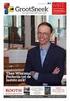 naaimachine 150 jaar ongelimiteerde creativiteit! BASISTECHNIEKEN Bijgeleverde extra naaivoeten: 0, 1, 3, 4, 5 FUNCTIES VAN DE SELECT 150 NAAIMACHINE Het originele IDT systeem. Ingebouwd Dubbel Transport
naaimachine 150 jaar ongelimiteerde creativiteit! BASISTECHNIEKEN Bijgeleverde extra naaivoeten: 0, 1, 3, 4, 5 FUNCTIES VAN DE SELECT 150 NAAIMACHINE Het originele IDT systeem. Ingebouwd Dubbel Transport
Steek Steeknaam/Toepassing Naaivoet
 STEKEN Nuttige steken Steken voor het naaien en stoppen van kleding. Steek Steeknaam/Toepassing Naaivoet 1, 2, 3 Rechte steek, naald in linker, midden- en rechterpositie Voor alle soorten naaiwerk. Druk
STEKEN Nuttige steken Steken voor het naaien en stoppen van kleding. Steek Steeknaam/Toepassing Naaivoet 1, 2, 3 Rechte steek, naald in linker, midden- en rechterpositie Voor alle soorten naaiwerk. Druk
BASISTECHNIEKEN. Tweemaal zoveel mogelijkheden! naai- en borduurmachine. Topnaaimachine met extra borduuroptie. Bijgeleverde accessoires:
 naai- en borduurmachine Tweemaal zoveel mogelijkheden! Topnaaimachine met extra borduuroptie. BASISTECHNIEKEN Bijgeleverde accessoires: 0A, 1A, 2A, 3, 4, 5A, 5M, 6A, 8, quilt- en patchworkvoet voor het
naai- en borduurmachine Tweemaal zoveel mogelijkheden! Topnaaimachine met extra borduuroptie. BASISTECHNIEKEN Bijgeleverde accessoires: 0A, 1A, 2A, 3, 4, 5A, 5M, 6A, 8, quilt- en patchworkvoet voor het
Perfection starts here. TM. Daag uw creativiteit uit! creative 3.0
 Perfection starts here. TM Daag uw creativiteit uit! ONTDEK EEN VAN DE MEEST OPWINDENDE NAAI- EN BORDUUR- MACHINES TER WERELD Bezoek uw erkende PFAFF dealer. Ruim Helder Precies "Ik zoek altijd naar inspiratie,
Perfection starts here. TM Daag uw creativiteit uit! ONTDEK EEN VAN DE MEEST OPWINDENDE NAAI- EN BORDUUR- MACHINES TER WERELD Bezoek uw erkende PFAFF dealer. Ruim Helder Precies "Ik zoek altijd naar inspiratie,
creative performance Techniekenboek
 creative performance Techniekenboek 1 Menu Instellingen 1.1 Naam eigenaar 1.2 Tweelingnaald 2 Quilten 2.1 Quilten uit de vrije hand 2.2 Quilten in de naaimodus 3.1 Bloemen en bladeren 3 Naaireeks 3.2 Naam
creative performance Techniekenboek 1 Menu Instellingen 1.1 Naam eigenaar 1.2 Tweelingnaald 2 Quilten 2.1 Quilten uit de vrije hand 2.2 Quilten in de naaimodus 3.1 Bloemen en bladeren 3 Naaireeks 3.2 Naam
Het verschil zit 'm in de details!
 Het verschil zit 'm in de details! Met het originele alleen van PFAFF Ervaar de nieuwe PFAFF ambition line en ontdek het verschil dat deze naaimachines echt speciaal maakt. Het Duitse design is uniek en
Het verschil zit 'm in de details! Met het originele alleen van PFAFF Ervaar de nieuwe PFAFF ambition line en ontdek het verschil dat deze naaimachines echt speciaal maakt. Het Duitse design is uniek en
BASISTECHNIEKEN. naai- en borduurmachine. Bijgeleverde accessoires: VERSCHIL IN EIGENSCHAPPEN TEN OPZICHTE VAN DE creative 4.5 NAAI- EN BORDUURMACHINE
 naai- en borduurmachine BASISTECHNIEKEN Bijgeleverde accessoires: 0A, 1A, 2A, 3, 4, 5A, 5M, 6A, 6D, 8, quilt- en patchworkvoet Rechtstiksteekplaat Elektronische kniehevel creative 120 Square Hoop (120x120),
naai- en borduurmachine BASISTECHNIEKEN Bijgeleverde accessoires: 0A, 1A, 2A, 3, 4, 5A, 5M, 6A, 6D, 8, quilt- en patchworkvoet Rechtstiksteekplaat Elektronische kniehevel creative 120 Square Hoop (120x120),
Deze huishoudnaaimachine voldoet aan de eisen van IEC/EN en UL1594.
 Gebruiksaanwijzing Deze huishoudnaaimachine voldoet aan de eisen van IEC/EN 60335-2-28 en UL1594. BELANGRIJKE VEILIGHEIDSINSTRUCTIES Wanneer u een elektrisch apparaat gebruikt, moet u altijd de elementaire
Gebruiksaanwijzing Deze huishoudnaaimachine voldoet aan de eisen van IEC/EN 60335-2-28 en UL1594. BELANGRIJKE VEILIGHEIDSINSTRUCTIES Wanneer u een elektrisch apparaat gebruikt, moet u altijd de elementaire
Gebruikershandleiding
 Gebruikershandleiding KEEPING THE WORLD SEWING Deze huishoudnaaimachine voldoet aan de eisen van IEC/EN 60335-2-28 en UL1594. BELANGRIJKE VEILIGHEIDSINSTRUCTIES Wanneer u een elektrisch apparaat gebruikt,
Gebruikershandleiding KEEPING THE WORLD SEWING Deze huishoudnaaimachine voldoet aan de eisen van IEC/EN 60335-2-28 en UL1594. BELANGRIJKE VEILIGHEIDSINSTRUCTIES Wanneer u een elektrisch apparaat gebruikt,
Gebruikershandleiding
 Gebruikershandleiding VEILIGHEIDSINSTRUCTIES Deze huishoudnaaimachine voldoet aan de eisen van IEC/EN 60335-2-28. Elektrische aansluiting Deze naaimachine moet worden gebruikt met het voltage dat is aangegeven
Gebruikershandleiding VEILIGHEIDSINSTRUCTIES Deze huishoudnaaimachine voldoet aan de eisen van IEC/EN 60335-2-28. Elektrische aansluiting Deze naaimachine moet worden gebruikt met het voltage dat is aangegeven
De nieuwe BRILLIANCE 75Q vervangt de SAPPHIRE 965Q
 BRILLIANCE 75Q 1 9/24/2018 2 De nieuwe BRILLIANCE 75Q vervangt de SAPPHIRE 965Q Nieuwe LED-technologie en lichtgeleideroptiek voor zeer goede gelijkmatige verlichting van het naaigebied Verhoogde naaldkracht
BRILLIANCE 75Q 1 9/24/2018 2 De nieuwe BRILLIANCE 75Q vervangt de SAPPHIRE 965Q Nieuwe LED-technologie en lichtgeleideroptiek voor zeer goede gelijkmatige verlichting van het naaigebied Verhoogde naaldkracht
RECHTE STEKEN. Voor de versterkte drievoudige rechte steek, zet u het steeklengtewieltje op de stand S1.
 RECHTE STEKEN Rechte steek met de naald in middelste positie. Draai de steekkeuzeknop zodat de A in stekendisplay verschijnt. Plaats het standaard naaivoetje. Stel de lengte van de steek in met het steeklengtewieltje.
RECHTE STEKEN Rechte steek met de naald in middelste positie. Draai de steekkeuzeknop zodat de A in stekendisplay verschijnt. Plaats het standaard naaivoetje. Stel de lengte van de steek in met het steeklengtewieltje.
STEKEN. Uw machine leren kennen 1:11. Steeknummer. Steek. Steeknaam Naaivoet Toepassing
 STEKEN Steek Steeknummer 1, 2, 3 4, 5, 6 Uw machine leren kennen Steeknaam Naaivoet Toepassing Rechte steek, naald in linker, midden- en rechterpositie Elastische steek, naald in linker, midden- en rechterpositie
STEKEN Steek Steeknummer 1, 2, 3 4, 5, 6 Uw machine leren kennen Steeknaam Naaivoet Toepassing Rechte steek, naald in linker, midden- en rechterpositie Elastische steek, naald in linker, midden- en rechterpositie
Deze huishoudnaaimachine voldoet aan de eisen van IEC/EN en UL1594.
 Gebruiksaanwijzing Deze huishoudnaaimachine voldoet aan de eisen van IEC/EN 60335-2-28 en UL1594. BELANGRIJKE VEILIGHEIDSINSTRUCTIES Wanneer u een elektrisch apparaat gebruikt, moet u altijd de elementaire
Gebruiksaanwijzing Deze huishoudnaaimachine voldoet aan de eisen van IEC/EN 60335-2-28 en UL1594. BELANGRIJKE VEILIGHEIDSINSTRUCTIES Wanneer u een elektrisch apparaat gebruikt, moet u altijd de elementaire
Gebruikershandleiding
 Gebruikershandleiding KEEPING THE WORLD SEWING Deze huishoudnaaimachine voldoet aan de eisen van IEC/EN 60335-2-28 en UL1594. BELANGRIJKE VEILIGHEIDSINSTRUCTIES Wanneer u een elektrisch apparaat gebruikt,
Gebruikershandleiding KEEPING THE WORLD SEWING Deze huishoudnaaimachine voldoet aan de eisen van IEC/EN 60335-2-28 en UL1594. BELANGRIJKE VEILIGHEIDSINSTRUCTIES Wanneer u een elektrisch apparaat gebruikt,
staat, is er meer dan voldoende ruimte voor het uitbreiden van uw naaivaardigheden en kunt u zich overal laten meevoeren door uw creativiteit.
 Laat u meevoeren De PFAFF passport modellen worden geleverd met een harde beschermkap die uw naaimachine beschermt. Ergonomisch ontworpen voor een comfortabel transport en eenvoudig opbergen. De reis start
Laat u meevoeren De PFAFF passport modellen worden geleverd met een harde beschermkap die uw naaimachine beschermt. Ergonomisch ontworpen voor een comfortabel transport en eenvoudig opbergen. De reis start
Quilt. Afmetingen ongeveer: 110 x 150 cm. Naaibenodigdheden:
 Quilt Afmetingen ongeveer: 110 150 cm Naaibenodigdheden: PFAFF creative performance naai- en borduurmachine 15 115 cm gele katoen (rij 2) 15 115 cm paarse katoen (rij 3) 15 115 cm fuchsia katoen (rij 4)
Quilt Afmetingen ongeveer: 110 150 cm Naaibenodigdheden: PFAFF creative performance naai- en borduurmachine 15 115 cm gele katoen (rij 2) 15 115 cm paarse katoen (rij 3) 15 115 cm fuchsia katoen (rij 4)
Gebruikershandleiding
 Gebruikershandleiding KEEPING THE WORLD SEWING VEILIGHEIDSINSTRUCTIES Deze huishoudnaaimachine voldoet aan de eisen van IEC/EN 60335-2-28. Elektrische aansluiting Deze naaimachine moet worden gebruikt
Gebruikershandleiding KEEPING THE WORLD SEWING VEILIGHEIDSINSTRUCTIES Deze huishoudnaaimachine voldoet aan de eisen van IEC/EN 60335-2-28. Elektrische aansluiting Deze naaimachine moet worden gebruikt
uitbreiden van uw naaivaardigheden en kunt u zich overal laten meevoeren door uw creativiteit. Perfect betrouwbaar
 Laat u meevoeren Het PFAFF passport 2.0 model wordt geleverd met een harde beschermkap die uw naaimachine beschermt. De machine is ergonomisch ontworpen voor een comfortabel transport en eenvoudig opbergen.
Laat u meevoeren Het PFAFF passport 2.0 model wordt geleverd met een harde beschermkap die uw naaimachine beschermt. De machine is ergonomisch ontworpen voor een comfortabel transport en eenvoudig opbergen.
Kies & naai! Met de originele. Ultieme Eenvoud Hoge Kwaliteit PFAFF design
 TM Kies & naai! Met de originele P FAFF -functie! TM Ultieme Eenvoud Hoge Kwaliteit PFAFF design U naait graag? De is er altijd klaar voor! Het is de perfecte keuze voor iedereen die op zoek is naar een
TM Kies & naai! Met de originele P FAFF -functie! TM Ultieme Eenvoud Hoge Kwaliteit PFAFF design U naait graag? De is er altijd klaar voor! Het is de perfecte keuze voor iedereen die op zoek is naar een
Perfect voor. kleine ruimtes & op reis
 Perfect voor kleine ruimtes & op reis Laat u meevoeren Het PFAFF passport 2.0 model wordt geleverd met een harde beschermkap die uw naaimachine beschermt. De machine is ergonomisch ontworpen voor een comfortabel
Perfect voor kleine ruimtes & op reis Laat u meevoeren Het PFAFF passport 2.0 model wordt geleverd met een harde beschermkap die uw naaimachine beschermt. De machine is ergonomisch ontworpen voor een comfortabel
Handleiding LIMITED EDITION. KeepIng The WoRld sewing
 Handleiding LIMITED EDITION KeepIng The WoRld sewing VEILIGHEIDSINSTRUCTIES Deze huishoudnaaimachine voldoet aan de eisen van IEC/EN 60335-2-28. ELEKTRISCHE AANSLUITING Deze naaimachine moet worden gebruikt
Handleiding LIMITED EDITION KeepIng The WoRld sewing VEILIGHEIDSINSTRUCTIES Deze huishoudnaaimachine voldoet aan de eisen van IEC/EN 60335-2-28. ELEKTRISCHE AANSLUITING Deze naaimachine moet worden gebruikt
Klassiek naaicomfort. voor ultiem naaiplezier. ambition 610 ambition 620 quilt ambition 630
 Klassiek naaicomfort voor ultiem naaiplezier. ambition 610 ambition 620 quilt ambition 630 De details maken het verschil. Het zijn de details die van een naaimachine een echte PFAFF naaimachine maken.
Klassiek naaicomfort voor ultiem naaiplezier. ambition 610 ambition 620 quilt ambition 630 De details maken het verschil. Het zijn de details die van een naaimachine een echte PFAFF naaimachine maken.
Deze huishoudnaaimachine voldoet aan de eisen van IEC/EN en UL1594.
 Deze huishoudnaaimachine voldoet aan de eisen van IEC/EN 60335-2-28 en UL1594. BELANGRIJKE VEILIGHEIDSINSTRUCTIES Wanneer u een elektrisch apparaat gebruikt, moet u altijd de elementaire veiligheidsvoorschriften
Deze huishoudnaaimachine voldoet aan de eisen van IEC/EN 60335-2-28 en UL1594. BELANGRIJKE VEILIGHEIDSINSTRUCTIES Wanneer u een elektrisch apparaat gebruikt, moet u altijd de elementaire veiligheidsvoorschriften
Perfect voor. kleine ruimtes & op reis
 Perfect voor kleine ruimtes & op reis Laat u meevoeren De PFAFF passport modellen worden geleverd met een harde beschermkap die uw naaimachine beschermt. Ergonomisch ontworpen voor een comfortabel transport
Perfect voor kleine ruimtes & op reis Laat u meevoeren De PFAFF passport modellen worden geleverd met een harde beschermkap die uw naaimachine beschermt. Ergonomisch ontworpen voor een comfortabel transport
Gebruikershandleiding
 Gebruikershandleiding 155 SMARTER BY PFAFF bedacht en ontwikkeld door het grootste naaimachinemerk PFAFF Deze huishoudnaaimachine voldoet aan de eisen van IEC/EN 60335-2-28 en UL1594. BELANGRIJKE VEILIGHEIDSINSTRUCTIES
Gebruikershandleiding 155 SMARTER BY PFAFF bedacht en ontwikkeld door het grootste naaimachinemerk PFAFF Deze huishoudnaaimachine voldoet aan de eisen van IEC/EN 60335-2-28 en UL1594. BELANGRIJKE VEILIGHEIDSINSTRUCTIES
Kies & naai! Ultieme Eenvoud Hoge Kwaliteit Typisch Pfaff. Met de originele Pfaff-functie! Duitse kwaliteit! Innovatief design!
 Kies & naai! Duitse kwaliteit! Innovatief design! Met de originele Pfaff-functie! Ultieme Eenvoud Hoge Kwaliteit Typisch Pfaff U naait graag? De select is er altijd klaar voor! Eens een Pfaff altijd een
Kies & naai! Duitse kwaliteit! Innovatief design! Met de originele Pfaff-functie! Ultieme Eenvoud Hoge Kwaliteit Typisch Pfaff U naait graag? De select is er altijd klaar voor! Eens een Pfaff altijd een
Ontdek uw mogelijkheden. expression line
 w Ontdek uw mogelijkheden expression line Ervaar een nieuwe dimensie van naaien en quilten! Bent u op zoek naar nieuwe inspiratie, het hoogste niveau van naaiprecisie en moderne technologie? Dit alles
w Ontdek uw mogelijkheden expression line Ervaar een nieuwe dimensie van naaien en quilten! Bent u op zoek naar nieuwe inspiratie, het hoogste niveau van naaiprecisie en moderne technologie? Dit alles
Gebruikershandleiding
 Gebruikershandleiding VEILIGHEIDSINSTRUCTIES Deze huishoudnaaimachine voldoet aan de eisen van IEC/EN 60335-2-28. Elektrische aansluiting Deze naaimachine moet worden gebruikt met het voltage dat is aangegeven
Gebruikershandleiding VEILIGHEIDSINSTRUCTIES Deze huishoudnaaimachine voldoet aan de eisen van IEC/EN 60335-2-28. Elektrische aansluiting Deze naaimachine moet worden gebruikt met het voltage dat is aangegeven
QUILTEN Perfecter dan ooit
 QUILTEN Perfecter dan ooit 1 2 1 I LED-lampjes Optimaal heldere lampjes verlichten het hele werkgebied zonder schaduwen. 2 I Standen voor naaien uit de vrije hand Drie standen voor quilten uit de vrije
QUILTEN Perfecter dan ooit 1 2 1 I LED-lampjes Optimaal heldere lampjes verlichten het hele werkgebied zonder schaduwen. 2 I Standen voor naaien uit de vrije hand Drie standen voor quilten uit de vrije
NV1800Q NV1800Q. SFDS Square Feed Drive System ICAPS Volledig automatische draadspanning Zijwaarts transport Draaifunctie Inclusief grote werktafel
 at your side = à vos côtés NV1800Q NV1800Q Creëer prachtige quilts en exclusieve kledingstukken. SFDS Square Feed Drive System ICAPS Volledig automatische draadspanning Zijwaarts transport Draaifunctie
at your side = à vos côtés NV1800Q NV1800Q Creëer prachtige quilts en exclusieve kledingstukken. SFDS Square Feed Drive System ICAPS Volledig automatische draadspanning Zijwaarts transport Draaifunctie
Deze huishoudnaaimachine voldoet aan de eisen van IEC/EN 60335-2-28 en UL1594.
 Gebruiksaanwijzing Deze huishoudnaaimachine voldoet aan de eisen van IEC/EN 60335-2-28 en UL1594. BELANGRIJKE VEILIGHEIDSINSTRUCTIES Wanneer u een elektrisch apparaat gebruikt, moet u altijd de elementaire
Gebruiksaanwijzing Deze huishoudnaaimachine voldoet aan de eisen van IEC/EN 60335-2-28 en UL1594. BELANGRIJKE VEILIGHEIDSINSTRUCTIES Wanneer u een elektrisch apparaat gebruikt, moet u altijd de elementaire
Per fection star ts here ṬM. Naaien. Mijn passie. per formance 5.2
 Per fection star ts here ṬM Naaien. Mijn passie. per formance 5.2 per formance 5.2 Mijn passie voor naaien brengt het beste in mij naar boven. Prachtige stoffen inspireren me om mijn fantasie de vrije
Per fection star ts here ṬM Naaien. Mijn passie. per formance 5.2 per formance 5.2 Mijn passie voor naaien brengt het beste in mij naar boven. Prachtige stoffen inspireren me om mijn fantasie de vrije
Gebruikershandleiding
 Gebruikershandleiding KEEPING THE WORLD SEWING Deze huishoudnaaimachine voldoet aan de eisen van IEC/EN 60335-2-28 en UL1594. BELANGRIJKE VEILIGHEIDSINSTRUCTIES Wanneer u een elektrisch apparaat gebruikt,
Gebruikershandleiding KEEPING THE WORLD SEWING Deze huishoudnaaimachine voldoet aan de eisen van IEC/EN 60335-2-28 en UL1594. BELANGRIJKE VEILIGHEIDSINSTRUCTIES Wanneer u een elektrisch apparaat gebruikt,
Quilt. Benodigdheden. PFAFF 1 m wit satijn. Onderdraad. 70 cm lichtroze satijn. Naaigaren. 15 cm geel satijn. Onzichtbaar garen
 Quilt Benodigdheden PFAFF 1 m wit satijn 70 cm lichtroze satijn 15 cm geel satijn 15 cm taupekleurig satijn 30 cm felroze satijn 115 x 140 bordeauxrood satijn 50125 x 125 cm stof voor de achterkant 50125
Quilt Benodigdheden PFAFF 1 m wit satijn 70 cm lichtroze satijn 15 cm geel satijn 15 cm taupekleurig satijn 30 cm felroze satijn 115 x 140 bordeauxrood satijn 50125 x 125 cm stof voor de achterkant 50125
NAALD/STOF/GAREN AFSTEMMEN
 NAALD/STOF/GAREN AFSTEMMEN Naald, stof, garenkeuze NAALDDIKTE STOFFEN GAREN 9-11(65-75) 12(80) 14(90) 16(100) 18(110) Dunne stoffen zoals dun katoen, voile, zijde, mousseline, interlock, gebreid katoen,
NAALD/STOF/GAREN AFSTEMMEN Naald, stof, garenkeuze NAALDDIKTE STOFFEN GAREN 9-11(65-75) 12(80) 14(90) 16(100) 18(110) Dunne stoffen zoals dun katoen, voile, zijde, mousseline, interlock, gebreid katoen,
VEILIGHEIDSINSTRUCTIES Deze huishoudnaaimachine voldoet aan de eisen van IEC/EN
 HANDLEIDING VEILIGHEIDSINSTRUCTIES Deze huishoudnaaimachine voldoet aan de eisen van IEC/EN 60335-2-28. ELEKTRISCHE AANSLUITING Deze naaimachine moet worden gebruikt met het voltage dat is aangegeven op
HANDLEIDING VEILIGHEIDSINSTRUCTIES Deze huishoudnaaimachine voldoet aan de eisen van IEC/EN 60335-2-28. ELEKTRISCHE AANSLUITING Deze naaimachine moet worden gebruikt met het voltage dat is aangegeven op
line modellen Vergelijkingstabel, de verschillen met de vorige modellen en Top-of-the-Line model
 line modellen Vergelijkingstabel, de verschillen met de vorige modellen en Top-of-the-Line model Eigenschappen quilt epression 720 epression 710 performance icon quilt epression 4.2 epression 3.5 Nieuw
line modellen Vergelijkingstabel, de verschillen met de vorige modellen en Top-of-the-Line model Eigenschappen quilt epression 720 epression 710 performance icon quilt epression 4.2 epression 3.5 Nieuw
Basistechnieken. Topeigenschappen: Verschil in eigenschappen ten opzichte van de SAPPHIRE 930:
 Naaivoet A, naaivoet B, knoopsgatvoet C, blindzoomvoet D, ritsvoet E, glijvoet H, vouwvoet J, patchworkvoet P, borduur-/ stopvoet R, zijwaartse stekenvoet S, transparantie applicatievoet, eenstaps knoopsgat-sensorvoet
Naaivoet A, naaivoet B, knoopsgatvoet C, blindzoomvoet D, ritsvoet E, glijvoet H, vouwvoet J, patchworkvoet P, borduur-/ stopvoet R, zijwaartse stekenvoet S, transparantie applicatievoet, eenstaps knoopsgat-sensorvoet
www.eltinknaaimachines.nl
 TM www.eltinknaaimachines.nl Originele PFAFF 9 mm steken! line Maak uw dromen waar Gelijkmatig stoftransport van onder en van boven. Maak uw dromen waar en beleef een nieuwe naaidimensie Zoekt u naar nieuwe
TM www.eltinknaaimachines.nl Originele PFAFF 9 mm steken! line Maak uw dromen waar Gelijkmatig stoftransport van onder en van boven. Maak uw dromen waar en beleef een nieuwe naaidimensie Zoekt u naar nieuwe
ELEGANT EN FUNCTIONEEL. expression 710. quilt expression 720
 ELEGANT EN FUNCTIONEEL expression 710 quilt expression 720 Topeigenschappen van de PFAFF expression line De nieuwe expression naaimachines zijn perfect voor het creëren van artistieke quilts. PFAFF kleuren
ELEGANT EN FUNCTIONEEL expression 710 quilt expression 720 Topeigenschappen van de PFAFF expression line De nieuwe expression naaimachines zijn perfect voor het creëren van artistieke quilts. PFAFF kleuren
Voordelen & Eigenschappen
 Voordelen & Eigenschappen Briljante INNOVATIE DELUXE STITCH SYSTEM Het unieke HUSQVARNA VIKING deluxe Stitch System kan de bovendraad op twee manieren transporteren. Het selecteert automatisch het beste
Voordelen & Eigenschappen Briljante INNOVATIE DELUXE STITCH SYSTEM Het unieke HUSQVARNA VIKING deluxe Stitch System kan de bovendraad op twee manieren transporteren. Het selecteert automatisch het beste
Per fection starts here. Slimme evolutie. ActivStitch TECHNOLOGY
 TM Per fection starts here. Slimme evolutie ActivStitch TECHNOLOGY Slimme evolutie Op het gebied van de kunst van het naaien en borduren biedt alleen het merk PFAFF de allernieuwste techniek in combinatie
TM Per fection starts here. Slimme evolutie ActivStitch TECHNOLOGY Slimme evolutie Op het gebied van de kunst van het naaien en borduren biedt alleen het merk PFAFF de allernieuwste techniek in combinatie
150 jaar ongelimiteerde creativiteit!
 150 jaar ongelimiteerde creativiteit! jubileumeditie Naaimachine inclusief PFAFF jubileum naaivoetenset. Bent u op zoek naar nieuwe inspiratie, een hoger niveau van naaiprecisie en moderne technologie?
150 jaar ongelimiteerde creativiteit! jubileumeditie Naaimachine inclusief PFAFF jubileum naaivoetenset. Bent u op zoek naar nieuwe inspiratie, een hoger niveau van naaiprecisie en moderne technologie?
Knippen. U heeft nodig: Voorkant. HUSQVARNA VIKING Accessoires
 Juwelen-opbergrol U heeft nodig: HUSQVARNA VIKING DESIGNER DIAMOND deluxe naai- en borduurmachine DESIGNER DIAMOND deluxe naai- en borduurmachine Sampler Design nr. 1. Wit fluweel 33 x 140 cm Witte zijde
Juwelen-opbergrol U heeft nodig: HUSQVARNA VIKING DESIGNER DIAMOND deluxe naai- en borduurmachine DESIGNER DIAMOND deluxe naai- en borduurmachine Sampler Design nr. 1. Wit fluweel 33 x 140 cm Witte zijde
DESIGNER NAAI- EN BORDUURMACHINES - VERGELIJKINGSTABEL
 TOP-EIGENSCHAPPEN DESIGNER EPIC DESIGNER BRILLIANCE 80 DESIGNER TOPAZ 50 DESIGNER TOPAZ 40 DESIGNER JADE 35 Exclusive SEWING ADVISOR Exclusive SENSOR SYSTEM +Transporteurverzinking met extra lift +Transporteurverzinking
TOP-EIGENSCHAPPEN DESIGNER EPIC DESIGNER BRILLIANCE 80 DESIGNER TOPAZ 50 DESIGNER TOPAZ 40 DESIGNER JADE 35 Exclusive SEWING ADVISOR Exclusive SENSOR SYSTEM +Transporteurverzinking met extra lift +Transporteurverzinking
INSTRUCTIES M.B.T. SYMBOLEN. Breng de naai voet omhoog. Breng de naald omhoog. Breng de naai voet omlaag
 HANDLEIDING 200 c INSTRUCTIES M.B.T. SYMBOLEN Breng de naald omhoog Breng de naai voet omhoog Breng de naai voet omlaag VEILIGHEIDSINSTRUCTIES Deze huishoudnaaimachine voldoet aan de eisen van IEC/EN 60335-2-28.
HANDLEIDING 200 c INSTRUCTIES M.B.T. SYMBOLEN Breng de naald omhoog Breng de naai voet omhoog Breng de naai voet omlaag VEILIGHEIDSINSTRUCTIES Deze huishoudnaaimachine voldoet aan de eisen van IEC/EN 60335-2-28.
GEBRUIKSAANWIJZING C440 C440Q
 GEBRUIKSAANWIJZING C440 C440Q Belangrijke veiligheidsinstructies Deze huishoudnaaimachine voldoet aan de eisen van IEC/EN 60335-2-28 en UL1594. BELANGRIJKE VEILIGHEIDSINSTRUCTIES Wanneer u een elektrisch
GEBRUIKSAANWIJZING C440 C440Q Belangrijke veiligheidsinstructies Deze huishoudnaaimachine voldoet aan de eisen van IEC/EN 60335-2-28 en UL1594. BELANGRIJKE VEILIGHEIDSINSTRUCTIES Wanneer u een elektrisch
creative 2134 Bent u op zoek naar meer naaitips en inspiratie? Pfaff De fascinatie voor borduren! Kijk regelmatig op de website van Pfaff!
 Bent u op zoek naar meer naaitips en inspiratie? Het uitgebreide assortiment accessoires en borduurmotieven beschikbaar voor de wordt continu uitgebreid. Haal nu de dikke accessoirecatalogus bij uw erkende
Bent u op zoek naar meer naaitips en inspiratie? Het uitgebreide assortiment accessoires en borduurmotieven beschikbaar voor de wordt continu uitgebreid. Haal nu de dikke accessoirecatalogus bij uw erkende
NV1100 & NV1300 NV1100 & NV1300
 NV1100 & NV1300 NV1100 & NV1300 Grote, krachtige naai- en quiltmachines met een schat aan mogelijkheden. Groot werkoppervlak van 210 mm rechts van de naald SFDS Square Feed Drive System Geavanceerd draadinrijgsysteem
NV1100 & NV1300 NV1100 & NV1300 Grote, krachtige naai- en quiltmachines met een schat aan mogelijkheden. Groot werkoppervlak van 210 mm rechts van de naald SFDS Square Feed Drive System Geavanceerd draadinrijgsysteem
1.1 Naam eigenaar 1.2 Tweelingnaald 1.3 Opties voor de transporteur 1.4 Garenfabrikant
 Techniekenboek Inhoudsopgave 1 Menu Instellingen 1.1 Naam eigenaar 1.2 Tweelingnaald 1.3 Opties voor de transporteur 1.4 Garenfabrikant 3 4-5 6 7 2 Quilten 2.1 Quilten uit de vrije hand 2.2 Quilten in
Techniekenboek Inhoudsopgave 1 Menu Instellingen 1.1 Naam eigenaar 1.2 Tweelingnaald 1.3 Opties voor de transporteur 1.4 Garenfabrikant 3 4-5 6 7 2 Quilten 2.1 Quilten uit de vrije hand 2.2 Quilten in
Voordelen en Eigenschappen
 Voordelen en Eigenschappen Designer Topaz 30 EN 20 VOORDELEN EN EIGENSCHAPPEN UITGEBREIDE MOGELIJKHEDEN groot naaioppervlak Gemakkelijk grote quilts, woonaccessoires en kleding naaien Nieuwe Zweedse vormgeving
Voordelen en Eigenschappen Designer Topaz 30 EN 20 VOORDELEN EN EIGENSCHAPPEN UITGEBREIDE MOGELIJKHEDEN groot naaioppervlak Gemakkelijk grote quilts, woonaccessoires en kleding naaien Nieuwe Zweedse vormgeving
Handleiding KEEPING THE WORLD SEWING
 Handleiding KEEPING THE WORLD SEWING VEILIGHEIDSINSTRUCTIES Deze huishoudnaaimachine voldoet aan de eisen van IEC/EN 60335-2-28. Elektrische aansluiting Deze naaimachine moet worden gebruikt met het voltage
Handleiding KEEPING THE WORLD SEWING VEILIGHEIDSINSTRUCTIES Deze huishoudnaaimachine voldoet aan de eisen van IEC/EN 60335-2-28. Elektrische aansluiting Deze naaimachine moet worden gebruikt met het voltage
Gebruikershandleiding
 Gebruikershandleiding KEEPING THE WORLD SEWING VEILIGHEIDSINSTRUCTIES Deze huishoudnaaimachine voldoet aan de eisen van IEC/EN 60335-2-28. Elektrische aansluiting Deze naaimachine moet worden gebruikt
Gebruikershandleiding KEEPING THE WORLD SEWING VEILIGHEIDSINSTRUCTIES Deze huishoudnaaimachine voldoet aan de eisen van IEC/EN 60335-2-28. Elektrische aansluiting Deze naaimachine moet worden gebruikt
F a N T A S T I S C H E E I G E N S C H A P P E N
 F a N T A S T I S C H E E I G E N S C H A P P E N Z ó B E T A A L B A A R! Groot grafisch informatievenster Exclusief Sensor Systeem Dubbele verlichting Extra groot werkvlak Exclusieve Naaigids Sapphire
F a N T A S T I S C H E E I G E N S C H A P P E N Z ó B E T A A L B A A R! Groot grafisch informatievenster Exclusief Sensor Systeem Dubbele verlichting Extra groot werkvlak Exclusieve Naaigids Sapphire
Het verschil zit 'm in de details!
 Per fection starts here. Het verschil zit 'm in de details! Met het originele systeem alleen van PFAFF Ontdek de PFAFF naaimachines en voel het verschil waarom deze modellen echt speciaal zijn. Achter
Per fection starts here. Het verschil zit 'm in de details! Met het originele systeem alleen van PFAFF Ontdek de PFAFF naaimachines en voel het verschil waarom deze modellen echt speciaal zijn. Achter
Pixel Quilt met verschillende meandertechnieken
 Afmetingen ongeveer: 45 x 47 (115 x 120 cm) U heeft nodig: PFAFF quilt ambition 2.0 naaimachine Open naaivoet voor Quilten uit de vrije hand (820988096) Koordvoet, (820530096) Doorpitvoet met IDT (820925096)
Afmetingen ongeveer: 45 x 47 (115 x 120 cm) U heeft nodig: PFAFF quilt ambition 2.0 naaimachine Open naaivoet voor Quilten uit de vrije hand (820988096) Koordvoet, (820530096) Doorpitvoet met IDT (820925096)
Naaibenodigdheden. Husqvarna Viking Accessoires. Tear-Away scheurversteviging. Inspira Tear-a-away light scheurversteviging, stroken van 8 cm breed
 Quilt lu Tear-Away scheurversteviging Inspira Tear-a-away light scheurversteviging, stroken van cm breed Pictogrampen Chaco Liner (krijtroller) wit Markeerstift Afmeting ca. 90 x 90 cm Naainiveau Naaibenodigdheden
Quilt lu Tear-Away scheurversteviging Inspira Tear-a-away light scheurversteviging, stroken van cm breed Pictogrampen Chaco Liner (krijtroller) wit Markeerstift Afmeting ca. 90 x 90 cm Naainiveau Naaibenodigdheden
Tweemaal zoveel mogelijkheden. Topklasse naaimachine met extra borduuroptie
 Tweemaal zoveel Topklasse naaimachine met extra borduuroptie Ontdek het verborgen potentieel. Topklasse naaimachine met een optie voor extra borduurfuncties Tweemaal zoveel! Topklasse naaimachine met een
Tweemaal zoveel Topklasse naaimachine met extra borduuroptie Ontdek het verborgen potentieel. Topklasse naaimachine met een optie voor extra borduurfuncties Tweemaal zoveel! Topklasse naaimachine met een
Benodigdheden. Afmetingen ongeveer 86 cm x 154 cm
 creative 2.0 Pauwenquilt Afmetingen ongeveer 86 cm x 154 cm Benodigdheden 60 cm blauwe ton sur ton batikstof van 110 cm breed 60 cm blauwe gebloemde batikstof van 110 cm breed 40 x 160 cm paars/roze zijde
creative 2.0 Pauwenquilt Afmetingen ongeveer 86 cm x 154 cm Benodigdheden 60 cm blauwe ton sur ton batikstof van 110 cm breed 60 cm blauwe gebloemde batikstof van 110 cm breed 40 x 160 cm paars/roze zijde
Handleiding KEEPING THE WORLD SEWING
 Handleiding KEEPING THE WORLD SEWING VEILIGHEIDSINSTRUCTIES Deze huishoudnaaimachine voldoet aan de eisen van IEC/EN 60335-2-28. Elektrische aansluiting Deze naaimachine moet worden gebruikt met het voltage
Handleiding KEEPING THE WORLD SEWING VEILIGHEIDSINSTRUCTIES Deze huishoudnaaimachine voldoet aan de eisen van IEC/EN 60335-2-28. Elektrische aansluiting Deze naaimachine moet worden gebruikt met het voltage
Voordelen en Eigenschappen
 Voordelen en Eigenschappen Designer Topaz 30 en 20 VoorDeLen en eigenschappen UiTgeBreiDe MogeLiJKHeDen groot naaioppervlak gemakkelijk grote quilts, woonaccessoires en kleding naaien NieuweZweedsevormgevingbiedtoptimale
Voordelen en Eigenschappen Designer Topaz 30 en 20 VoorDeLen en eigenschappen UiTgeBreiDe MogeLiJKHeDen groot naaioppervlak gemakkelijk grote quilts, woonaccessoires en kleding naaien NieuweZweedsevormgevingbiedtoptimale
 1 2 A Vietnam 1 2 3 A B 1 2 1 2 A B C D 1 2 3 A 1 2 B 3 A 1 2 B 3 1 2 3 1 2 A B C D A B 1 2 A 1 2 3 1 2 Bij gebruik van een elektrisch apparaat,
1 2 A Vietnam 1 2 3 A B 1 2 1 2 A B C D 1 2 3 A 1 2 B 3 A 1 2 B 3 1 2 3 1 2 A B C D A B 1 2 A 1 2 3 1 2 Bij gebruik van een elektrisch apparaat,
Liefde vanaf de eerste aanraking
 Liefde vanaf de eerste aanraking Een waardevol juweel voor liefdevolle momenten Welkom bij dit feest van de liefde! Of het nu om een verlovingsfeest gaat, een verjaardag of een aparte dag die een speciaal
Liefde vanaf de eerste aanraking Een waardevol juweel voor liefdevolle momenten Welkom bij dit feest van de liefde! Of het nu om een verlovingsfeest gaat, een verjaardag of een aparte dag die een speciaal
Gebruikershandleiding
 Gebruikershandleiding 140s 160s SMRTER Y PFFF bedacht en ontwikkeld door het grootste naaimachinemerk PFFF 2 Deze huishoudnaaimachine voldoet aan de eisen van IEC/EN 60335-2-28 en UL1594. ELNGRIJKE VEILIGHEIDSINSTRUCTIES
Gebruikershandleiding 140s 160s SMRTER Y PFFF bedacht en ontwikkeld door het grootste naaimachinemerk PFFF 2 Deze huishoudnaaimachine voldoet aan de eisen van IEC/EN 60335-2-28 en UL1594. ELNGRIJKE VEILIGHEIDSINSTRUCTIES
Handleiding KEEPING THE WORLD SEWING
 Handleiding KEEPING THE WORLD SEWING VEILIGHEIDSINSTRUCTIES Deze huishoudnaaimachine voldoet aan de eisen van IEC/EN 60335--8. Elektrische aansluiting Deze naaimachine moet worden gebruikt met het voltage
Handleiding KEEPING THE WORLD SEWING VEILIGHEIDSINSTRUCTIES Deze huishoudnaaimachine voldoet aan de eisen van IEC/EN 60335--8. Elektrische aansluiting Deze naaimachine moet worden gebruikt met het voltage
Coverlock Quilt. Met deze overlocktechniek worden uw quilttop, quiltvoering en achterkant in één stap gequilt. Benodigdheden
 Coverlock Quilt Met deze overlocktechniek worden uw quilttop, quiltvoering en achterkant in één stap gequilt. Afmetingen ongeveer 170 cm x 170 cm Benodigdheden De kleuren van de stoffen verlopen van zeer
Coverlock Quilt Met deze overlocktechniek worden uw quilttop, quiltvoering en achterkant in één stap gequilt. Afmetingen ongeveer 170 cm x 170 cm Benodigdheden De kleuren van de stoffen verlopen van zeer
Werkbeschrijving kussen uit het tijdschrift Quilt&Zo ( Eigen haard is een gouden kussentje waard
 Werkbeschrijving kussen uit het tijdschrift Quilt&Zo ( Eigen haard is een gouden kussentje waard Hieronder vindt u de werkbeschrijving van het BERNINA-kussen dat in de Quilt & Zo uitgave van november 2010
Werkbeschrijving kussen uit het tijdschrift Quilt&Zo ( Eigen haard is een gouden kussentje waard Hieronder vindt u de werkbeschrijving van het BERNINA-kussen dat in de Quilt & Zo uitgave van november 2010
Wilt u meer? Dan krijgt u ook meer! www.pfaff.com
 Wilt u meer? Dan krijgt u ook meer! www.pfaff.com Een nieuwe definitie van creativiteit! De creative vision is opmerkelijk in alle opzichten. Hij ziet er anders uit dan alle andere naai- en borduurmachines
Wilt u meer? Dan krijgt u ook meer! www.pfaff.com Een nieuwe definitie van creativiteit! De creative vision is opmerkelijk in alle opzichten. Hij ziet er anders uit dan alle andere naai- en borduurmachines
Handleiding KEEPING THE WORLD SEWING
 Handleiding KEEPING THE WORLD SEWING VEILIGHEIDSINSTRUCTIES Deze huishoudnaaimachine voldoet aan de eisen van IEC/EN 60335-2-28. Elektrische aansluiting Deze naaimachine moet worden gebruikt met het voltage
Handleiding KEEPING THE WORLD SEWING VEILIGHEIDSINSTRUCTIES Deze huishoudnaaimachine voldoet aan de eisen van IEC/EN 60335-2-28. Elektrische aansluiting Deze naaimachine moet worden gebruikt met het voltage
Verzinnen Maken Schitteren
 Verzinnen Maken Schitteren ingebouwde assistentie voor perfect naai- en borduurwerk Laat uw verbeelding het overnemen! Ik ben Tara en ik vind het leuk om te naaien, maar toen ik daarbij ben gaan borduren,
Verzinnen Maken Schitteren ingebouwde assistentie voor perfect naai- en borduurwerk Laat uw verbeelding het overnemen! Ik ben Tara en ik vind het leuk om te naaien, maar toen ik daarbij ben gaan borduren,
